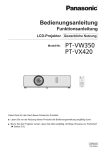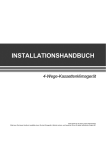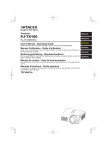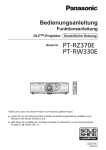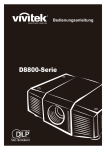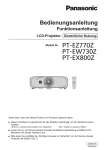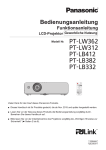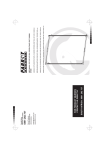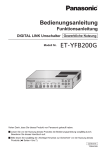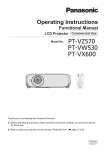Download Manual - Hirzler
Transcript
Bedienungsanleitung Funktionsanleitung LCD-Projektor Gewerbliche Nutzung Modell-Nr. PT-VZ570 PT-VW530 PT-VX600 Vielen Dank für den Kauf dieses Panasonic-Produkts. ■■ Lesen Sie vor der Nutzung dieses Produkts die Bedienungsanleitung sorgfältig durch. ■■ Bevor Sie den Projektor nutzen, lesen Sie bitte sorgfältig „Wichtige Hinweise zur Sicherheit“ (Æ Seiten 2-6) GERMAN TQBJ0721 Wichtige Hinweise zur Sicherheit Wichtige Hinweise zur Sicherheit WARNUNG: DIESES GERÄT MUSS GEERDET WERDEN. WARNUNG:Zur Vermeidung von Beschädigungen, die ein Feuer oder elektrische Schläge verursachen können, darf dieses Gerät weder Regen noch hoher Feuchtigkeit ausgesetzt werden. Das Gerät ist nicht für die Benutzung im unmittelbaren Gesichtsfeld am Bildschirmarbeitsplatz vorgesehen. Um störende Reflexionen am Bildschirmarbeitsplatz zu vermeiden, darf dieses Produkt nicht im unmittelbaren Gesichtsfeld platziert werden. Die Anlage ist nicht für die Benutzung am Videoarbeitsplatz gemäß BildscharbV vorgesehen. Der Schalldruckpegel am Bedienerplatz ist gleich oder weniger als 70 dB (A) gemäß ISO 7779. WARNUNG: 1. Ziehen Sie den Netzstecker aus der Steckdose, falls das Gerät für längere Zeit nicht verwendet wird. 2.Zur Vermeidung eines elektrischen Schlages darf die Abdeckung nicht entfernt werden. Im Innern befinden sich keine zu wartenden Teile. Wartungs- und Reparaturarbeiten dürfen nur durch einen qualifizierten Fachmann ausgeführt werden. 3.Der Erdungskontakt des Netzsteckers darf nicht entfernt werden. Dieses Gerät ist mit einem dreipoligen Netzstecker ausgerüstet. Als Sicherheitsvorkehrung lässt sich der Stecker nur an einer geerdeten Netzsteckdose anschließen. Wenden Sie sich an einen Elektriker, falls sich der Netzstecker nicht an die Steckdose anschließen lässt. Die Steckererdung darf nicht außer Funktion gesetzt werden. VORSICHT: Befolgen Sie die beiliegende Installationsanleitung, um die Einhaltung der Sicherheitsstandards zu gewährleisten. Dazu gehört auch die Verwendung des im Lieferumfang enthaltenen Stromkabels und der abgeschirmten Schnittstellenkabel, wenn ein Computer oder ein anderes Peripheriegerät angeschlossen werden. Durch nicht autorisierte Änderungen und Modifikationen dieses Gerätes kann die Berechtigung für den Betrieb entzogen werden. WARNUNG: M DIE GEFAHR VON FEUER ODER STROMSCHLAG ZU REDUZIEREN, DARF DIESES U GERÄT WEDER REGEN NOCH FEUCHTIGKEIT AUSGESETZT WERDEN. AVERTISSEMENT:RISQUE DE CHOC ÉLECTRIQUE. NE PAS OUVRIR. WARNUNG:ZUR VERMEIDUNG EINES ELEKTRISCHEN SCHLAGES GERÄT NICHT ÖFFNEN. ПРЕДУПРЕЖДЕНИЕ:ОПАСНОСТЬ ПОРАЖЕНИЯ ЭЛЕКТРИЧЕСКИМ ТОКОМ. НЕ ОТКРЫВАТЬ. 경고:감전 위험이 있으므로 열지마십시오. o 7 Das Blitz-Symbol im gleichschenkligen Dreieck dient als Warnung für den Benutzer vor nicht isolierter „gefährlicher Spannung“ im Gerätegehäuse, die stark genug sein kann, um die Gefahr eines elektrischen Schlags für Personen darzustellen. Das Ausrufezeichen in einem gleichschenkligen Dreieck dient als Hinweis für den Benutzer auf wichtige Bedienungs- und Wartungsanweisungen (Service) in den dem Gerät beiliegenden Dokumenten. Dieses Gerät dient zur Projektion von Bildern auf eine Leinwand usw. und ist nicht für die Verwendung als Innenbeleuchtung im Wohnbereich konzipiert. Richtlinie 2009/125/EG Name und Adresse des Importeurs innerhalb der Europäischen Union Panasonic Marketing Europe GmbH Panasonic Testing Center Winsbergring 15, 22525 Hamburg, Germany WARNUNG: Dies ist ein Produkt der Klasse A. In einer häuslichen Umgebung kann dieses Gerät Funkstörungen verursachen, woraufhin der Nutzer in diesem Fall eventuell angemessene Maßnahmen ergreifen muss. 2 - DEUTSCH Wichtige Hinweise zur Sicherheit WARNUNG: STROM Der Netzstecker oder der Leistungsschalter muss sich in der Nähe der Anlage befinden und leicht zugänglich sein, wenn ein Fehler auftritt. Wenn der folgende Fehler auftritt, muss die Stromversorgung sofort ausgeschaltet werden. Bei fortgesetztem Betrieb besteht die Gefahr eines Feuerausbruchs oder eines elektrischen Schlages. zz Schalten Sie die Stromversorgung aus, falls Fremdkörper oder Wasser in den Projektor gelangt sind. zz Schalten Sie die Stromversorgung aus, falls der Projektor fallen gelassen wurde oder das Gehäuse beschädigt ist. zz Falls Rauch, ungewöhnliche Gerüche und Geräusche aus dem Projektor austreten, schalten Sie die Stromversorgung aus. Bitte wenden Sie sich für die Reparatur an einen autorisierten Kundendienst und versuchen Sie niemals, den Projektor selbst zu reparieren. Während eines Gewitters darf der Projektor oder das Kabel nicht berührt werden. Es kann ein elektrischer Schlag ausgelöst werden. Das Netzkabel und der Netzstecker dürfen nicht beschädigt werden. Bei Verwendung eines beschädigten Netzkabels besteht eine hohe Gefahr von Kurzschlüssen, eines Feuerausbruchs oder eines elektrischen Schlages. zz Das Netzkabel darf nicht abgeändert, mit schweren Gegenständen belastet, erhitzt, verdreht, stark gebogen, gezogen oder gebündelt werden. Ein beschädigtes Netzkabel muss von einem autorisierten Kundendienst repariert oder ersetzt werden. Stecken Sie den Netzstecker in die Steckdose und den Netzanschluss vollständig in den Projektoranschluss. Bei unvollständigem Einstecken des Netzsteckers in die Steckdose kann sich Wärme entwickeln, was zu einem Feuerausbruch führen kann. zz Verwenden Sie keine beschädigten Stecker oder lockere Steckdosen. Verwenden Sie ausschließlich das im Lieferumfang enthaltene Netzkabel. Missachtung kann zu einem Feuer oder einem elektrischen Schlag führen. Bitte beachten Sie, dass wenn Sie nicht das enthaltene Netzkabel verwenden, um das Gerät an der Seite der Steckdose zu erden, es zu einem elektrischen Schlag kommen kann. Den Netzstecker sauber halten, er darf nicht mit Staub bedeckt sein. Wenn Sie sich daran nicht halten, kann ein Feuer ausgelöst werden. zz Bei einer Staubansammlung auf dem Netzstecker kann die Isolation durch entstandene Luftfeuchtigkeit beschädigt werden. zz Falls Sie den Projektor für längere Zeit nicht verwenden, ziehen Sie den Netzstecker aus der Steckdose. Ziehen Sie den Netzstecker aus der Steckdose und wischen Sie das Kabel regelmäßig mit einem trockenen Tuch sauber. Den Netzstecker oder den Netzteil-Anschluss nicht mit nassen Händen anfassen. Wenn der Netzstecker mit nassen Händen berührt wird, kann ein elektrischer Schlag ausgelöst werden. Die Steckdose darf nicht überlastet werden. Bei Überlastung der Netzsteckdose, wenn z.B. zu viele Netzadapter angeschlossen sind, besteht Überhitzungsgefahr, die zu einem Brandausbruch führen kann. GEBRAUCH/INSTALLATION Stellen Sie den Projektor nicht auf weiche Unterlagen, wie Teppiche oder Schaumgummimatten. Dadurch kann sich der Projektor überhitzen, was zu Verbrennungen oder einem Brand führen kann; der Projektor kann zudem beschädigt werden. Stellen Sie den Projektor nicht an feuchten oder staubigen Orten oder an Orten auf, an denen der Projektor mit öligem Rauch oder Dampf in Kontakt kommen kann. Die Verwendung des Projektors in einer derartigen Umgebung kann zu Bränden, Stromschlägen oder zur Zersetzung der Kunststoffbauteile führen. Die Beschädigung der Bauteile (wie etwa der Deckenhalterung) kann dazu führen, dass ein ggf. an der Decke angebrachter Projektor herunterfallen kann. Installieren Sie diesen Projektor nicht an Stellen, die das Gewicht des Projektors nicht aushalten oder auf einer geneigten oder instabilen Oberfläche. Wenn Sie sich daran nicht halten, kann das Fallen oder Kippen des Projektors auslösen und Schaden oder Verletzungen verursachen. DEUTSCH - 3 Wichtige Hinweise zur Sicherheit WARNUNG: Installationsarbeiten (wie die Aufhängevorrichtung) müssen von einem qualifizierten Fachmann durchgeführt werden. Wenn die Installation nicht sorgfältig ausgeführt bzw. gesichert wird, kann das Unfälle, wie z. B. einen elektrischen Schlag auslösen. zz Verwenden Sie stets das mit der Aufhängevorrichtung mitgelieferte Kabel als zusätzliche Sicherheitsmaßnahme, um das Herunterfallen des Projektors zu verhindern. (Befestigen Sie ihn an einer anderen Stelle als die Aufhängevorrichtung.) Decken Sie nicht den Lüftungseingang/die Luftaustrittsöffnung zu. Bei abgedeckten Entlüftungsöffnungen kann sich der Projektor überhitzen, was zu einem Feuerausbruch oder zu anderen Beschädigungen führen kann. zz Stellen Sie den Projektor nicht an engen, schlecht belüfteten Orten auf. zz Stellen Sie den Projektor nicht auf ein Tuch oder Papier, da diese Materialien in den Lufteinlass gesaugt werden könnten. zz Sorgen Sie für mindestens 1 m (40") Freiraum zwischen der Luftaustrittsöffnung und der Wand oder einem anderen Objekt, sowie für mindestens 50 cm (20") Freiraum zwischen Lüftungseingang und der Wand oder einem anderen Objekt. Halten Sie die Hände oder andere Gegenstände nicht in die Nähe der Luftauslassöffnung. Dadurch können an Ihren Händen oder an anderen Objekten Verbrennungen bzw. Schäden verursacht werden. zz An der Entlüftungsöffnung tritt heiße Luft aus. Halten Sie die Hände, das Gesicht oder andere wärmeempfindliche Gegenstände nicht in die Nähe der Luftauslassöffnung. Halten Sie bei eingeschalteter Projektion der Linse keine Körperteile in den Lichtstrahl. Solche Handlung kann eine Verbrennung oder Sehverlust verursachen. zz Vom Projektionsobjektiv wird starkes Licht abgestrahlt. Schauen Sie nicht direkt hinein bzw. halten Sie Ihre Hände nicht direkt in dieses Licht. zz Seien Sie besonders vorsichtig, dass keine kleinen Kinder in das Objektiv schauen. Schalten Sie außerdem den Projektor aus und ziehen Sie den Netzstecker ab, wenn Sie nicht anwesend sind. Versuchen Sie nicht, den Projektor baulich zu verändern oder zu demontieren. Die im Inneren vorhandene Hochspannung kann elektrische Schläge verursachen. zz Für Einstellungs-und Reparaturarbeiten müssen Sie sich an einen autorisierten Kundendienst wenden. Lassen Sie keine metallenen oder brennbaren Gegenstände oder Flüssigkeiten ins Innere des Projektors gelangen. Schützen Sie den Projektor vor Nässe. Dies kann Kurzschlüsse oder Überhitzung zur Folge haben und zu Bränden, elektrischem Schlag oder zu Funktionsstörungen des Projektors führen. zz Stellen Sie keine Behältnisse mit Flüssigkeit und keine metallenen Gegenstände in der Nähe des Projektors ab. zz Sollte Flüssigkeit ins Innere des Projektors gelangen, wenden Sie sich an Ihren Händler. zz Kinder müssen beaufsichtigt werden. Verwenden Sie die von Panasonic angegebene Aufhängevorrichtung. Eine fehlerhafte Aufhängevorrichtung führt zu Unfällen durch Herunterfallen des Gerätes. zz Um ein Herunterfallen des Projektors zu verhindern, befestigen Sie das mitgelieferte Sicherheitskabel an der Aufhängevorrichtung. ZUBEHÖR Verwenden Sie die Batterien auf keinen Fall unvorschriftsmäßig und beachten Sie Folgendes. Bei Nichtbeachtung können die Batterien auslaufen, sich überhitzen, explodieren oder Feuer fangen. zz Verwenden Sie nur die vorgeschriebenen Batterien. zz Benutzen Sie keine wiederaufladbaren Batterien. zz Verwenden Sie keine Anodenbatterien. zz Erhitzen Sie die Batterien nicht bzw. platzieren Sie diese nicht in Wasser oder Feuer. zz Die Batterieklemmen dürfen nicht mit metallenen Gegenständen, wie Halsketten oder Haarnadeln in Berührung kommen. zz Bewahren Sie die Batterien nicht zusammen mit metallenen Gegenständen auf. zz Bewahren Sie Batterien in einem Plastikbeutel auf und halten Sie sie von metallenen Gegenständen fern. zz Vergewissern Sie sich beim Einsetzen der Batterien, dass die Polaritäten (+ und -) richtig sind. zz Verwenden Sie keine alten und neuen Batterien oder Batterien verschiedener Typen zusammen. zz Verwenden Sie keine Batterien mit beschädigter oder fehlender Schutzabdeckung. 4 - DEUTSCH Wichtige Hinweise zur Sicherheit WARNUNG: Halten Sie Kinder von den Batterien fern. Versehentliches Verschlucken kann zu körperlichen Schäden führen. zz Konsultieren Sie bei Verschlucken sofort einen Arzt. Falls die Batterie ausgelaufen ist, berühren Sie auf keinen Fall die ausgelaufene Flüssigkeit der Batterie mit bloßen Händen und treffen Sie folgende Maßnahmen, falls notwendig. zz Falls Ihre Haut oder Kleidung in Kontakt mit der Flüssigkeit kommt, könnten Sie sich Hautverletzungen zuziehen. Waschen Sie evtl. auf die Haut gelangte Flüssigkeit sofort mit reichlich Wasser ab und konsultieren Sie einen Arzt. zz Falls ausgelaufene Batterieflüssigkeit in Ihre Augen gelangt sein sollte, könnte dies zur Beeinträchtigung des Sehvermögens oder zum Erblinden führen. Reiben Sie die Augen in einem solchen Fall niemals. Waschen Sie evtl. auf die Haut gelangte Flüssigkeit sofort mit reichlich Wasser ab und konsultieren Sie einen Arzt. Versuchen Sie nicht, die Anzeigelampe zu demontieren. Falls die Lampe beschädigt wird, könnte dies zu einer Verletzung führen. Lampenaustausch Die Lampe steht unter hohem Druck. Unzweckmäßige Anwendung kann zu einer Explosion und schweren Verletzungen oder Unfällen führen. zz Die Lampe kann leicht explodieren, falls sie gegen harte Gegenstände stößt oder fallen gelassen wird. zz Bevor Sie eine Lampe ersetzen, stellen Sie sicher, dass der Strom abgeschaltet ist und der Netzstecker von der Steckdose getrennt ist. Es kann ansonsten ein elektrischer Schlag oder eine Explosion ausgelöst werden. zz Zum Austauschen der Lampe schalten Sie das Gerät aus. Lassen Sie die Lampe zur Vermeidung von Verbrennungen mindestens 1 Stunde abkühlen, ehe Sie sie herausnehmen. Verwenden Sie das mitgelieferte Netzkabel nicht mit anderen Geräten als diesem Projektor. zz Die Verwendung des mitgelieferten Netzkabels mit anderen Geräten als diesem Projektor kann Kurzschlüsse oder Überhitzung zur Folge haben und zu Bränden oder elektrischem Schlag führen. Entnehmen Sie verbrauchte Batterien sofort aus der Fernbedienung. zz Wenn verbrauchte Batterien im Gerät verbleiben, kann dies zum Austreten von Flüssigkeit sowie zur Überhitzung oder Explosion der Batterien führen. VORSICHT : STROM Beim Herausziehen des Steckers aus der Steckdose unbedingt den Stecker festhalten, nicht das Kabel. Beim Herausziehen am Kabel kann das Kabel beschädigt werden, so dass die Gefahr eines Feuerausbruchs, Kurzschlusses oder eines elektrischen Schlages vorhanden ist. Ziehen Sie den Netzstecker aus der Steckdose, wenn Sie den Projektor über einen längeren Zeitraum nicht benutzen. Andernfalls kann es zu einem Brand oder elektrischen Schlag kommen. Ziehen Sie den Netzstecker aus der Steckdose, ehe Sie die Einheit reinigen oder Teile austauschen. Andernfalls kann es zu einem elektrischen Schlag kommen. GEBRAUCH/INSTALLATION Stellen Sie keine schweren Gegenstände auf dem Projektor ab. Stellen Sie keine schweren Gegenstände auf den Projektor, weil dieser beim Umfallen beschädigt werden und Verletzungen verursachen kann. Der Projektor wird beschädigt oder deformiert. Stützen Sie sich nicht auf den Projektor. Sie können stürzen und dabei kann der Projektor beschädigt werden; außerdem können Sie sich Verletzungen zuziehen. zz Geben Sie besonders darauf acht, dass Sie keine kleinen Kinder auf dem Projektor stehen oder sitzen lassen. Verwenden Sie den Projektor nicht in sehr warmen Räumen. Solcher Einsatz kann dazu führen, dass das Gehäuse oder die Innenelemente altern oder er kann zu einem Brand führen. zz Seien Sie besonders vorsichtig an Orten, die direkter Sonneneinstrahlung ausgesetzt sind oder sich in der Nähe eines Ofens befinden. DEUTSCH - 5 Wichtige Hinweise zur Sicherheit VORSICHT : Vor dem Wechseln des Standortes müssen sämtliche Kabel aus der Steckdose gezogen werden. Beim Herausziehen am Kabel kann das Kabel beschädigt werden, so dass die Gefahr eines Feuerausbruchs, Kurzschlusses oder eines elektrischen Schlages vorhanden ist. Wenn Sie den Projektor an der Decke installieren, halten Sie Befestigungsschrauben und Netzkabel von Metallteilen in der Decke entfernt. Kontakt mit Metallteilen in der Decke kann einen elektrischen Stromschlag verursachen. Schließen Sie niemals Kopfhörer oder Ohrhörer an den Anschluss <VARIABLE AUDIO OUT> an. Zu hoher Schalldruck von Ohr- und Kopfhörern kann zu Gehörverlust führen. ZUBEHÖR Verwenden Sie keine alten Lampen. Falls Sie eine alte Lampe verwenden, kann dies eine Explosion verursachen. Lüften Sie den Raum sofort, wenn die Lampe beschädigt wird. Berühren Sie die Scherben nicht, nähern Sie sich ihnen auch nicht mit dem Gesicht. Bei Nichtbeachtung ist es möglich, dass der Benutzer das Gas aufnimmt, das beim Bruch der Lampe freigesetzt wurde und das fast genau so viel Quecksilber enthält wie Leuchtstofflampen. Die Scherben können zu Verletzungen führen. zz Wenn Sie glauben, dass Sie das Gas aufgenommen haben oder dass es in Mund oder Augen gelangt ist, suchen Sie sofort einen Arzt auf. zz Kontaktieren Sie den autorisierten Kundendienst vor dem Ersatz einer Lampe und prüfen Sie das Gehäuse des Projektors. Wenn Sie den Projektor für einen längeren Zeitraum nicht benutzen, entfernen Sie die Batterien aus der Fernbedienung. Die Nichtbeachtung dieser Sicherheitsmaßnahme führt dazu, dass die Batterie ausläuft, überhitzt, Feuer fängt oder explodiert, wodurch ein Feuer oder eine Verunreinigung der Umgebung entstehen kann. WARTUNG Kontaktieren Sie den autorisierten Kundendienst bei Fragen über die jährliche Reinigung der Innenseite des Projektors. Fortlaufender Gebrauch bei sich ansammelndem Staub im Inneren des Projektors kann Feuer verursachen. zz Bei Fragen über die Reinigungskosten, fragen Sie den autorisierten Kundendienst. Entfernen der Batterien 1. D rücken Sie auf die Zunge und heben Sie die Abdeckung an. 6 - DEUTSCH 2. Entnehmen Sie die Batterien. rrWarenzeichen ffDie Markenzeichen Windows, Windows Vista und Internet Explorer sind eingetragene Warenzeichen der Microsoft Corporation in den Vereinigten Staaten und/oder anderen Ländern. ffMac, Mac OS, OS X, und Safari sind eingetragene Marken der Apple Inc. in den Vereinigten Staaten und anderen Ländern. ffHDMI, das HDMI-Logo und High-Definition Multimedia Interface sind Warenzeichen oder eingetragene Warenzeichen von HDMI Licensing LLC. ffPJLinkTM ist ein Warenzeichen oder ein angemeldetes Warenzeichen in Japan, den Vereinigten Staaten und anderen Ländern und Regionen. ffRoomView, Crestron RoomView sind eingetragene Warenzeichen von Crestron Electronics, Inc. Crestron ConnectedTM und Fusion RV sind Warenzeichen von Crestron Electronics, Inc. ffAdobe, Adobe Flash Player und Adobe Reader sind Warenzeichen oder eingetragene Warenzeichen von Adobe Systems Inc. in den USA und/oder anderen Ländern. ffBei einigen der im Bildschirmmenü verwendeten Schriftarten handelt es sich um die Bitmap-Schrift von Ricoh, die von der Ricoh Company, Ltd. produziert und verkauft wird. ffAndere in dieser Bedienungsanleitung verwendete Namen, Firmen- oder Produktnamen sind Warenzeichen oder eingetragene Warenzeichen ihrer jeweiligen Besitzer. Die Symbole ® und TM werden in dieser Bedienungsanleitung nicht verwendet. Software-Informationen zu diesem Produkt Dieses Produkt enthält folgende Software: (1) Die Software, die unabhängig von oder für Panasonic Corporation entwickelt wurde (2) Die Software ist Eigentum von Dritten und für die Panasonic Corporation lizenziert (3) Die Software, die unter der GNU GENERAL PUBLIC LICENSE Version2.0 (GPL V2.0) lizenziert ist (4) Die Software, die unter der GNU LESSER GENERAÖ PUBLIC LICENSE Version2.1 (LGPL V2.1) lizenziert ist (5) Open-Source-Software, die unter der GPL V2.0 und LGPS V2.1 lizenziert ist Für die als (3) - (5) kategorisierte Software ist die Lizenz gemäß der GNU General Public License und entsprechend der GNU Lesser Public License verfügbar. Die Veröffentlichung dieses Programms erfolgt in der Hoffnung, dass es Ihnen von Nutzen sein wird, aber ohne irgendeine Garantie oder auch eine implizite Garantie der Marktgängigkeit oder Eignung für einen bestimmten Zweck. Wie bei den Bedingungen und Vorbedingungen entnehmen Sie bitte die Software-Lizenz der mitgelieferten CD-ROM. Wenn Sie irgendwelche Fragen hinsichtlich der Software haben, wenden Sie sich bitte per E-Mail an ([email protected]). rrAbbildungen in dieser Bedienungsanleitung ffBeachten Sie, dass Abbildungen des Projektors und der Bildschirme von deren tatsächlichem Aussehen abweichen können. ffDie dargestellten Bilder in diesem Handbuch sind Abbildungen von PT-VX600, andere Modelle besitzen ihre eigenen Merkmale und können sich von ihnen unterscheiden. rrSeitenverweise ffIn dieser Anleitung werden Seitenverweise folgendermaßen angegeben: (Æ Seite 00). rrBegriffserklärung ffIn dieser Bedienungsanleitung wird die „Kabellose Fernbedienungseinheit“ als „Fernbedienung“ bezeichnet. DEUTSCH - 7 Merkmale des Projektors Ausgezeichnete Grundleistung ▶▶Einzigartiges optisches System, LampenDimmsystem und die Funktion DAYLIGHT VIEW ermöglichen sogar die Projektion eines qualitativ hochwertigen Bildes in einem hellen Raum. ▶▶Mit vielen nützlichen Funktionen wie kompaktes Design für Portabilität und Multi-Eingangsschnittstelle etc.. Kurzanleitung Ausführliche Informationen finden Sie auf den entsprechenden Seiten. 1. Einrichten des Projektors. (Æ Seite 24) 2. Schließen Sie die externen Geräte an. (Æ Seite 29) Einfache Einrichtung ▶▶Der 1,6x optische Zoom und die Objektivverschiebung erlauben eine flexiblere Installation des Projektors. ▶▶Die Funktionen TRAPEZ, ECKEN-KORREKTUR und KRÜMMUNGSKORREKT. ermöglichen die einfache Korrektur der Bildverzerrung an verschiedenen Standorten. Einfache Wartung ▶▶Ein neues Lampenbetriebssystem und Filter mit langer Nutzungsdauer haben die für den Austausch der Lampe und des Filters empfohlene Zeit wesentlich verbessert, sodass geringere Wartungskosten entstehen. [Referenz] ff Lampe: 5 000 Stunden (wenn [LAMPENLEISTUNG] auf [NORMAL] eingestellt ist) 7 000 Stunden (wenn [LAMPENLEISTUNG] auf [ECO] eingestellt ist) ff Filter: 7 000 Stunden *Diese Zeit ist nur das Ziel für den Austausch und nicht die garantierte Zeit. 8 - DEUTSCH 3. Anschluss des Netzkabels. (Æ Seite 33) 4. Gerät einschalten. (Æ Seite 34) 5. Erstmalige Einstellungen. (Æ Seite 34) ffDieser Schritt ist beim ersten Einschalten des Gerätes nach dem Erwerb erforderlich. 6. Wahl des Eingangssignals. (Æ Seite 37) 7. Anpassen des Bildes. (Æ Seite 37) Inhalt Inhalt Inhalt Bevor Sie den Projektor nutzen, lesen Sie bitte sorgfältig „Wichtige Hinweise zur Sicherheit!“ auf den Seite 2. Wichtige Hinweise zur Sicherheit..............2 Kapitel 1 Vorbereitung Hinweise für die Sicherheit..................................... 12 Sicherheitshinweise zum Transport....................... 12 Sicherheitshinweise zur Aufstellung...................... 12 Sicherheit.............................................................. 13 Hinweise für den Betrieb....................................... 14 Entsorgung............................................................ 14 Zubehör................................................................. 15 Inhalt der mitgelieferten CD-ROM......................... 16 Optionales Zubehör............................................... 16 Über Ihren Projektor................................................. 17 Fernbedienung...................................................... 17 Projektorgehäuse.................................................. 18 Vorbereitung der Fernbedienung............................ 21 Einsetzen und Entnehmen der Batterien............... 21 Verwendung des Systems mit mehreren Projektoren......................................................... 21 Aufsetzen des Objektivdeckels............................... 22 Kapitel 2 Erste Schritte Einstellungen............................................................ 24 Installationsmodus................................................. 24 Teile für die Deckenmontage (optional)................. 24 Größe der Projektionsfläche und Reichweite........ 25 Einstellung der einstellbaren Füße........................ 27 Positionsanpassung durch vertikale Objektivverschiebungsfunktion........................... 27 Anschließen ............................................................. 29 Vor dem Anschließen............................................ 29 Anschlussbeispiel: AV-Geräte............................... 30 Anschlussbeispiel: Computers.............................. 31 Kapitel 3 Grundlegende Bedienung Ein/Ausschalten des Projektors............................. 33 Anschluss des Netzkabels.................................... 33 Betriebsanzeige..................................................... 33 Einschalten des Projektors.................................... 34 Wenn der Bildschirm mit den Werkseinstellungen angezeigt wird.................... 34 Einstellungen vornehmen und Elemente auswählen.......................................................... 35 Ausschalten des Projektors................................... 36 Direktabschaltungsfunktion................................... 36 Projektion.................................................................. 37 Auswahl des Eingangssignals............................... 37 Einstellen des Status des Bildes........................... 37 Grundlegende Bedienfunktionen über die Fernbedienung.................................................... 38 Verwenden der Funktion AUTOMATIK.................. 38 Verwendung der Taste SCREEN ADJ................... 38 Einstellung der Lautstärke der Lautsprecher......... 39 Verwendung der Taste FUNCTION....................... 39 Umschaltung des Eingangssignals....................... 39 Verwendung der Funktion DIGITAL ZOOM........... 40 Verwenden der Funktion STANDBILD.................. 40 Verwendung der Funktion AV STUMMSCHALTUNG........................................ 41 Verwendung der Funktion VORFÜHRUNGSTIMER.................................... 41 Verwendung der Funktion STUMM....................... 41 Einstellen der Identifikationsnummer der Fernbedienung................................................... 42 Kapitel 4 Einstellungen Menü-Navigation....................................................... 44 Navigieren im Menü.............................................. 44 Einstellungswerte auf die Standardeinstellungen zurücksetzen................. 45 Hauptmenü............................................................ 45 Untermenü............................................................. 46 Menü [BILD].............................................................. 48 [BILDAUSWAHL]................................................... 48 [KONTRAST]......................................................... 48 [HELLIGKEIT]........................................................ 48 [FARBE]................................................................. 49 [TINT].................................................................... 49 [BILDSCHÄRFE]................................................... 49 [FARBTON]........................................................... 49 [IRIS]..................................................................... 50 [ERWEITERTES MENÜ]....................................... 50 [DAYLIGHT VIEW]................................................. 50 [DIGITAL CINEMA REALITY]................................ 51 [RAUSCHUNTERDRÜCKUNG]............................ 51 [TV-SYSTEM]........................................................ 51 [RGB/YPBPR] / [RGB/YCBCR]................................. 51 Menü [POSITION]...................................................... 53 [AUTO. TRAPEZ KORREKTUR]........................... 53 [BILDSCHIRMANPASSUNG] (Für PT-VW530 und PT-VX600)..................................................... 53 [BILDSCHIRMANPASSUNG] (Für PT-VZ570)........ 55 [SHIFT].................................................................. 58 [DOT CLOCK]....................................................... 59 [CLOCK PHASE]................................................... 59 [BILDGRÖßE ANPASSEN]................................... 59 [BILDFORMAT]..................................................... 59 [BILDSPERRE]...................................................... 60 Menü [SPRACHE]..................................................... 61 [SPRACHE]........................................................... 61 Menü [ANZEIGE OPTION]........................................ 62 [BILDSCHIRMMENÜ]............................................ 62 [HDMI-SIGNALPEGEL]......................................... 63 DEUTSCH - 9 Inhalt [CLOSED CAPTION EINSTELLUNG] (Nur für Eingang von NTSC, 480i YCBCR)............................ 63 [BILD-EINSTELLUNGEN] .................................... 64 [EINSCHALT LOGO]............................................. 65 [AUTOMATIK MODUS]......................................... 65 [SIGNALSUCHE]................................................... 65 [HINTERGRUND].................................................. 66 [BREITBILD MODUS]........................................... 66 [SXGA ART]........................................................... 66 [VORFÜHRUNGSTIMER]..................................... 66 [WEITERE FUNKTIONEN].................................... 68 Menü [PROJEKTOR EINST.].................................... 69 [STATUS]............................................................... 69 [EINGABE-EINSTELLUNG COMP.1].................... 69 [COMPUTER2 AUSWAHL]................................... 69 [PROJEKTOR ID].................................................. 70 [START MODUS]................................................... 70 [PROJEKTIONSARTEN]....................................... 70 [LAMPENLEISTUNG]............................................ 71 [ECO MANAGEMENT].......................................... 71 [EMULATION]........................................................ 72 [FUNKTIONSTASTEN MENÜ].............................. 73 [AUDIO EINSTELLUNG]....................................... 73 [TESTBILD]........................................................... 75 [ZÄHLUHR FILTER].............................................. 75 [AUSLIEFERUNGSZUSTAND]............................. 75 Menü [SICHERHEIT]................................................. 76 [PASSWORT]........................................................ 76 [PASSWORT ÄNDERN]........................................ 76 [TEXTAUSGABE].................................................. 77 [TEXTWECHSEL]................................................. 77 [MENU-SPERRE].................................................. 77 [MENU-PASSWORT]............................................ 77 [BEDIENELEMENT EINST.].................................. 78 Menü [NETZWERK].................................................. 79 [KABEL-NETZWERK]........................................... 79 [NAMEN ÄNDERN]............................................... 79 [NETZWERKSTEUERUNG].................................. 80 [AMX D.D.]............................................................ 80 [Crestron Connected (TM)].................................... 80 [STATUS]............................................................... 80 [INITIALISIE]......................................................... 80 Netzwerkverbindungen.......................................... 81 Zugang über den Webbrowser.............................. 82 Kapitel 5 Wartung Anzeige für Lampe und Temperatur....................... 98 Wenn eine Anzeigelampe aufleuchtet................... 98 Wartung/Austausch.................................................. 99 Vor der Wartung/dem Ersatz................................. 99 Wartung................................................................. 99 Austausch der Einheit........................................... 99 Fehlerbehebung...................................................... 103 10 - DEUTSCH Kapitel 6 Anhang Technische Informationen..................................... 105 PJLink Protokoll................................................... 105 Steuerungsbefehle via LAN................................. 106 <SERIAL IN>-Anschluss..................................... 108 Bedienfunktionen von [MENU-PASSWORT]........110 Liste der kompatiblen Signale..............................111 Technische Daten................................................... 113 Abmessungen......................................................... 115 Sicherheitsregeln betreffend Aufhängevorrichtung........................................ 116 Index........................................................................ 117 Kapitel 1 Vorbereitung Dieses Kapitel beschreibt die Dinge, die Sie wissen oder überprüfen müssen, bevor Sie den Projektor verwenden. DEUTSCH - 11 Kapitel 1 Vorbereitung - Hinweise für die Sicherheit Hinweise für die Sicherheit Sicherheitshinweise zum Transport ff Tragen Sie den Projektor beim Transport an der Unterseite und vermeiden Sie übermäßige Vibrationen und Erschütterungen. Dies kann die inneren Teile beschädigen und zu Funktionsstörungen führen. ff Transportieren Sie den Projektor nicht, solange die einstellbaren Füße ausgefahren sind. Dadurch können die einstellbaren Füße beschädigt werden. Sicherheitshinweise zur Aufstellung rr Verwenden Sie den Projektor nicht im Freien. ff Der Projektor ist nur zur Verwendung in Innenräumen vorgesehen. rr Verwenden Sie den Projektor nicht an Orten mit folgenden Eigenschaften: ff Orte, an denen Vibrationen und Erschütterungen auftreten, z. B. in Fahrzeugen: Dies kann die inneren Teile beschädigen und zu Funktionsstörungen führen. ff In der Nähe der Abluft einer Klimaanlage: Abhängig von den Nutzungsbedingungen kann sich die Projektionsfläche in seltenen Fällen aufgrund der heißen Luft von der Luftaustrittsöffnung oder der Heizungs- und Kühlungsluft der Klimaanlage bewegen. Stellen Sie sicher, dass die Abluft vom Projektor oder von anderen Geräten oder die Luft der Klimaanlage nicht zur Vorderseite des Projektors bläst. ff Plätze mit starken Temperaturschwankungen wie in der Nähe von Lampen (Studiolampen): Dies verkürzt möglicherweise die Lebensdauer der Lampe oder führt zu einer Verformung des Außengehäuses, was Funktionsstörungen verursachen kann. Die Betriebstemperatur des Projektors sollte zwischen 0 °C (32 °F) und 40 °C (104 °F) liegen, wenn er in Höhen unter 1 200 m (3 937') über dem Meeresspiegel verwendet wird*1, und zwischen 0 °C (32 °F) und 30 °C (86 °F), wenn er in großen Höhen verwendet wird (zwischen 1 200 m (3 937') und 2 700 m (8 858') über dem Meeresspiegel). *1 Wenn die Betriebstemperatur der Umgebung des Projektors zwischen 35 °C (95 °F) und 40 °C (104 °F) liegt, wechselt der Lampenmodus automatisch zu [ECO]. ff In der Nähe von Hochspannungsleitungen oder Motoren: Dies kann zu Störungen beim Betrieb des Projektors führen. rr Wenn das Produkt an einer Decke montiert werden soll, wenden Sie sich unbedingt an einen spezialisierten Techniker. Hierfür ist eine optionale Deckenaufhängevorrichtung erforderlich. Achten Sie darauf, dass die Projektormontagehalterung zusammen mit der Deckenaufhängevorrichtung für hohe oder niedrige Decken verwendet wird. Modell-Nr.: ET-PKL100H (für hohe Decken), ET-PKV400B (Projektormontagehalterung) ET-PKL100S (für niedrige Decken), ET-PKV400B (Projektormontagehalterung) rr Scharfeinstellung Das Projektionsobjektiv wird von der Lichtquelle thermisch beeinträchtigt; daher ist die Bildschärfe direkt nach dem Einschalten des Projektors instabil. Es ist empfehlenswert, dass die Bilder im Laufe von mindestens 30 Minuten fortlaufend projiziert werden, bevor das Objektiv eingestellt ist. rr Verwenden Sie den Projektor nicht in Höhen von mehr als 2 700 m (8 858') über dem Meeresspiegel. Eine Nichtbeachtung kann die Lebensdauer der inneren Teile verkürzen und Funktionsstörungen hervorrufen. rr Neigen Sie den Projektor nicht und legen Sie ihn nicht auf die Seite. Neigen Sie das Projektorgehäuse vertikal nicht über ±30 Grad und horizontal nicht über ±15 Grad. Eine zu starke Neigung kann die Lebensdauer der Bauteile verkürzen. Innerhalb 30° Innerhalb 15° Innerhalb 30° 12 - DEUTSCH Innerhalb 15° Kapitel 1 Vorbereitung - Hinweise für die Sicherheit rr Sicherheitshinweise für die Aufstellung der Projektoren ff Stellen Sie nicht mehrere Projektoren übereinander. ff Benutzen Sie den Projektor nicht, wenn er über die Oberseite gestützt wird. ff Blockieren Sie nicht die Belüftungsöffnungen (Einlass und Auslass) des Projektors. ff Heizungs- und Kühlungsluft aus Klimaanlagen darf nicht direkt auf die Belüftungsöffnungen (Einlass und Auslass) des Projektors geblasen werden. über 500 mm (19-11/16") über 1 000 mm (39-3/8") über 500 mm (19-11/16") über 200 mm (7-7/8") ff Abhängig vom Einsatzort des Projektors kann die erwärmte Luft aus einer Austrittsöffnung bzw. warme oder kalte Luft aus einer Klimaanlage zu einem schimmernden Effekt auf dem Bildschirm führen. Vermeiden Sie Orte, wo Abgas oder Luftströme von dem Projektor und anderen Geräten zwischen dem Projektor und dem Bildschirm ausströmen. ff Installieren Sie den Projektor nicht in einem geschlossenen Raum. Falls der Projektor in einem geschlossenen Raum aufgestellt wird, ist ein Belüftungssystem und/oder eine Klimaanlage erforderlich. Bei unzureichender Lüftung kann sich Abwärme stauen, wodurch die Schutzschaltung des Projektors ausgelöst wird. Sicherheit Treffen Sie für die Benutzung des Projektors Sicherheitsmaßnahmen, die folgende Vorfälle abdecken. ff Verlust Ihrer persönlichen Registrierungsangaben. ff Unerlaubte Bedienung durch nicht autorisierte Dritte. ff Störung oder Abschalten dieses Produkts durch nicht autorisierte Dritte. Sicherheitsvorschriften (ÆSeiten 76, 92) ff Verwenden Sie ein Kennwort, das nicht leicht zu erraten ist. ff Ändern Sie Ihr Passwort regelmäßig. ff Panasonic und dessen Partnerunternehmen befragen Kunden nie nach ihrem Passwort. Sollten Sie nach Ihrem Passwort gefragt werden, geben Sie es nicht heraus. ff Das zum Anschluss verwendete Netzwerk muss durch eine Firewall oder andere Mittel gesichert sein. ff Legen Sie ein Passwort für die Websteuerung fest und schränken Sie die Benutzer ein, die sich anmelden können. DEUTSCH - 13 Kapitel 1 Vorbereitung - Hinweise für die Sicherheit Hinweise für den Betrieb rr Optimale Bildqualität ff Damit Sie ein schönes Bild mit höherem Kontrast erhalten, bereiten Sie die Umgebung dementsprechend vor. Ziehen Sie Vorhänge oder Jalousien vor die Fenster und schalten Sie alle Lampen in der Nähe der Projektionsfläche aus, damit kein Licht von außen oder Licht aus Innenleuchten auf die Projektionsfläche scheint. rr Berühren Sie die Objektivoberfläche oder das Glas nicht mit bloßen Händen. Wenn die Oberfläche des Objektivs oder der Objektivdeckel durch Fingerabdrücke oder sonstige Einwirkungen verschmutzt wird, wird dieser Schmutz vergrößert und auf die Projektionsfläche projiziert. Befestigen Sie den mitgelieferten Objektivdeckel an dem Projektionsobjektiv, wenn der Projektor nicht verwendet wird. rr LCD-Bildschirm Das LCD-Feld ist präzisionsgefertigt. In seltenen Fällen können Pixel hoher Präzision fehlen oder immer leuchten. Beachten Sie, dass solche Phänomene keine Fehlfunktion darstellen. Wenn Standbilder für eine lange Zeit projiziert werden, verbleibt möglicherweise ein Restbild auf dem LCD-Feld. Beachten Sie, dass das Restbild möglicherweise nicht verschwindet. rr Optische Komponenten Wenn die Betriebstemperatur der Umgebung sehr hoch ist oder wenn es in der Umgebung viel Staub, Zigarettenrauch usw. gibt, ist möglicherweise der Austauschzyklus des LCD-Felds, des Beugungspanels und anderer optischer Teile kürzer, selbst wenn sie weniger als ein Jahr lang verwendet wurden. Konsultieren Sie Ihren Händler für Einzelheiten. rr Bewegen Sie den Projektor nicht, solange er in Betrieb ist, und setzen Sie ihn keinen Vibrationen oder Stößen aus. Andernfalls verkürzt sich möglicherweise die Lebensdauer des eingebauten Motors. rr Lampe Die Lichtquelle des Projektors ist eine Hochdruck-Quecksilberlampe. Eine Hochdruck-Quecksilberlampe hat die folgenden Charakteristika. ff Die Luminanz der Lampe sinkt mit der Betriebsdauer. ff Die Lampe kann mit einem lauten Knall bersten oder ihre Lebensdauer kann durch einen Stoß, durch Absplittern oder eine Verschlechterung als Folge der Gesamtlaufzeit verringert werden. ff Die Lampenlebensdauer hängt sehr von den individuellen Unterschieden und den Einsatzbedingungen ab. Insbesondere verschlechtern der Dauereinsatz für 12 Stunden oder mehr und häufiges Aus-/Einschalten des Stroms die Lampe und wirken sich auf die Lampenlebensdauer aus. ff In seltenen Fällen kann die Lampe kurz nach der Projektion platzen. ff Das Berstrisiko steigt, wenn die Lampe über ihren Austauschzyklus hinaus verwendet wird. Tauschen Sie die Lampeneinheit regelmäßig aus. („Ersetzungsfrist der Lampeneinheit“ (x Seite 101), „Austauschen der Lampeneinheit“ (x Seite 101)) ff Wenn die Lampe platzt, entweicht das in der Lampe enthaltene Gas in Form von Rauch. ff Wir empfehlen, Ersatzlampen bereit zu halten. rr Anschluss von Computern und externen Geräten Wenn Sie einen Computer oder ein externes Gerät anschließen, lesen Sie dieses Handbuch betreffend des Gebrauchs des Netzanschlusskabels und abgeschirmter Kabel sorgfältig durch. Entsorgung Wenn das Produkt entsorgt werden soll, erkundigen Sie sich bei den örtlich zuständigen Behörden oder bei Ihrem Händler, wie dies ordnungsgemäß zu geschehen hat. Die Lampe enthält Quecksilber. Wenn gebrauchte Lampen entsorgt werden sollen, fragen Sie bei den örtlich zuständigen Behörden oder bei Ihrem Händler nach, wie das ordnungsgemäß zu geschehen hat. 14 - DEUTSCH Kapitel 1 Vorbereitung - Hinweise für die Sicherheit Zubehör Kontrollieren Sie, ob das nachstehend aufgeführte Zubehör vollständig vorhanden ist. Die Zahlen in Klammern < > geben die Anzahl der Zubehörteile an. Kabellose Fernbedienungseinheit <1> (N2QAYA000088) CD-ROM <1> (TXFQB02VLLZ) Netzkabel (TXFSX02UXRZ) Batterie AAA/R03 oder AAA/LR03 <2> (für Fernbedienung) (TXFSX02UYAZ) Schnur <1> (für Objektivdeckel) (6103504711) (TXFSX02UFEZ) Objektivdeckel <1> (Beim Kauf am Projektor angebracht) (TKKL5573) (TKKL5577) (für PT-VZ570) (für PT-VW530 und PT-VX600) RGB-Signal-Kabel <1> (K1HY15YY0012) Achtung ff Entfernen Sie die Netzkabelabdeckkappe und das Verpackungsmaterial nach dem Auspacken des Projektors ordnungsgemäß. ff Benutzen Sie das mitgelieferte Netzkabel nicht für andere Geräte als diesen Projektor. ff Im Falle des Verlusts von Zubehör wenden Sie sich bitte an Ihren Händler. ff Bewahren Sie kleine Teile sachgemäß auf und halten Sie sie fern von kleinen Kindern. Hinweis ff Der Typ und die Anzahl der Netzstromkabel sind abhängig vom Land, in dem Sie das Produkt kaufen. ff Die Modellnummern der Zubehörteile können ohne vorherige Ankündigung geändert werden. DEUTSCH - 15 Kapitel 1 Vorbereitung - Hinweise für die Sicherheit Inhalt der mitgelieferten CD-ROM Die mitgelieferte CD-ROM enthält folgende Inhalte: Bedienungsanleitung - Funktionsanleitung Bedienungsanleitung - Multi Projector Monitoring & Control Software Bedienungsanleitung - Logo Transfer Software Anleitung/Liste (PDF) Liste der kompatiblen Projektormodelle Dies ist eine Liste von Projektoren, die mit der Software auf der CD-ROM und deren Einschränkungen kompatibel sind. Softwarelizenz Die Oen-Source-Software-Lizenzen, die in diesem Projektor verwendet werden, sind in den PDF-Dateien enthalten. Multi Projector Monitoring & Control Software (Windows) Mit dieser Software können Sie mehrere über LAN angeschlossene Projektoren überwachen und steuern. Logo Transfer Software (Windows) Mit dieser Software können von Ihnen erstellte Originalbilder wie z. B. Firmenlogos zu Beginn der Projektion mit dem Projektor angezeigt werden. Software Optionales Zubehör Optionen Modell-Nr. Deckenaufhängevorrichtung ET-PKL100H (für hohe Decken) ET-PKL100S (für niedrige Decken) ET-PKV400B (Projektormontagehalterung) Ersatz-Lampeneinheit ET-LAV400 Austausch-Filtereinheit ET-RFV400 D-SUB - S Video-Konvertierungskabel ET-ADSV Hinweis ff Die Modell-Nummern von optionalem Zubehör können ohne vorherige Ankündigung geändert werden. 16 - DEUTSCH Kapitel 1 Vorbereitung - Über Ihren Projektor Über Ihren Projektor Fernbedienung 12 1 13 2 3 4 5 14 6 7 8 9 10 11 15 16 17 18 19 20 21 1 Ein/Aus-Taste <v/b> Schaltet den Projektor aus (Standby-Modus). Startet auch die Projektion, wenn der Strom ausgeschaltet wird (Bereitschaftsmodus). 2 Taste <COMPUTER 1> Wechselt zur Projektion des COMPUTER1-Signals. 3 Taste <COMPUTER 2> Wechselt zur Projektion des COMPUTER2-Signals. 4 Taste <HDMI 1> Wechselt zur Projektion des HDMI1-Signals. 5 Taste <HDMI 2> Wechselt zur Projektion des HDMI2-Signals. 6 Taste <ENTER>/Tasten asq w Zum Navigieren im Menü. 7 Taste <MENU> Blendet das Hauptmenü ein oder aus. (x Seite 44) 8 Taste <DEFAULT> Stellt den Inhalt des Untermenüs wieder auf die Werkseinstellung zurück. (x Seite 45) 9 Taste <FREEZE> Hält das projizierte Bild und den Ton vorläufig an. (x Seite 40) 10 Taste <ID SET> Stellt die Identifikationsnummer der Fernbedienung für die Verwendung eines Systems mit mehreren Projektoren ein. (x Seite 42) 11 Zahlen-Tasten Dienen als Zahlentasten. Verwenden Sie diese Tasten, wenn Sie den Fernbedienungscode einstellen oder das Passwort eingeben. 12 Signaltransmitter für die Fernbedienung 22 23 13 Taste <AUTO SETUP> Automatische Anpassung der Bilddarstellungs-Position, während der Bild-Projektion. (x Seite 38) 14 Taste <VIDEO> Wechselt zur Projektion des VIDEO-Signals. 15 Taste <RETURN> Zurückkehren zum vorherigen Menü oder Abbrechen der Einstellung. 16 Taste <FUNCTION> Weist einen häufig verwendeten Vorgang als Schnellzugriffstaste zu. (x Seite 39) 17 Taste <MUTE> Wird verwendet, um den Ton auszuschalten. (x Seite 41) 18 Taste <ID ALL> Wird verwendet, um gleichzeitig alle Projektoren mit einer Fernbedienung für ein System mit mehreren Projektoren zu steuern. (x Seite 42) 19 Taste <AV MUTE> Dient zum vorübergehenden Ausschalten der Audiound Video-Wiedergabe. (x Seite 41) 20 Tasten <D.ZOOM +/-> Zum Vergrößern und Verkleinern von Bildern. (x Seite 40) 21 Tasten <VOL +/-> Passen die Lautstärke des eingebauten Lautsprechers oder des Audioausgangs an. 22 Taste <P-TIMER> Zur Bedienung der Funktion VORFÜHRUNGSTIMER. (x Seite 41) 23 Taste <SCREEN ADJ> Es lassen sich verschiedene Verzerrungsarten eines projizierten Bildes einstellen. (x Seite 38) DEUTSCH - 17 Kapitel 1 Vorbereitung - Über Ihren Projektor Achtung ff Lassen Sie die Fernbedienung nicht fallen. ff Vermeiden Sie den Kontakt mit Flüssigkeiten. ff Versuchen Sie nicht, die Fernbedienung zu verändern oder zu zerlegen. ff Bitte beachten Sie folgende Beschreibunffgen auf der Rückseite der Fernbedienung (Siehe Abbildung rechts). 1. Verwenden Sie keine neuen zusammen mit alten Batterien. 2. Verwenden Sie nur die vorgeschriebenen Batterien. 3. Vergewissern Sie sich beim Einsetzen der Batterien, dass die Polaritäten (+ und -) richtig sind. ff Lesen Sie bitte die Hinweise zu Batterien ffunter „Wichtige Hinweise zur Sicherheit!“. 1.Do not use old battery with new one. 2.Do not use batteries other than the type specified. 3.Be sure the batteries are inserted properly. Made in China Hinweis ff Die Fernbedienung kann innerhalb einer Entfernung von ca. 7 m (22'11-5/8") verwendet werden, wenn sie direkt auf den Fernbedienungs-Signalempfänger gerichtet wird. Die Fernbedienung funktioniert noch 1. in请勿把旧电池和新电池一起使用。 Winkeln von bis zu ± 30° in der Vertikalen und ± 30° in der Horizontalen, der effektive Regelungsbereich kann jedoch reduziert sein. 2. 请勿使用不合规格的电池。 ff Wenn sich zwischen der Fernbedienung und dem Fernbedienungs-Signalempfänger Hindernisse befinden, funktioniert 3. 确保电池安装正确。 die Fernbedienung unter Umständen nicht ordnungsgemäß. 原产地:中国 ff Sie können den Projektor bedienen, indem Sie das Fernbedienungssignal auf die Projektionsfläche richten. Aufgrund des durch die Eigenschaften des Bildschirms verursachten Lichtverlustes kann die Reichweite der Fernbedienung dabei variieren. ff Wenn der Fernbedienungs-Signalempfänger mit Leuchtstofflicht oder anderen starken Lichtquellen beleuchtet wird, lässt sich der Projektor unter Umständen nicht bedienen. Stellen Sie den Projektor so weit von der Lichtquelle entfernt wie möglich auf. Projektorgehäuse r Seite r Vorderseite 1 2 4 3 5 4 12 13 r Hinterseite 6 6 7 8 9 10 11 6 6 Projektionsrichtung WARNUNG Halten Sie Ihre Hände und andere Objekte von der Luftaus-trittsöffnung fern. ff Halten Sie Ihre Hände und Ihr Gesicht fern. ff Stecken Sie Ihre Finger nicht hinein. ff Halten Sie wärmeempfindliche Objekte fern. Die Heißluft aus der Luftaustrittsöffnung kann Verbrennungen, Verletzungen oder Verformungen verursachen. 1 Signalempfänger für die Fernbedienung 2 Fokusregler Zur Einstellung des Fokus. 3 Zoom-Hebel Zur Einstellung des Zooms. 4 Einstellbare Füße Zur Einstellung des Projektionswinkels. 5 Projektionslinse 6 Luftaustrittsöffnung 7 Lautsprecher 18 - DEUTSCH 8 Anschluss <AC IN> Zum Anschluss des mitgelieferten Netzkabels. 9 Sicherheitssteckplatz Dieser Sicherheitsschlitz ist mit KensingtonSicherheitskabeln kompatibel. 10 Anschlüsse (x Seite 20) 11 Anschluss für Diebstahlschutz Befestigt ein Diebstahlsicherungskabel usw. 12 Luftfilterabdeckung Die Luftfiltereinheit befindet sich im Inneren. 13 Lüftungseingang Kapitel 1 Vorbereitung - Über Ihren Projektor r Unterseite r Oben 6 11 14 15 16 Projektionsrichtung 14 Bedienfeld und Anzeigen 15Lampenabdeckung Die Lampeneinheit ist innen. 16 Vertikale Objektivverschiebungsskala Zur Einstellung der vertikalen Position des projizierten Bildes. Achtung ff Blockieren Sie nicht die Belüftungsöffnungen des Projektors (Einlass und Auslass). rrBedienfeld und Anzeigen 1 Ein/Aus-Taste <v/b> Schaltet den Projektor aus (Standby-Modus). Startet auch die Projektion, wenn der Strom ausgeschaltet wird (Bereitschaftsmodus). 6 Taste <MENU> Blendet das Hauptmenü ein oder aus. (x Seite 44) 2 Betriebsanzeige <ON(G)/STANDBY(R)> Zeigt den Betriebszustand an. 8 Taste <INPUT SELECT> Schaltet das zu projizierende Eingangssignal um. (x Seite 39) 3 Lampenanzeige <LAMP> Anzeige des Lampenstatus. 7 Taste <ENTER> Bestimmt und führt eine Option im Menübildschirm aus. 4 Temperaturanzeige <TEMP> Zeigt den Status der Innentemperatur an. 9 Tasten asqw Dient zur Navigation im Menübildschirm. Zum Anpassen der Lautstärke (qw). 5 Umgebungslichtsensor Erkennung der Raumausleuchtung und Auswahl der geeigneten Bildqualität. 10 Taste <AUTO SETUP> Automatische Anpassung der Bilddarstellungs-Position, während der Bild-Projektion. (x Seite 38) DEUTSCH - 19 Kapitel 1 Vorbereitung - Über Ihren Projektor rrAnschlüsse 1 Anschluss <COMPUTER 2 IN/1 OUT> An diesen Anschluss werden die Signale RGB oder YCBCR/YPBPR angeschlossen. Oder die Signale RGB oder YCBCR/YPBPR werden an ein externes Gerät ausgegeben. 2 Anschluss <COMPUTER 1 IN> Dies ist der Anschluss zum Einspeisen der RGB-, Y/C-Signale oder der YCBCR/YPBPR-Signale. 3 Anschluss <HDMI 1 IN> Dies ist der Anschluss zur Einspeisung des HDMI-1-Signals. 4 Anschluss <HDMI 2 IN> Dies ist der Anschluss zur Einspeisung des HDMI-2-Signals. 5 Anschluss <LAN> Dies ist ein LAN-Anschluss zur Verbindung mit dem Netzwerk. 6 Anschluss <SERIAL IN> Dies ist der RS-232C-kompatible Anschluss, um den Projektor extern über eine Verbindung mit einem Computer zu steuern. 7 Anschluss <VIDEO IN> Dies ist der Anschluss zur Einspeisung der Videosignale. 8 Anschluss <AUDIO IN 3 (L/R)> Dies ist der Eingang für Audio-Signale. Linker Eingang <L> und rechter Eingang <R> sind für den Anschluss <AUDIO IN 3> vorgesehen. 9 Anschluss <AUDIO IN 1> Dies ist der Eingang für Audio-Signale. 10 Anschluss <AUDIO IN 2 (MIC IN)> Dies ist der Eingang für Audio-Signale. Oder zum Anschließen des MIKROFONS. 11 Anschluss <VARIABLE AUDIO OUT> Dieses ist der Anschluss, um das Eingangsaudiosignal an den Projektor auszugeben. Achtung ff Wenn ein LAN-Kabel direkt mit dem Projektor verbunden ist, muss die Netzwerkverbindung in Innenräumen vorgenommen werden. 20 - DEUTSCH Kapitel 1 Vorbereitung - Vorbereitung der Fernbedienung Vorbereitung der Fernbedienung Einsetzen und Entnehmen der Batterien (ii) (i) Abb. 1 Abb. 2 1) Öffnen Sie die Abdeckung. (Abb. 1) 2) Legen Sie die Batterien ein und schließen Sie die Abdeckung (Legen Sie die „m“ Seite zuerst ein). (Abb. 2) ff Beim Entfernen der Batterien führen Sie die Schritte in umgekehrter Reihenfolge aus. Verwendung des Systems mit mehreren Projektoren Wenn Sie das System mit mehreren Projektoren verwenden, können Sie mit einer einzigen Fernbedienung alle Projektoren gleichzeitig oder jeden Projektor einzeln steuern, wenn den einzelnen Projektoren eine eindeutige Identifikationsnummer zugewiesen wird. Falls Sie die Identifikationsnummer einstellen möchten, müssen Sie zuerst die Ersteinstellung abschließen und dann nach der Einstellung der Identifikationsnummer des Projektors die Identifikationsnummer auf der Fernbedienung einstellen. Weiteres zur Ersteinstellung finden Sie unter „Wenn der Ersteinstellungsbildschirm angezeigt wird“ (x Seite 34). Die werksseitige Identifikationsnummer der Einheit (der Projektor und die Fernbedienung) ist auf [ALLE] eingestellt, damit Sie diese Einstellung vornehmen können. Stellen Sie, falls notwendig, die Identifikationsnummer der Fernbedienung und des Projektors ein. Beziehen Sie sich bezüglich der Einstellung der Identifikationsnummer auf der Fernbedienung auf „Einstellen der Fernbedienungs-ID-Nummern“ (x Seite 42). Hinweis ff Stellen Sie die Identifikationsnummer des Projektors im Menü [PROJEKTOR EINST.] → [PROJEKTOR ID] (x Seite 70) ein. DEUTSCH - 21 Kapitel 1 Vorbereitung - Aufsetzen des Objektivdeckels Aufsetzen des Objektivdeckels Setzen Sie den Objektivdeckel auf, wenn der Projektor transportiert oder nicht über einen längeren Zeitraum nicht gebraucht wird. Damit die Objektivabdeckung nicht verloren geht, befestigen Sie sie bitte gemäß dem folgenden Schritten mit dem mitgelieferten Band. 1) Führen Sie das dünne Ende des Bands durch das Loch an der Objektivabdeckung. Objektivdeckel Schnur 2) Führen Sie das andere Ende des Bands durch das Loch an der Unterseite des Projektors. 22 - DEUTSCH Kapitel 2 Erste Schritte Dieses Kapitel beschreibt die Schritte, die Sie ausführen müssen, bevor Sie den Projektor verwenden können, wie die Einrichtung und die Anschlüsse. DEUTSCH - 23 Kapitel 2 Erste Schritte - Einstellungen Einstellungen Installationsmodus Es gibt vier Möglichkeiten, den Projektor zu installieren. Stellen Sie das Menü [PROJEKTOR EINST.] → [PROJEKTIONSARTEN] (x Seite 70) abhängig vom Installationsverfahren ein. Montage an der Decke und Vorwärtsprojektion Aufstellung auf einem Tisch/auf dem Fußboden und Projektion von hinten (Durchscheinende Projektionsfläche verwenden) Menüoption Methode Menüoption Methode [PROJEKTIONSARTEN] [FRONT/DECKE] [PROJEKTIONSARTEN] [RÜCK/TISCH] Montage an der Decke und Projektion von hinten (Durchscheinende Projektionsfläche verwenden) Aufstellung auf einem Tisch/auf dem Fußboden und Vorwärtsprojektion Menüoption Methode Menüoption Methode [PROJEKTIONSARTEN] [RÜCK/DECKE] [PROJEKTIONSARTEN] [FRONT/TISCH] Teile für die Deckenmontage (optional) Hierfür ist eine optionale Deckenaufhängevorrichtung erforderlich. Achten Sie darauf, dass die Projektormontagehalterung zusammen mit der Deckenaufhängevorrichtung für hohe oder niedrige Decken verwendet wird. Modell-Nr.: ET-PKL100H (für hohe Decken), ET-PKV400B (Projektormontagehalterung) ET-PKL100S (für niedrige Decken), ET-PKV400B (Projektormontagehalterung) ff Verwenden Sie nur die für diesen Projektor vorgesehenen Deckenhalterungen. ff Beachten Sie beim Installieren der Aufhängevorrichtung und des Projektors die Installationsanweisungen für die Deckenhalterung. Achtung ff Um die Leistung und Sicherheit des Projektors zu gewährleisten, muss die Installation der Aufhängevorrichtung durch Ihren Händler oder einen qualifizierten Techniker erfolgen. 24 - DEUTSCH Kapitel 2 Erste Schritte - Einstellungen Größe der Projektionsfläche und Reichweite Beziehen Sie sich auf die Projektionsflächengröße und die Projektionsabstände, um den Projektor zu installieren. Bildgröße und Bildposition können an die Projektionsflächengröße und -position angepasst werden.  Projiziertes Bild SH Projektionsfläch L (LW/LT) H SH SD SW SW L (LW/LT) Projektionsfläch L (LW/LT) *1 Projektionsabstand (m) SH Bildhöhe (m) SW Bildbreite (m) H Entfernung von der Mitte des Objektivs zum unteren Bildende (m) SD Projektionsbildgröße (m) *1 LW: Mindestabstand LT: Höchstabstand Achtung ff Vor der Installation lesen Sie bitte „Hinweise für die Sicherheit“ (x Seite 12). Projektionsentfernung Für PT-VZ570 Alle unten aufgeführten Maße sind Schätzwerte und können geringfügig von den tatsächlichen Maßen abweichen. (Einheit: m) Projektionsgröße 4:3 Bildseitenverhältnis 16:9 Bildseitenverhältnis 16:10 Bildseitenverhältnis Diagonale der Projektionsfläche (SD) Mindestabstand (LW) Höchstabstand (LT) Höhenposition (H) Mindestabstand (LW) Höchstabstand (LT) Höhenposition (H) Mindestabstand (LW) Höchstabstand (LT) Höhenposition (H) 0,76 (30") 0,78 1,27 0,025 ~ 0,228 0,70 1,15 0,002 ~ 0,186 0,68 1,12 0,022 ~ 0,201 1,02 (40") 1,05 1,71 0,034 ~ 0,306 0,95 1,55 0,003 ~ 0,250 0,93 1,51 0,030 ~ 0,270 1,27 (50") 1,32 2,14 0,042 ~ 0,381 1,19 1,94 0,004 ~ 0,311 1,16 1,89 0,037 ~ 0,337 1,52 (60") 1,58 2,57 0,051 ~ 0,456 1,43 2,33 0,005 ~ 0,372 1,39 2,26 0,045 ~ 0,403 1,78 (70") 1,86 3,01 0,059 ~ 0,534 1,69 2,73 0,005 ~ 0,436 1,64 2,66 0,052 ~ 0,472 2,03 (80") 2,12 3,44 0,068 ~ 0,609 1,93 3,12 0,006 ~ 0,497 1,87 3,03 0,060 ~ 0,538 2,29 (90") 2,40 3,88 0,076 ~ 0,687 2,18 3,52 0,007 ~ 0,561 2,12 3,43 0,067 ~ 0,607 2,54 (100") 2,67 4,31 0,085 ~ 0,762 2,42 3,91 0,008 ~ 0,622 2,35 3,80 0,075 ~ 0,673 3,05 (120") 3,21 5,18 0,102 ~ 0,915 2,91 4,70 0,009 ~ 0,747 2,83 4,57 0,090 ~ 0,808 3,81 (150") 4,01 6,48 0,127 ~ 1,143 3,64 5,88 0,012 ~ 0,933 3,54 5,72 0,112 ~ 1,010 5,08 (200") 5,36 8,65 0,169 ~ 1,524 4,86 7,85 0,015 ~ 1,245 4,73 7,64 0,150 ~ 1,346 6,35 (250") 6,71 10,83 0,212 ~ 1,905 6,09 9,83 0,019 ~ 1,556 5,92 9,56 0,187 ~ 1,683 7,62 (300") 8,05 13,00 0,254 ~ 2,286 7,31 11,80 0,023 ~ 1,867 7,11 11,48 0,224 ~ 2,019 DEUTSCH - 25 Kapitel 2 Erste Schritte - Einstellungen Für PT-VW530 Alle unten aufgeführten Maße sind Schätzwerte und können geringfügig von den tatsächlichen Maßen abweichen. (Einheit: m) Projektionsgröße 4:3 Bildseitenverhältnis 16:9 Bildseitenverhältnis 16:10 Bildseitenverhältnis Diagonale der Projektionsfläche (SD) Mindestabstand (LW) Höchstabstand (LT) Höhenposition (H) Mindestabstand (LW) Höchstabstand (LT) Höhenposition (H) Mindestabstand (LW) Höchstabstand (LT) Höhenposition (H) 0,76 (30") 0,83 1,37 0,009 ~ 0,228 0,76 1,24 -0,012 ~ 0,186 0,73 1,21 0,008 ~ 0,201 1,02 (40") 1,13 1,85 0,012 ~ 0,306 1,02 1,68 -0,017 ~ 0,250 0,99 1,63 0,011 ~ 0,270 1,27 (50") 1,41 2,31 0,015 ~ 0,381 1,28 2,09 -0,021 ~ 0,311 1,25 2,04 0,013 ~ 0,337 1,52 (60") 1,70 2,77 0,018 ~ 0,456 1,54 2,51 -0,025 ~ 0,372 1,50 2,44 0,016 ~ 0,403 1,78 (70") 1,99 3,25 0,021 ~ 0,534 1,81 2,95 -0,029 ~ 0,436 1,76 2,87 0,019 ~ 0,472 2,03 (80") 2,28 3,71 0,024 ~ 0,609 2,07 3,37 -0,033 ~ 0,497 2,01 3,27 0,022 ~ 0,538 2,29 (90") 2,57 4,19 0,027 ~ 0,687 2,33 3,80 -0,037 ~ 0,561 2,27 3,70 0,024 ~ 0,607 2,54 (100") 2,86 4,65 0,030 ~ 0,762 2,59 4,22 -0,041 ~ 0,622 2,52 4,10 0,027 ~ 0,673 3,05 (120") 3,44 5,59 0,037 ~ 0,915 3,12 5,07 -0,050 ~ 0,747 3,03 4,93 0,032 ~ 0,808 3,81 (150") 4,30 6,99 0,046 ~ 1,143 3,90 6,34 -0,062 ~ 0,933 3,80 6,17 0,040 ~ 1,010 5,08 (200") 5,74 9,33 0,061 ~ 1,524 5,21 8,47 -0,083 ~ 1,245 5,07 8,24 0,054 ~ 1,346 6,35 (250") 7,19 11,67 0,076 ~ 1,905 6,52 10,59 -0,104 ~ 1,556 6,34 10,30 0,067 ~ 1,683 7,62 (300") 8,63 14,01 0,091 ~ 2,286 7,83 12,72 -0,124 ~ 1,867 7,62 12,37 0,081 ~ 2,019 Für PT-VX600 Alle unten aufgeführten Maße sind Schätzwerte und können geringfügig von den tatsächlichen Maßen abweichen. (Einheit: m) Projektionsgröße Diagonale der Projektionsfläche (SD) 4:3 Bildseitenverhältnis 16:9 Bildseitenverhältnis Mindestabstand Höchstabstand Höhenposition Mindestabstand Höchstabstand Höhenposition (LW) (LT) (H) (LW) (LT) (H) 0,76 (30") 0,69 1,14 0,046 ~ 0,228 0,75 1,24 -0,012 ~ 0,186 1,02 (40") 0,94 1,54 0,061 ~ 0,306 1,02 1,68 -0,017 ~ 0,250 1,27 (50") 1,17 1,92 0,076 ~ 0,381 1,28 2,09 -0,021 ~ 0,311 1,52 (60") 1,41 2,30 0,091 ~ 0,456 1,54 2,51 -0,025 ~ 0,372 1,78 (70") 1,65 2,70 0,107 ~ 0,534 1,81 2,94 -0,029 ~ 0,436 2,03 (80") 1,89 3,08 0,122 ~ 0,609 2,06 3,36 -0,033 ~ 0,497 2,29 (90") 2,14 3,48 0,137 ~ 0,687 2,33 3,80 -0,037 ~ 0,561 2,54 (100") 2,37 3,87 0,152 ~ 0,762 2,59 4,21 -0,041 ~ 0,622 3,05 (120") 2,86 4,65 0,183 ~ 0,915 3,11 5,07 -0,050 ~ 0,747 3,81 (150") 3,58 5,81 0,229 ~ 1,143 3,90 6,33 -0,062 ~ 0,933 5,08 (200") 4,78 7,76 0,305 ~ 1,524 5,21 8,45 -0,083 ~ 1,245 6,35 (250") 5,98 9,70 0,381 ~ 1,905 6,52 10,57 -0,104 ~ 1,556 7,62 (300") 7,18 11,65 0,457 ~ 2,286 7,82 12,70 -0,124 ~ 1,867 Formeln für die Projektionsentfernungen Jeder andere Projektionsabstand kann anhand der folgenden Berechnungen gemäß den Abmessungen der Projektionsfläche (m) berechnet werden. Die berechnete Entfernung kann einen gewissen Fehlerbereich enthalten. Wenn Sie den Projektionsabstand mit der Projektionsgröße SD (Einheit: Zoll) durch Ersetzen berechnen möchten, multiplizieren Sie bitte den SD-Wert mit 0,0254. 26 - DEUTSCH Kapitel 2 Erste Schritte - Einstellungen Für PT-VZ570 4:3 Bildseitenverhältnis 16:9 Bildseitenverhältnis 16:10 Bildseitenverhältnis Bildschirmhöhe (SH) = 0,6 × SD = 0,490 × SD = 0,530 × SD Bildschirmbreite (SW) = 0,8 × SD = 0,872 × SD = 0,848 × SD Mindestabstand (LW) = 1,0609 × SD - 0,0294 = 0,9632 × SD - 0,0294 = 0,9371 × SD - 0,0294 Höchstabstand (LT) = 1,7098 × SD - 0,0319 = 1,5523 × SD - 0,0319 = 1,5103 × SD - 0,0319 Für PT-VW530 4:3 Bildseitenverhältnis 16:9 Bildseitenverhältnis 16:10 Bildseitenverhältnis Bildschirmhöhe (SH) = 0,6 × SD = 0,490 × SD = 0,530 × SD Bildschirmbreite (SW) = 0,8 × SD = 0,872 × SD = 0,848 × SD Mindestabstand (LW) = 1,1363 × SD - 0,0290 = 1,0316 × SD - 0,0290 = 1,0037 × SD - 0,0290 Höchstabstand (LT) = 1,8422 × SD - 0,0292 = 1,6725 × SD - 0,0292 = 1,6273 × SD - 0,0292 Für PT-VX600 4:3 Bildseitenverhältnis 16:9 Bildseitenverhältnis Bildschirmhöhe (SH) = 0,6 × SD = 0,490 × SD Bildschirmbreite (SW) = 0,8 × SD = 0,872 × SD Mindestabstand (LW) = 0,9461 × SD - 0,0295 = 1,0307 × SD - 0,0295 Höchstabstand (LT) = 1,5324 × SD - 0,0272 = 1,6696 × SD - 0,0272 Einstellung der einstellbaren Füße Heben Sie die Vorderseite des Projektors an, und drücken Sie auf die Fußsicherungen auf beiden Seiten des Projektors. Lösen Sie die Fußsicherungen zum Verriegeln der einstellbaren Füße und korrigieren Sie durch Drehen der einstellbaren Füße Bildneigung und Bildposition. Fahren Sie die einstellbaren Füße durch Drehen in die Richtung, die in der Abbildung gezeigt wird, heraus und fahren Sie sie wieder ein, indem Sie sie in umgekehrter Richtung drehen. Fußsicherungen Einstellbarer Bereich Verstellbare Füße: 34 mm (1-11/32“) Maximaler Neigungswinkel: 8° Achtung ff Während die Lampe leuchtet, tritt aus der Entlüftungsöffnung erhitzte Luft aus. Vermeiden Sie die direkte Berührung der Entlüftungsöffnung, wenn Sie die anpassbaren Vorderfüße einstellen. Positionsanpassung durch vertikale Objektivverschiebungsfunktion Wenn der Projektor nicht genau vor der Mitte des Bildschirms positioniert ist, können Sie die vertikale Position des projizierten Bildes innerhalb des Verschiebungsbereichs des Objektivs korrigieren. Wenn Sie die vertikale Objektivverschiebungsskala im Uhrzeigersinn (Gegenuhrzeigersinn) drehen, verschiebt sich das projezierte Bild nach oben (unten). DEUTSCH - 27 Kapitel 2 Erste Schritte - Einstellungen r Ansicht von oben PT-VZ570 Projektionsflächenhöhe 1V 0,44 V Vertikale Objektivverschiebungsskala Standardprojektionsposition PT-VW530 Projektionsflächenhöhe 1V 0,48 V Projektionsflächenbreite Standardprojektionsposition PT-VX600 Projektionsflächenhöhe 1V 0,40 V Projektionsflächenbreite Standardprojektionsposition Projektionsflächenbreite Achtung ff Falls verschiedene Verzerrungen im projizierten Bild auftreten, führen Sie die [BILDSCHIRMANPASSUNG] im Menü [POSITION] durch. (Æ Seite 53 oder 55) ff Bitte beachten sie Folgendes bei der Benutzung des Projektors. gg Berühren sie die Linse nicht, während sie sich bewegt, da dies zu Verletzungen an den Fingern führen könnte. gg Lassen Sie niemals Kinder die Linse berühren. 28 - DEUTSCH Kapitel 2 Erste Schritte - Anschließen Anschließen Vor dem Anschließen ff Lesen Sie vor dem Anschließen sorgfältig die Bedienungsanleitung für das externe Gerät, das angeschlossen werden soll. ff Schalten Sie die Geräte vor dem Anschluss der Kabel aus. ff Beachten Sie die folgenden Punkte, bevor Sie die Kabel anschließen. Nichtbeachtung kann zu Funktionsstörungen führen. -Berühren Sie beim Anschluss des Kabels an den Projektor oder an ein externes Gerät einen metallischen Gegenstand in Ihrer Nähe, um statische Aufladungen Ihres Körpers vor dem Berühren des Kabels zu entladen. -Verwenden Sie keine unnötig langen Kabel, um ein Gerät an den Projektor oder an das Projektorgehäuse anzuschließen. Je länger das Kabel ist, desto mehr ist es störanfällig für Rauschen. Die Verwendung eines Kabels, das aufgewickelt ist und wie eine Antenne wirkt, macht das System anfälliger für Störungen durch Rauschen. -Beim Anschluss von Kabeln, schließen Sie zuerst den Erdungsanschluss (GND) an, dann schließen Sie die Verbindungsanschlüsse des anzuschließenden Geräts gerade an. ff Wenn zum Gerät kein Verbindungskabel mitgeliefert wurde oder wenn für den Anschluss an dieses Gerät kein optionales Kabel verfügbar ist, halten Sie ein entsprechendes Systemverbindungskabel für das Gerät bereit. ff Videosignale, die zu stark zittern, können dazu führen, dass das Bild auf der Leinwand willkürlich flackert oder flimmert. In diesem Fall muss eine Zeitkorrekturschaltung (TBC) angeschlossen werden. ff Der Projektor akzeptiert VIDEO-signale, Y/C-Signale, YCBCR/YPBPR-Signale und analoge RGB-Signale (synchrone Signale auf TTL-Pegel) und digitale Signale. ff Einige Computermodelle oder Grafikkarten sind nicht mit dem Projektor kompatibel. ff Wenn Sie für den Anschluss von Geräten an den Projektor lange Kabel verwenden, besteht die Möglichkeit, dass das Bild nur bei Verwendung eines Entzerrers richtig ausgegeben wird. ff Weitere Informationen über die vom Projektor unterstützten Videosignale siehe „Liste der kompatiblen Signale“. (x Seite 111) <COMPUTER 1 IN> Anschluss-Pin-Belegungen und Signalnamen Außenansicht Stift-Nr. Signalnamen Stift-Nr. Signalnamen R/PR/C +5V G/Y/Y GND B/PB GND — DDC-Daten GND HD/SYNC GND VD GND DDC-Takt GND <COMPUTER 2 IN/1 OUT> Anschluss-Pin-Belegungen und Signalnamen Außenansicht Stift-Nr. Signalnamen Stift-Nr. Signalnamen R/PR +5 V G/Y GND B/PB — — DDC-Daten GND HD/SYNC GND VD GND DDC-Takt GND DEUTSCH - 29 Kapitel 2 Erste Schritte - Anschließen <HDMI 1 IN> und <HDMI 2 IN> Anschlusse-Pin-Belegungen und Signalnamen Außenansicht Stift-Nr. Signalnamen Stift-Nr. T.M.D.S-Daten 2-Abschirmung T.M.D.S-TaktAbschirmung T.M.D.S-Takt - T.M.D.S-Daten 2- CEC T.M.D.S-Daten 1+ — T.M.D.S-Daten 1-Abschirmung SCL T.M.D.S-Daten 1- SDA T.M.D.S-Daten 0+ DDC/CEC GND T.M.D.S-Daten 2+ Geradzahlige Stifte bis Ungeradzahlige Stifte bis Signalnamen T.M.D.S-Daten 0-Abschirmung +5 V T.M.D.S-Daten 0- Hot Plug-Erkennung T.M.D.S-Takt + Anschlussbeispiel: AV-Geräte Blu-ray-Player mit HDMI-Anschluss Videodeck (TBC integriert) MIKRO D-SUB - S VideoKonvertierungskabel D-sub/ComponentKonvertierungskabel S-Video-Kabel DVD-Player DVD-Player Audio-Geräte Achtung ff Verwenden Sie immer eine der folgenden Optionen, wenn Sie einen Videorecorder anschließen. – Einen Videorecorder mit eingebauter Zeitkorrekturschaltung (TBC) – Eine Zeitkorrekturschaltung (TBC) zwischen dem Projektor und dem Videorecorder ff Wenn Burstsignale angeschlossen sind, die nicht dem Standard entsprechen, kann das Bild verzerrt sein. Schließen Sie in einem solchen Fall eine Zeitkorrekturschaltung (TBC) zwischen Projektor und den externen Geräten an. 30 - DEUTSCH Kapitel 2 Erste Schritte - Anschließen Hinweis ff Verwenden Sie ein HDMI-Kabel, das mit den HDMI-Normen übereinstimmt, wie etwa ein HDMI High Speed-Kabel. Falls ein Kabel verwendet wird, das nicht den HDMI-Normen entspricht, können die Bilder unterbrochen oder möglicherweise nicht angezeigt werden. ff Viera Link (HDMI) wird von diesem Projektor nicht unterstützt. ff Wenn als Eingangssignal ein Y/C-Signal am Anschluss <COMPUTER 1 IN> anliegt, halten Sie bitte ein D-SUB - S Video-Konvertierungskabel (ET-ADSV). ff Wenn die [AUDIO-EIN WAHL]-Einstellungen falsch sind, kann es zu Funktionsstörungen des Projektors wie etwa einem Tonausfall kommen. ff Wenn der Anschluss <VARIABLE AUDIO OUT> über ein Kabel angeschlossen ist, wird der Ton nicht über die eingebauten Lautsprecher ausgegeben. Anschlussbeispiel: Computers Computer Steuerungs computer Computer MIKRO Computer Steuerungs computer Audio-Geräte Achtung ff Bei Anschluss des Projektors an einen Computer oder ein externes Gerät, verwenden Sie das Netzkabel, das mit jedem Gerät mitgeliefert wurde und handelsübliche, abgeschirmte Kabel. Hinweis ff Wenn Sie den Projektor mit dem Computer mit der Fortsetzungsfunktion verwenden (Letzte Einst.), müssen Sie eventuell die Fortsetzungsfunktion zurücksetzen, um den Projektor zu bedienen. ff Wenn die [AUDIO-EIN WAHL]-Einstellungen falsch sind, kann es zu Funktionsstörungen des Projektors wie etwa einem Tonausfall kommen. (x Seite 74) ff Wenn der Anschluss <VARIABLE AUDIO OUT> über ein Kabel angeschlossen ist, wird der Ton nicht über die eingebauten Lautsprecher ausgegeben. DEUTSCH - 31 Kapitel 3 Grundlegende Bedienung Dieses Kapitel beschreibt grundlegende Bedienungsvorgänge für den Anfang. 32 - DEUTSCH Kapitel 3 Grundlegende Bedienung - Ein/Ausschalten des Projektors Ein/Ausschalten des Projektors Anschluss des Netzkabels Achten Sie darauf, dass das beiliegende Netzkabel sicher in das Projektorgehäuse eingesteckt ist, um zu verhindern, dass es herausfällt. Zu Einzelheiten der Netzkabelhandhabung siehe „Wichtige Hinweise zur Sicherheit“ (x Seite 2). Befestigung 1) Überprüfen Sie die Form der <AC IN>-Anschluss auf der Rückseite des Projektors und den Netzstromkabelstecker. Stecken Sie den Stecker vollständig und in der korrekten Richtung ein (bis die seitlichen Verriegelungen einklicken). Entfernen 1) Überprüfen Sie, ob sich der Projektor im Standby-Modus befindet und ziehen Sie das Netzstromkabel aus der Netzsteckdose. 2) Entfernen Sie den Netzkabelstecker aus dem <AC IN>-Anschluss im Projektorgehäuse. Drücken Sie dabei auf die seitlichen Rastzungen. Betriebsanzeige Zeigt den Betriebszustand an. Prüfen Sie vor dem Betrieb des Geräts den Status der Betriebsanzeige <ON (G)/STANDBY (R)>. Betriebsanzeige <ON (G)/STANDBY (R)> Anzeigenstatus Aus Das Netzkabel ist nicht eingesteckt. Leuchtet Das Gerät ist ausgeschaltet (Standby-Modus). [ECO MANAGEMENT] x [BEREITSCHAFTS MODUS] ist auf [ECO] eingestellt. Blinkt*1 Das Gerät ist ausgeschaltet (Standby-Modus). [ECO MANAGEMENT] x [BEREITSCHAFTS MODUS] ist auf [NORMAL] eingestellt. Rot Orange Grün Status Leuchtet Der Projektor kühlt sich ab. Das Gerät wird nach kurzer Zeit ausgeschaltet. (Wechselt in den Stand-by-Modus) Leuchtet Projektion erfolgt. Blinkt*2 Das Gerät ist ausgeschaltet, und die Lampe funktioniert nicht. Die [ECO MANAGEMENT] x [AUTOMAT. LAMPENABSCHALTUNG] ist auf [BEREITSCHAFT] gesetzt. Blinkt*3 Die Lampe funktioniert. Der Projektor wird das Bild nach einer kurzen Zeit projizieren. *1 Die Anzeige leuchtet in der folgenden Reihenfolge: 2,75 Sekunden (Leuchtet) → 0,25 Sekunden (Aus) DEUTSCH - 33 Kapitel 3 Grundlegende Bedienung - Ein/Ausschalten des Projektors *2 Die Anzeige leuchtet in der folgenden Reihenfolge: 2,0 Sekunden (Leuchtet) → 2,0 Sekunden (Aus) *3 Die Anzeige leuchtet in der folgenden Reihenfolge: 0,5 Sekunden (Leuchtet) → 0,5 Sekunden (Aus) Hinweis ff Wenn die Betriebsanzeige <ON (G)/STANDBY (R)> in einem Intervall von 2,75 Sekunden (Leuchtet) → 0,25 Sekunden (Aus) → 0,75 Sekunden (Leuchtet) → 0,25 Sekunden (Aus) → 0,75 Sekunden (Leuchtet) → 0,25 Sekunden (Aus) rot blinkt, konsultieren Sie bitte Ihren Händler. Einschalten des Projektors Stellen Sie vor dem Einschalten des Projektors sicher, dass alle anderen Geräte richtig angeschlossen sind (x Seite 29), und entfernen Sie den Objektivdeckel. 2) 1) 3) 3) 1) Schließen Sie das Netzkabel an das Projektorgehäuse an. 2) Stecken Sie den Netzstecker in eine Netzsteckdose. ff Die Betriebsanzeige <ON(G)/STANDBY(R)> leuchtet oder blinkt und der Projektor wechselt in den Standby-Modus. 3) Drücken Sie die Ein/Aus-Taste <v/b> auf dem Bedienfeld oder auf der Fernbedienung. ff Die Betriebsanzeige <ON(G)/STANDBY(R)> leuchtet grün und das Bild wird bald darauf auf die Projektionsfläche projiziert. Achtung ff Entfernen Sie vor dem Beginn der Projektion die Objektivabdeckung. Hinweis ff Wenn das Menü [PROJEKTOR EINST.] → [ECO MANAGEMENT] → [BEREITSCHAFTS MODUS] auf [ECO] eingestellt ist (x Seite 72), kann es ca. 10 Sekunden länger dauern, bevor der Projektor mit der Projektion beginnt, nachdem der Strom eingeschaltet ist, verglichen damit, wenn [NORMAL] eingestellt ist. ff Wenn das Menü [PROJEKTOR EINST.] → [ECO MANAGEMENT] → [BEREITSCHAFTS MODUS] auf [NORMAL] gesetzt ist, kann die Aktivierung der Netzwerkfunktion nach dem Anschluss des Netzstromkabels ca. 1 Minute dauern. Wenn der Bildschirm mit den Werkseinstellungen angezeigt wird Wenn der Projektor zum ersten Mal nach dem Kauf eingeschaltet wird, sowie wenn der [AUSLIEFERUNGSZUSTAND] im Menü [PROJEKTOR EINST.] ausgeführt wird, wird der Fokus-Einstellbildschirm angezeigt, wenn die Projektion beginnt. Dann wird der Bildschirm für die Werkseinstellungen angezeigt. Stellen Sie diese Optionen nach Bedarf ein. Zu anderen Zeitpunkten können Sie diese Einstellungen über die Menü-Steuerungen ändern. Anfangseinstellung (Anzeigesprache) Wählen Sie die Sprache aus, die auf dem Bildschirm angezeigt werden soll. Nach dem Abschluss der Werkseinstellung können Sie die Bildschirmanzeigesprache über das Menü [SPRACHE] ändern. 1) Drücken Sie asqw, um die Anzeige-Sprache zu wählen. 2) Drücken Sie die Schaltfläche <ENTER>, um zur Anfangseinstellung zu gelangen. 34 - DEUTSCH Kapitel 3 Grundlegende Bedienung - Ein/Ausschalten des Projektors Anfangseinstellung (Projektoreinstellung) Stellen Sie jedes Element ein. 1) Drücken Sie as, um eine Option auszuwählen. Option Beschreibung Seite Stellen Sie [PROJEKTIONSARTEN] gemäß der Installationsart ein. [PROJEKTIONSARTEN] Nach dem Abschluss der ersten Einstellung können Sie diese im Menü [PROJEKTOR EINST] → [PROJEKTIONSARTEN] ändern. [BILDSCHIRMFORMAT] [BILD-POSITION] [BEREITSCHAFTS MODUS] Stellen Sie das Leinwandformat (Seitenverhältnis) und die Anzeigeposition des Bildes ein. Nach dem Abschluss der ersten Einstellung können Sie die einzelnen Einstellungen der Elemente im Menü [ANZEIGE OPTION] → [BILD-EINSTELLUNGEN] ändern. Zur Einstellung der Anzeigeposition des Bildes. Nach dem Abschluss der ersten Einstellung können Sie die einzelnen Einstellungen der Elemente im Menü [ANZEIGE OPTION] → [BILD-EINSTELLUNGEN] ändern. Stellen Sie die Betriebsart für den Standby-Modus ein. Die Standardeinstellung ist [NORMAL], im Bereitschaftsmodus kann die Netzwerkfunktion verwendet werden. Falls Sie den Stromverbrauch reduzieren möchten, können Sie sie auf [ECO] einstellen. Nach dem Abschluss der ersten Einstellung können Sie diese im Menü [PROJEKTOR EINST] → [ECO MANAGEMENT] → [BEREITSCHAFTS MODUS] ändern. 70 64 64 72 2) Drücken Sie qw, um die Einstellung zu ändern. 3) Drücken Sie die Taste <ENTER>. ff Bestätigen Sie den eingestellten Wert, um die Grundeinstellung abzuschließen. Hinweis ff Wenn Sie die Taste <RETURN> auf dem Bildschirm für die Werkseinstellung drücken, können Sie zum letzten Fenster zurück kehren. Einstellungen vornehmen und Elemente auswählen Es ist empfehlenswert, die Bilder mindestens 30 Minuten lang durchgehend zu projizieren, bevor die Schärfe eingestellt wird. 1) 8) 5) 7) 9) 3) 4) 4) 3) 6) 6) 1) Drehen Sie den Fokusregler, um das Projektionsbild grob einzustellen. (x Seite 37) 2) Ändern Sie die Einstellungen im Menü [PROJEKTOR EINST.] → [PROJEKTIONSARTEN] je nach Installationsart. (x Seite 70) ff Beziehen Sie sich bezüglich der Bedienung des Menübildschirms auf „Navigieren im Menü“ (x Seite 44). 3) Drücken Sie die Taste <INPUT SELECT> auf dem Bedienfeld oder die Eingangswahltasten (<COMPUTER 1>, <COMPUTER 2>, <VIDEO>, <HDMI 1> oder <HDMI 2>), um das Eingangssignal auszuwählen. DEUTSCH - 35 Kapitel 3 Grundlegende Bedienung - Ein/Ausschalten des Projektors 4) Stellen Sie die vordere, hintere und seitliche Neigung des Projektors mit den einstellbaren Füßen ein. (x Seite 27) 5) Bewegen Sie die vertikale Objektivverschiebungsskala, um die Position des projizierten Bildes einzustellen. 6) Wenn das Eingangssignal ein analoges RGB-Signal ist, drücken Sie die Taste <AUTO SETUP> auf dem Bedienfeld oder der Fernbedienung. 7) Drehen Sie den Zoom-Hebel, um die Bildgröße an die Projektionsfläche anzupassen. 8) Drehen Sie den Fokusregler erneut, um das Projektionsbild einzustellen. 9) Drehen Sie den Zoom-Hebel erneut, um den Zoom und die Bildgröße an die Projektionsfläche anzupassen. Hinweis ff Wenn der Projektor zum ersten Mal nach dem Kauf eingeschaltet wird und wenn das Menü [PROJEKTOR EINST.] → [AUSLIEFERUNGSZUSTAND] ausgeführt wird, wird der Bildschirm für die Grundeinstellungen nach dem Projektionsstart angezeigt. Ausschalten des Projektors 1) 2) 1)2) 3) 2) 2) 1) Drücken Sie die Ein/Aus-Taste <v/b> auf dem Bedienfeld oder auf der Fernbedienung. ff Die folgende Meldung erscheint. 2) Drücken Sie qw zur Auswahl von [JA], und drücken Sie die <ENTER>-Taste. (Oder drücken erneut Sie die Ein/Aus-Taste <v/b> auf dem Bedienfeld oder der Fernbedienung.) ff Die Projektion wird beendet und die Betriebsanzeige <ON(G)/STANDBY(R)> leuchtet orange. (Der Lüfter läuft weiter.) 3) Warten Sie, bis die Betriebsanzeige <ON(G)/STANDBY(R)> rot leuchtet oder blinkt. ff Der Projektor wechselt in den Standby-Modus, wenn die <ON(G)/STANDBY(R)>-Anzeige rot leuchtet oder blinkt. Hinweis ff Während die Betriebsanzeige <ON(G)/STANDBY(R)> orange blinkt, wird die Lampe abgekühlt und der Projektor lässt sich währenddessen nicht einschalten. Warten Sie, bis die Betriebsanzeige <ON(G)/STANDBY(R)> nicht mehr rot leuchtet oder blinkt, bevor Sie den Projektor erneut einschalten. ff Achten Sie beim Verpacken des Projektors für Transport und Lagerung bitte darauf, dass keine Anzeige mehr leuchtet oder blinkt. Direktabschaltungsfunktion Sie können auch während der Projektion das Netzstromkabel trennen oder die Stromversorgung über einen Schutzschalter abtrennen. Achtung ff Trennen Sie nach dem Einschalten der Lampe nicht innerhalb von kurzer Zeit (ca. 1 Minute) das Netzstromkabel und schalten Sie nicht die Stromversorgung über einen Schutzschalter aus. Dies könnte sonst zu einem Ausfall der Lampe beim nächsten Einschalten des Projektors oder zu einem vorzeitigen Verschleiß der Lampe führen. Hinweis ff Bei der Verwendung der Direktabschaltungsfunktion kann der Projektor nicht sofort nach dem Trennen des Netzstromkabels oder nach dem Ausschalten über einen Schutzschalter wieder eingeschaltet werden. Die Lampe besitzt weiterhin eine hohe Temperatur und benötigt Zeit zum Abkühlen, daher dauert es möglicherweise länger als gewöhnlich, bevor sich die Lampe wieder einschaltet. 36 - DEUTSCH Kapitel 3 Grundlegende Bedienung - Projektion Projektion Überprüfen Sie die Verbindungen der Peripheriegeräte (x Seite 29) und des Netzkabels (x Seite 33), und schalten Sie die Stromzufuhr ein (x Seite 34), um den Projektor zu starten. Wählen Sie das Bild aus und stellen Sie den Status des Bildes ein. Auswahl des Eingangssignals Wählen Sie das Eingangssignal. 1) Drücken Sie die Taste <COMPUTER 1>, <COMPUTER 2>, <VIDEO>, <HDMI 1> oder <HDMI 2> auf der Fernbedienung oder die Taste <INPUT SELECT> auf dem Bedienfeld. ff Das Bild des Eingangssignals am ausgewählten Anschluss wird projiziert. ff Sie können die Eingangsquelle überprüfen über [AUSFÜHRLICH] / [EINFACH] unter dem Menü [ANZEIGE OPTION] → [BILDSCHIRMMENÜ] → [EINGABEFÜHRUNG]. ff Sie können auch die Eingangsquelle durch Drücken von qw im Fenster [AUSFÜHRLICH] auswählen. Eingabeführung [AUSFÜHRLICH] Eingabeführung [EINFACH] Wenn es kein Signal an ([COMPUTER1], [COMPUTER2], [HDMI1] oder [HDMI2]) anliegt, erscheint dieser Bildschirm. Überprüfen Sie die Ausgabeeinstellungen Ihres Computers. Achtung ff Die Bilder werden möglicherweise in Abhängigkeit vom angeschlossenen Gerät und DVD, Video usw, die wiedergegeben werden sollen, nicht ordnungsgemäß projiziert. Legen Sie das Menü [BILD] → [RGB/YCBCR] oder [RGB/YPBPR] fest (x Seite 51). ff Überprüfen Sie das Seitenverhältnis der Projektionsfläche und das Bild und wählen Sie das optimale Bildformat unter dem Menü [POSITION] (x Seite 53) aus. Einstellen des Status des Bildes Wenn das projizierte Bild oder die Position nicht korrekt ist, der Projektor und der Bildschirm aber ordnungsgemäß installiert sind, regeln Sie Fokus und Zoom. 1) Stellt den Projektionswinkel ein. ff Installieren Sie den Projektor auf einer ebenen Oberfläche und parallel zur Projektionsfläche, damit das projizierte Bild rechteckig ist. ff Wenn die Projektionsfläche abwärts geneigt ist, fahren Sie die einstellbaren Füße aus und justieren Sie das Projektionsbild, damit das projizierte Bild rechteckig ist. ff Ausführliche Informationen finden Sie im Abschnitt „Einstellung der einstellbaren Füße“ (x Seite 27). 2) Stellen Sie die Objektivverschiebung ein. ff Stellen Sie die Projektionsposition mit der vertikalen Objektivverschiebungsskala ein. ff Details finden Sie unter „Positionsanpassung durch vertikale Objektivverschiebungsfunktion“. (x Seite 27) 3) Stellen Sie Zoom und Fokus ein. ff Drehen Sie zum Vergrößern oder Verkleinern den Zoom-Hebel. ff Drehen Sie den Fokusregler, um das Projektionsbild einzustellen. Zoom-Hebel Fokusregler Hinweis ff Es ist empfehlenswert, dass die Bilder im Laufe von mindestens 30 Minuten fortlaufend projiziert werden, bevor das Objektiv eingestellt ist. ff Bei der Einstellung des Fokus müssen Sie u. U. das Bildformat durch erneutes Bewegen des Zoom-Hebels einstellen. ff Falls verschiedene Verzerrungen auftreten, gehen Sie zum Menü [POSITION] → [BILDSCHIRMANPASSUNG]. (x Seite 53 oder 55) DEUTSCH - 37 Kapitel 3 Grundlegende Bedienung - Grundlegende Bedienfunktionen über die Fernbedienung Grundlegende Bedienfunktionen über die Fernbedienung Verwenden der Funktion AUTOMATIK Die automatische Einstellfunktion kann verwendet werden, um die Auflösung, die Taktphase und die Bildposition einzustellen, wenn analoge RGB-Signale eingegeben werden, die aus Bitmap-Bildern bestehen, wie z. B. Computersignale. Die Bereitstellung von Bildern mit hellen weißen Rändern an den Kanten und kontrastreiche Schwarz-Weiß-Zeichen wird empfohlen, wenn sich das System im automatischen Einstellmodus befindet. Vermeiden Sie die Bereitstellung von Bildern mit Halbtönen oder Graustufen, wie Fotografien und Computergrafiken. Taste 1) Drücken Sie die Taste <AUTO SETUP> auf der Fernbedienung. ff Drücken Sie auch auf dem Bedienfeld auf <AUTO SETUP>. Hinweis ff Die [CLOCK PHASE] kann sich verschieben, auch wenn sie ohne Zwischenfälle abgeschlossen wurde. Stellen Sie sie in solchen Fällen mit dem Menü [POSITION] → [CLOCK PHASE] ein (x Seite 59). ff Die automatische Anpassung könnte, abhängig vom Modell des Computers und vom Eingangssignal, nicht funktionieren. Außerdem funktioniert sie möglicherweise nicht ordnungsgemäß, wenn das Eingangssignal ein Bild mit unscharfen Rändern oder ein dunkles Bild ist. ff Die Bildwiedergabe kann während der automatischen Einstellung für ein paar Sekunden unterbrochen werden; dies stellt jedoch keine Fehlfunktion dar. ff Wenn Sie während der automatischen Einstellung eine beliebige Taste auf der Fernbedienung drücken, wird die automatische Einstellung abgebrochen. ff Wenn die automatische Setup-Funktion verwendet wird, während bewegte Bilder anliegen, dann könnte die Einstellung auch für RGB-Signale, für die normalerweise die automatische Einrichtung verwendet werden kann, nicht richtig ausgeführt werden. Verwendung der Taste SCREEN ADJ Die Trapezverzerrung und die gekrümmte Verzerrung des projizierten Bildes lassen sich korrigieren. Taste 1) Drücken Sie die Taste <SCREEN ADJ>, um den individuellen Anpassungsbildschirm für [TRAPEZ] auszuwählen. Oder drücken Sie die Taste <SCREEN ADJ> erneut, um den individuellen Anpassungsbildschirm für [ECKEN-KORREKTUR] auszuwählen. Oder drücken Sie die Taste <SCREEN ADJ> erneut, um den individuellen Anpassungsbildschirm für [KRÜMMUNGSKORREKT.] auszuwählen. ff Wenn der Wert nach der Anzeige des individuellen Anpassungsbildschirms noch nicht angepasst wurde, können Sie den individuellen Anpassungsbildschirm durch Drücken der Taste <SCREEN ADJ> wechseln. 2) Drücken Sie asqw, um den Wert einzustellen. ff Nach der Anpassung des Werts drücken Sie die Taste <SCREEN ADJ>, da Sie nicht zu einem anderen individuellen Anpassungsbildschirm wechseln können. Hinweis ff Weitere Details finden Sie im Menü [POSITION] → [BILDSCHIRMANPASSUNG]. (x Seite 53 oder 55) 38 - DEUTSCH Kapitel 3 Grundlegende Bedienung - Grundlegende Bedienfunktionen über die Fernbedienung Einstellung der Lautstärke der Lautsprecher Sie können die Lautstärke der Lautsprecher oder des Audio-Ausgangssignals des Projektors einstellen. Tasten 1) Drücken Sie die Taste <VOL +> / Taste <VOL -> auf der Fernbedienung. ff Drücken Sie auch auf dem Bedienfeld auf qw. <VOL +> Erhöht die Lautstärke. <VOL -> Verringert die Lautstärke. Verwendung der Taste FUNCTION Einige Funktionen im Menü können der Taste <FUNCTION> zugeordnet werden, so dass sie als eine einfache Shortcut-Taste verwendet werden kann. Taste 1) Drücken Sie die Taste <FUNCTION> auf der Fernbedienung. Zuweisen von Funktionen für die Taste <FUNCTION> 1) Drücken Sie auf dem Bedienfeld oder der Fernbedienung auf die Taste <MENU>, um die Menüpunkte (Hauptmenü, Untermenü oder Details-Menü) auszuzeigen, die ausgewählt werden sollen. ff Für die Funktionsweise des Bildschirm-Menü, siehe unter „Navigieren im Menü“ (x Seite 44). 2) Halten Sie die Taste <FUNCTION> für mindestens 3 Sekunden gedrückt. Hinweis ff Nachdem alle Einstellungen vorgenommen wurden, wird das ausgewählte Menüelement (Hauptmenü, Untermenü oder Details-Menü) in der Bildschirmanleitung unter [GEWÄHLTE FUNKTION] angezeigt. ff Führen Sie das Menü [PROJEKTOR EINST.] → [FUNKTIONSTASTEN MENÜ] (x Seite 73) aus, wenn Sie die Zuweisung. Umschaltung des Eingangssignals Sie können die zu projizierenden Eingangssignale umschalten. Tasten 1) Drücken Sie die Taste <COMPUTER 1>, <COMPUTER 2>, <VIDEO>, <HDMI 1> oder <HDMI 2> auf der Fernbedienung. ff Drücken Sie auch auf dem Bedienfeld auf <INPUT SELECT>. <COMPUTER 1> <COMPUTER 2> <VIDEO> <HDMI 1> <HDMI 2> *1 Schaltet auf den Eingang COMPUTER1 um. Schaltet auf den Eingang COMPUTER2 um. Schaltet auf den Eingang VIDEO um. Schaltet auf den Eingang HDMI1 um. Schaltet auf den Eingang HDMI2 um. *1 Wenn [COMPUTER2 AUSWAHL] auf [COMPUTER1 OUT] eingestellt ist, und Sie die Taste <COMPUTER 2> auf der Fernbedienung drücken, kann das Eingangssignal nicht geändert werden und die Meldung „FUNKTION STEHT NICHT ZUR VERFÜGUNG“ wird angezeigt. DEUTSCH - 39 Kapitel 3 Grundlegende Bedienung - Grundlegende Bedienfunktionen über die Fernbedienung Verwendung der Funktion DIGITAL ZOOM (Nur für Standbild-basierte Computersignale (RGB)/Standbild-basierte HDMI-Eingangssignale) Der mittlere Bereich kann vergrößert werden. Der zu vergrößernde Bereich kann verändert werden. Tasten 1) Drücken Sie die Taste <D.ZOOM +> / Taste <D.ZOOM -> auf der Fernbedienung. ff Der bewegte Bildschirm wird angezeigt. ff Der Bildschirm für individuelle Einstellungen des [DIGITAL ZOOM] wird während der Menübedienung angezeigt. Weiter Informationen finden Sie unter [ANZEIGE OPTION] →[WEITERE FUNKTIONEN] (x Seite 68). ff Wenn Sie auf <RETURN> drücken, wird die Funktion aufgehoben. rrTastenfunktionen während des [DIGITAL ZOOM] Bedienmenü Bedienung Einstellung Drücken Sie die Tasten Erhöht die Vergrößerung. <D.ZOOM +> oder Taste w. Drücken Sie die Tasten Verringert die Vergrößerung. <D.ZOOM -> oder Taste q. Einstellbereich 1,0 ~ 3,0 rrTastenfunktionen des Bildschirmschoners Bedienmenü Bedienung Drücken Sie die Tasten as. Einstellung Verschiebt den Bereich nach oben oder unten. Drücken Sie die Tasten qw. Verschiebt den Bereich nach links oder rechts. ff Erfolgt der Bedienbefehl direkt über die Fernbedienung, wird nicht der Bildschirm für individuelle Einstellungen, sondern das Bedienmenü des Bildschirmschoners angezeigt. Nun können Sie die Vergrößerung unter Verwendung der Taste <D.ZOOM +> oder Taste <D.ZOOM -> auf der Fernbedienung anpassen. ABC ABC ABC ABC ABC Hinweis ff Die Vergrößerung kann von 1,0- bis 3,0-fach in Schritten von 0,1 eingestellt werden. ff Die Digitalzoom-Funktion wird beendet, wenn die Taste <MENU> während eines digitalen Zooms gedrückt wird. ff Die Digitalzoom-Funktion wird beendet, wenn das Eingangssignal während eines digitalen Zooms geändert wird. ff Während eines digitalen Zooms ist die Einfrierfunktion deaktiviert. ff Die Digital-Zoom-Funktion arbeitet u. U. bei einigen Standbild-basierten Signalen nicht korrekt. Verwenden der Funktion STANDBILD Sie können die Projektion und die Tonwiedergabe unabhängig vom Wiedergabestatus des angeschlossenen Geräts zeitweise einfrieren. Taste 1) Drücken Sie auf der Fernbedienung die Taste <FREEZE>. ff Das Video wird angehalten und das Audiosignal stummgeschaltet. [STANDBILD] wird auf der unteren linken Seite des Bildschirms während der Anzeige von STANDBILD angezeigt. 2) Drücken Sie die <FREEZE>-Taste erneut. ff Die Videowiedergabe wird wieder aufgenommen und der Ton eingeschaltet. Hinweis ff Wenn kein Eingangsignal anliegt, wird die Meldung [FUNKTION STEHT NICHT ZUR VERFÜGUNG] angezeigt. 40 - DEUTSCH Kapitel 3 Grundlegende Bedienung - Grundlegende Bedienfunktionen über die Fernbedienung ff Wenn [MIKRO] auf [EIN] gesetzt ist, kann der Audio-Ausgang des MIKRO auch während STANDBILD ausgegeben werden. Verwendung der Funktion AV STUMMSCHALTUNG Wenn der Projektor für eine bestimmte Zeitspanne, beispielsweise während einer Tagungspause, nicht verwendet wird, können Ton und Bild vorübergehend ausgeschaltet werden. Taste 1) Drücken Sie die Taste <AV MUTE> auf der Fernbedienung. ff Audio und Bild werden ausgeschaltet. 2) Drücken Sie die <AV MUTE>-Taste erneut. ff Audio und Bild werden eingeschaltet. Hinweis ff Wenn [MIKRO] auf [EIN] gesetzt ist, kann der Audio-Ausgang des MIKRO auch während AV STUMMSCHALTUNG ausgegeben werden. Verwendung der Funktion VORFÜHRUNGSTIMER Sie können die Funktion VORFÜHRUNGSTIMER verwenden. Präsentationen usw. können durchgeführt werden, während die Laufzeit oder die verbleibende Zeit überprüft wird. Taste 1) Drücken Sie auf der Fernbedienung die Taste <P-TIMER>. ff Der Zähler wird gestartet. ff Die Laufzeit oder die restliche Zeit werden unten rechts in der Projektion angezeigt. 2) Drücken Sie die Taste <P-TIMER> erneut. ff Der Zähler wird gestoppt. 3) Drücken Sie die Taste <P-TIMER> erneut. ff Der Zähler wird wieder aufgenommen. Hinweis ff Drücken Sie die Taste mindestens 3 Sekunden zur Freigabe der Funktion VORFÜHRUNGSTIMER. ff Weitere Informationen finden Sie im Menü [ANZEIGE OPTION] → [VORFÜHRUNGSTIMER] (x Seite 66). Verwendung der Funktion STUMM Mithilfe dieser Taste können Sie die Tonausgabe vorübergehend deaktivieren. Taste 1) Drücken Sie auf der Fernbedienung die Taste <MUTE>. ff Die Audiowiedergabe wird ausgeschaltet. 2) Drücken Sie die Taste <MUTE> erneut. ff Die Audiowiedergabe wird wieder eingeschaltet. DEUTSCH - 41 Kapitel 3 Grundlegende Bedienung - Grundlegende Bedienfunktionen über die Fernbedienung Einstellen der Identifikationsnummer der Fernbedienung Wenn Sie das System mit mehreren Projektoren verwenden, können Sie mit einer einzigen Fernbedienung alle Projektoren gleichzeitig oder jeden Projektor einzeln steuern, wenn den einzelnen Projektoren eine eindeutige ID-Nummer zugewiesen wird. Nachdem Sie die ID-Nummer des Projektors eingestellt haben, stellen Sie dieselbe ID-Nummer an der Fernbedienung ein. Die werksseitige ID-Nummer des Projektors ist auf [ALLE] eingestellt. Wenn Sie einen einzigen Projektor verwenden, drücken Sie die Taste <ID ALL> der Fernbedienung. Außerdem können Sie einen Projektor durch Drücken der Taste <ID ALL> auf der Fernbedienung steuern, auch wenn Sie die Projektor-ID nicht kennen. Tasten 1) Drücken Sie die Taste <ID SET> auf der Fernbedienung. 2) Geben Sie innerhalb von fünf Sekunden die einstellige ID-Nummer des Projektors über die Nummerntasten (<1> - <6>) ein. ff W enn Sie die Taste <ID ALL> drücken, können Sie die Projektoren unabhängig von der ID-Nummer des Projektors steuern. Achtung ff Da die ID-Nummer auf der Fernbedienung ohne Projektor eingestellt werden kann, drücken Sie die Taste <ID SET> auf der Fernbedienung nicht unbedacht. Wenn die Taste <ID SET> gedrückt wird und keine Nummerntaste (<1> - <6>) innerhalb von fünf Sekunden gedrückt wird, dann kehrt die ID-Nummer auf ihren ursprünglichen Wert, bevor die Taste <ID SET> gedrückt wurde, zurück. ff Die ID-Nummer, die auf der Fernbedienung eingestellt wurde, wird gespeichert, bis sie erneut eingestellt wird. Allerdings wird sie gelöscht, wenn die Fernbedienung mit leeren Batterien liegen gelassen wird. Stellen Sie die gleiche ID-Nummer wieder ein, wenn die Batterien ersetzt wurden. Hinweis ff Stellen Sie die ID-Nummer des Projektors vom Menü [PROJEKTOR EINST.] → [PROJEKTOR ID] ein. (x Seite 70) 42 - DEUTSCH Kapitel 4 Einstellungen Dieses Kapitel beschreibt die Einstellungen und die Anpassungen, die Sie unter Verwendung des Bildschirmmenüs vornehmen können. DEUTSCH - 43 Kapitel 4 Einstellungen - Menü-Navigation Menü-Navigation Über das Bildschirmmenü (Menü) können verschiedene Einstellungen und Anpassungen des Projektors durchgeführt werden. Navigieren im Menü Bedienungsverfahren Taste 1) Drücken Sie die Taste <MENU> auf der Fernbedienung oder dem Bedienfeld. ff Der Hauptmenü-Bildschirm wird angezeigt. 2) Drücken Sie as, um eine Option aus dem Hauptmenü auszuwählen. ff Die ausgewählte Option wird gelb markiert. 3) Drücken Sie die Taste <ENTER>. ff Das Untermenü wird angezeigt und Elemente des Untermenüs können ausgewählt werden. 4) Drücken Sie as, um die gewünschte Untermenüoption auszuwählen, drücken Sie qw oder die Taste <ENTER>, um die Einstellungen zu bestätigen oder anzupassen. ff Einige Optionen wechseln wie folgt mit jedem Tastendruck von qw. A B C ff Drücken Sie für einige Optionen qw, um, wie in der folgenden Abbildung dargestellt, einen Bildschirm zur individuellen Anpassung mit einem Skalierungsbalken anzuzeigen. 44 - DEUTSCH Kapitel 4 Einstellungen - Menü-Navigation Hinweis ff Wenn Sie auf <MENU> oder <RETURN> drücken, während der Menübildschirm angezeigt wird, kehren Sie zum vorherigen Menü zurück. ff Einige Optionen werden eventuell nicht eingestellt oder nicht für bestimmte Signalformate verwendet, die für den Projektor eingegeben werden sollen. Die Menü-Optionen, die nicht eingestellt oder verwendet werden können, werden mit grauen Zeichen angezeigt und können nicht ausgewählt werden. [DIGITAL CINEMA REALITY] und [BILDSPERRE] werden abhängig vom Eingangssignal nicht angezeigt. ff Einige Optionen können eingestellt werden, auch wenn keine Signale eingespeist werden. ff Der Einstellbildschirm verschwindet automatisch, wenn etwa fünf Sekunden lang keine Bedienvorgänge durchgeführt werden. ff Menüpunkte finden Sie im „Hauptmenü“ (x Seite 45) und im „Untermenü“ (x Seite 46). Einstellungswerte auf die Standardeinstellungen zurücksetzen Wenn die Taste <DEFAULT> der Fernbedienung gedrückt wird, werden die im Menü Optionen eingestellten Werte auf die Standardeinstellungen zurückgesetzt. Taste 1) Drücken Sie die Taste <DEFAULT> auf der Fernbedienung. Hinweis ff Sie können nicht alle Einstellungen gleichzeitig auf die Standardeinstellungen zurücksetzen. ff Führen Sie das Menü [PROJEKTOR EINST.] → [AUSLIEFERUNGSZUSTAND] aus, um alle in der Untermenüoption vorgenommenen Einstellungen gleichzeitig auf die Standardeinstellung zurückzusetzen. (x Seite 75) ff Einige Optionen können nicht durch Drücken der Taste <DEFAULT> zurückgesetzt werden. Stellen Sie die einzelnen Optionen manuell ein. Hauptmenü Das Hauptmenü umfasst die folgenden 7 Menü-Optionen. Wenn eine Hauptmenü-Option ausgewählt wird, wechselt die Anzeige zu einem Untermenü-Auswahlfenster. Hauptmenüpunkt Seite [BILD] 48 [POSITION] 53 [SPRACHE] 61 [ANZEIGE OPTION] 62 [PROJEKTOR EINST.] 69 [SICHERHEIT] 76 [NETZWERK] 79 DEUTSCH - 45 Kapitel 4 Einstellungen - Menü-Navigation Untermenü Der Untermenü-Bildschirm des ausgewählten Hauptmenüs erscheint und Sie können verschiedene Elemente im Untermenü festlegen und anpassen. [BILD] Untermenüoption [BILDAUSWAHL] [KONTRAST] [HELLIGKEIT] [FARBE]*2 [TINT]*2 [BILDSCHÄRFE] [FARBTON] [IRIS] [ERWEITERTES MENÜ] [DAYLIGHT VIEW] [DIGITAL CINEMA REALITY]*2 [RAUSCHUNTERDRÜCKUNG]*3 [TV-SYSTEM]*3 [RGB/YPBPR]/[RGB/YCBCR]*4 *1 *2 *3 *4 Werkseinstellung [STANDARD]*1 [0] [0] [0] [0] [8] [STANDARD] [EIN] [AUTO] [EIN] [AUS] [AUTO] Seite 48 48 48 49 49 49 49 50 50 50 51 51 51 [AUTO] 51 Können sich abhängig vom Eingangssignal unterscheiden. Nur für Film-basierte Signale. Nur wenn der Anschluss <VIDEO IN> ausgewählt wurde. Nur wenn der Anschluss <COMPUTER 1 IN> / <COMPUTER 2 IN/1 OUT> / <HDMI 1 IN> / <HDMI 2 IN> ausgewählt wurde. Hinweis ff Die werksseitigen Standardeinstellungen können je nach Bildmodus variieren. [POSITION] Untermenüoption [AUTO. TRAPEZ KORREKTUR] [BILDSCHIRMANPASSUNG] [SHIFT] [DOT CLOCK]*1 [CLOCK PHASE]*1 [BILDGRÖßE ANPASSEN] [BILDFORMAT] [BILDSPERRE]*1 Werkseinstellung [EIN] [0] [0] [AUS] Seite 53 53, 55 58 59 59 59 59 60 Werkseinstellung [AUTO] Seite 62 63 - 63 [STANDARD LOGO] [AUTO] [EIN] [BLAU] - 64 65 65 65 66 66 66 66 68 *1 Nur noch für Standbildsignale. [SPRACHE] Details (x Seite 61) [ANZEIGE OPTION] Untermenüoption [BILDSCHIRMMENÜ] [HDMI-SIGNALPEGEL] [CLOSED CAPTION EINSTELLUNG] [BILD-EINSTELLUNGEN] [EINSCHALT LOGO] [AUTOMATIK MODUS] [SIGNALSUCHE] [HINTERGRUND] [BREITBILD MODUS] [SXGA ART] [VORFÜHRUNGSTIMER] [WEITERE FUNKTIONEN] 46 - DEUTSCH Kapitel 4 Einstellungen - Menü-Navigation [ROJEKTOR EINST.] Untermenüoption [STATUS] [EINGABE-EINSTELLUNG COMP.1] [COMPUTER2 AUSWAHL] [PROJEKTOR ID] [START MODUS] [PROJEKTIONSARTEN] [LAMPENLEISTUNG] [ECO MANAGEMENT] [EMULATION] [FUNKTIONSTASTEN MENÜ] [AUDIO EINSTELLUNG] [TESTBILD] [ZÄHLUHR FILTER] [AUSLIEFERUNGSZUSTAND] Werkseinstellung - Seite 69 [RGB/YPBPR] 69 [COMPUTER2 IN] [ALLE] [LETZTE EINST.] [FRONT/TISCH] [NORMAL] [STANDARD] - 69 70 70 70 71 71 72 73 73 75 75 75 Werkseinstellung [AUS] [AUS] [AUS] - Seite 76 76 77 77 77 77 78 Werkseinstellung [EIN] [AUS] [AUS] - Seite 79 79 80 80 80 80 80 [SICHERHEIT] Untermenüoption [PASSWORT] [PASSWORT ÄNDERN] [TEXTAUSGABE] [TEXTWECHSEL] [MENU-SPERRE] [MENU-PASSWORT] [BEDIENELEMENT EINST.] [NETZWERK] Untermenüoption [KABEL-NETZWERK] [NAMEN ÄNDERN] [NETZWERKSTEUERUNG] [AMX D.D.] [Crestron Connected(TM)] [STATUS] [INITIALISIE] Hinweis ff Einige Optionen werden eventuell nicht eingestellt oder nicht für bestimmte Signalformate verwendet, die für den Projektor eingegeben werden sollen. Die Menü-Optionen, die nicht eingestellt oder verwendet werden können, werden mit grauen Zeichen angezeigt und können nicht ausgewählt werden. ff Untermenü-Optionen und Standardwerte unterscheiden sich je nach dem ausgewählten Eingangsanschluss. DEUTSCH - 47 Kapitel 4 Einstellungen - Menü [BILD] Menü [BILD] Wählen Sie auf dem Menü-Bildschirm [BILD] aus dem Hauptmenü, und wählen Sie eine Option aus dem Untermenü. Beziehen Sie sich bezüglich der Bedienung des Menübildschirms auf „Navigieren im Menü“ (x Seite 44). fDrücken f Sie nach der Auswahl der Option zum Einstellen auf asqw. [BILDAUSWAHL] Sie können zum gewünschten Bildmodus wechseln, der für die Bildquelle und die Umgebung, in der Projektor verwendet wird, geeignet ist. 1) Drücken Sie as, um die [BILDAUSWAHL] auszuwählen. 2) Drücken Sie qw oder die Taste <ENTER>. ff Der Einstellbildschirm für [BILDAUSWAHL] wird angezeigt. 3) Drücken Sie qw, um die Option zu wechseln. ff Die Option ändert sich mit jeder Betätigung der Taste. [STANDARD] [DYNAMIK] [TAFEL] [ANTIREFLXION] [KINO]*1 [NATUR]*2 Das Bild ist allgemein für bewegte Bilder geeignet. Die Lichtausgabe wird für den Einsatz in hellen Bereichen maximiert. Das Bild ist für die Projektion auf einen schwarzen Hintergrund geeignet. Das Bild ist für die Projektion auf einen weißen Hintergrund geeignet. Das Bild ist für Filmquellen geeignet. Das Bild wird für den Einsatz in dunkleren Bereichen optimiert. *1 Nur für die Film-basierten Signale. *2 Nur für die Standbildsignale. Hinweis ff Die Standardeinstellungen für den Bildmodus sind [DYNAMIK] für Standbilder und [STANDARD] für Film-basierte Eingangssignale. [KONTRAST] Sie können den Kontrast der Farben einstellen. 1) Drücken Sie as, um [KONTRAST] auszuwählen. 2) Drücken Sie qw oder die Taste <ENTER>. ff Der Einstellbildschirm für [KONTRAST] wird angezeigt. 3) Drücken Sie qw, um den Pegel einzustellen. Bedienung Einstellung Drücken Sie die w-Taste. Erhellt die Projektionsfläche und erzielt eine tiefere Farbe beim Bild. Drücken Sie die q-Taste. Verdunkelt die Projektionsfläche und erhellt die Farbe des Bildes. Achtung ff Stellen Sie [HELLIGKEIT] zuerst ein, wenn Sie [HELLIGKEIT] und [KONTRAST] anpassen möchten. [HELLIGKEIT] Sie können den dunklen (schwarzen) Teil des projizierten Bildes einstellen. 1) Drücken Sie as, um [HELLIGKEIT] auszuwählen. 2) Drücken Sie qw oder die Taste <ENTER>. ff Der Einstellbildschirm für [HELLIGKEIT] wird angezeigt. 3) Drücken Sie qw, um den Pegel einzustellen. 48 - DEUTSCH Einstellbereich -32 bis +32 Kapitel 4 Einstellungen - Menü [BILD] Bedienung Einstellung Einstellbereich Drücken Sie die w-Taste. Erhöht die Helligkeit der dunklen (schwarzen) Bereiche der Projektion. Drücken Sie die q-Taste. Verringert die Helligkeit der dunklen (schwarzen) Bereiche der Projektion. -32 bis +32 [FARBE] (Nur für Film-basierten Signaleingang) Sie können die Farbsättigung des projizierten Bildes anpassen. 1) Drücken Sie as, um [FARBE] auszuwählen. 2) Drücken Sie qw oder die Taste <ENTER>. ff Der Einstellbildschirm für [FARBE] wird angezeigt. 3) Drücken Sie qw, um den Pegel einzustellen. Bedienung Einstellung Drücken Sie die w-Taste. Vertieft die Farben. Einstellbereich -32 bis +32 Drücken Sie die q-Taste. Schwächt die Farben ab. [TINT] (Nur für NTSC/NTSC4.43-Signal, wenn Film-Signale am Eingang anliegen und der Anschluss <VIDEO IN> ausgewählt wurde) Sie können den Hautfarbton im projizierten Bild anpassen. 1) Drücken Sie as, um [TINT] auszuwählen. 2) Drücken Sie qw oder die Taste <ENTER>. ff Der Einstellbildschirm für [TINT] wird angezeigt. 3) Drücken Sie qw, um den Pegel einzustellen. Bedienung Einstellung Drücken Sie die w-Taste. Verschiebt die Hautfarbe ins Grünliche. Drücken Sie die q-Taste. Verschiebt die Hautfarbe ins Rötlich-Violette. Einstellbereich -32 bis +32 [BILDSCHÄRFE] Sie können die Schärfe des projizierten Bildes einstellen. 1) Drücken Sie as, um [BILDSCHÄRFE] auszuwählen. 2) Drücken Sie qw oder die Taste <ENTER>. ff Der Einstellbildschirm für [BILDSCHÄRFE] wird angezeigt. 3) Drücken Sie qw, um den Pegel einzustellen. Bedienung Einstellung Drücken Sie die w-Taste. Die Konturen werden schärfer. Drücken Sie die q-Taste. Die Konturen werden weicher. Einstellbereich 0 bis +15 Hinweis ff [BILDSCHÄRFE] ist nicht verfügbar, wenn [DAYLIGHT VIEW] auf [AUTO] oder [EIN] eingestellt ist. [FARBTON] Sie können die Farbtemperatur wechseln, wenn die weißen Bereiche des projizierten Bildes bläulich oder rötlich sind. 1) Drücken Sie as, um [FARBTON] auszuwählen. 2) Drücken Sie qw oder die Taste <ENTER>. ff Der Einstellbildschirm für [FARBTON] wird angezeigt. 3) Drücken Sie qw, um das Element umzuschalten. ff Die Option ändert sich mit jeder Betätigung der Taste. DEUTSCH - 49 Kapitel 4 Einstellungen - Menü [BILD] [STANDARD] [HOCH] [NIEDRIG] Werksseitige Standardeinstellung. Das Bild wird bläulich. Wählen Sie diese Option aus, wenn die weißen Bereiche der Projektion rötlich sind. Das Bild wird rötlich. Wählen Sie diese Option aus, wenn die weißen Bereiche der Projektion bläulich sind. [IRIS] Blendenkorrektur und Signalkompensation werden automatisch, basierend auf dem Bild, durchgeführt, um in einem Bild den optimalen Kontrast anzuzeigen. 1) Drücken Sie as, um [IRIS] auszuwählen. 2) Drücken Sie qw oder die Taste <ENTER>. ff Der Einstellbildschirm für [IRIS] wird angezeigt. 3) Drücken Sie qw, um das Element umzuschalten. ff Die Option ändert sich mit jeder Betätigung der Taste. [AUS] [EIN] Keine Korrektur. Korrigiert die Blende. [ERWEITERTES MENÜ] Sie können erweiterte Bildeinstellungen vornehmen. 1) Drücken Sie as, um [ERWEITERTES MENÜ] auszuwählen. 2) Drücken Sie die Taste <ENTER>. ff Der Bildschirm für [ERWEITERTES MENÜ] wird angezeigt. 3) Drücken Sie as, um ein Element aus [KONTRAST ROT] bis [HELLIGKEIT BLAU] auszuwählen. 4) Drücken Sie qw oder die Taste <ENTER>. ff Der Einstellbildschirm für Elemente wird angezeigt. 5) Drücken Sie qw, um den Wert einzustellen. Elemente Bedienung [KONTRAST ROT] [KONTRAST GRÜN] [KONTRAST BLAU] [HELLIGKEIT ROT] [HELLIGKEIT GRÜN] [HELLIGKEIT BLAU] Einstellung Drücken Sie die w-Taste. Verstärkt Rottöne in hellen Bereichen. Drücken Sie die q-Taste. Verringert Rottöne in hellen Bereichen. Drücken Sie die w-Taste. Verstärkt Grüntöne in hellen Bereichen. Drücken Sie die q-Taste. Verringert Grüntöne in hellen Bereichen. Drücken Sie die w-Taste. Verstärkt Blautöne in hellen Bereichen. Drücken Sie die q-Taste. Verringert Blautöne in hellen Bereichen. Drücken Sie die w-Taste. Verstärkt Rottöne in dunklen Bereichen. Drücken Sie die q-Taste. Verringert Rottöne in dunklen Bereichen. Drücken Sie die w-Taste. Verstärkt Grüntöne in dunklen Bereichen. Drücken Sie die q-Taste. Verringert Grüntöne in dunklen Bereichen. Drücken Sie die w-Taste. Verstärkt Blautöne in dunklen Bereichen. Drücken Sie die q-Taste. Verringert Blautöne in dunklen Bereichen. Einstellbereich -32 bis +32 -32 bis +32 -32 bis +32 -32 bis +32 -32 bis +32 -32 bis +32 [DAYLIGHT VIEW] Sie können das Bild für optimale Klarheit korrigieren, auch wenn es unter einem hellen Licht projiziert wird. 1) Drücken Sie as, um [DAYLIGHT VIEW] auszuwählen. 2) Drücken Sie qw oder die Taste <ENTER>. ff Der Einstellbildschirm für [DAYLIGHT VIEW] wird angezeigt. 3) Drücken Sie qw, um das Element umzuschalten. ff Die Option ändert sich mit jeder Betätigung der Taste. [AUTO] Aktiviert automatische Korrektur von [DAYLIGHT VIEW]. Die Helligkeit des Raumes wird durch den Luminanzsensor erkannt und die Lebhaftigkeit des Bilds wird automatisch korrigiert. [EIN] Aktiviert [DAYLIGHT VIEW]. [AUS] Deaktiviert [DAYLIGHT VIEW]. 50 - DEUTSCH Kapitel 4 Einstellungen - Menü [BILD] Hinweis ff [DAYLIGHT VIEW] kann nicht auf [AUTO] festgelegt werden, wenn das Menü [PROJEKTOR EINST.] → [PROJEKTIONSARTEN] auf [RÜCK/TISCH] oder [RÜCK/DECKE] eingestellt ist. ff Der Modus [AUTO] funktioniert unter Umständen nicht ordnungsgemäß, wenn ein Gegenstand auf dem Projektor steht. [DIGITAL CINEMA REALITY] (Nur für Film-basierten Signaleingang) Sie können die vertikale Auflösung von 2-2 und 2-3-Pull-down-Videos verbessern. Diese Funktion ist nur mit folgenden Eingangssignalen verfügbar. 525i (480i), 625i (576i), 1125 (1080)/60i, 1125 (1080)/50i, VIDEO-Signal. 1) Drücken Sie as, um [DIGITAL CINEMA REALITY] auszuwählen. 2) Drücken Sie qw oder die Taste <ENTER>. ff Der Einstellbildschirm für [DIGITAL CINEMA REALITY] wird angezeigt. 3) Drücken Sie qw, um das Element umzuschalten. ff Die Option ändert sich mit jeder Betätigung der Taste. [AUS] [EIN] Deaktiviert [DIGITAL CINEMA REALITY]. Aktiviert [DIGITAL CINEMA REALITY]. [RAUSCHUNTERDRÜCKUNG] (Nur wenn der Anschluss <VIDEO IN> oder <COMPUTER 1 IN>*1 ausgewählt wurde) Sie können das Rauschen verringern, wenn das Eingangsbild schlecht ist und Rauschen im Bildsignal auftritt. 1) Drücken Sie as, um [RAUSCHUNTERDRÜCKUNG] auszuwählen. 2) Drücken Sie qw oder die Taste <ENTER>. ff Der Einstellbildschirm für [RAUSCHUNTERDRÜCKUNG] wird angezeigt. 3) Drücken Sie qw, um das Element umzuschalten. ff Die Option ändert sich mit jeder Betätigung der Taste. [AUS] [EIN] Deaktiviert [RAUSCHUNTERDRÜCKUNG]. Aktiviert [RAUSCHUNTERDRÜCKUNG]. *1 Wenn [EINGABE-EINSTELLUNG COMP.1] auf [Y/C] festgelegt ist (x Seite 69) Achtung ff Wenn dies für ein Eingangssignal mit wenig Rauschen eingestellt wird, unterscheidet sich das Bild möglicherweise vom Originalbild. In diesem Fall setzen Sie diese Option auf [AUS]. [TV-SYSTEM] (Nur wenn der Anschluss <VIDEO IN> oder <COMPUTER 1 IN>*1 ausgewählt wurde) Der Projektor erkennt automatisch das Eingangssignal, aber Sie können das Farbsystem manuell einstellen, wenn ein instabiles Eingangssignal anliegt. Stellen Sie das Farbsystem passend zum Eingangssignal ein. *1 Wenn [EINGABE-EINSTELLUNG COMP.1] auf [Y/C] festgelegt ist (x Seite 69) 1) Drücken Sie as, um [TV-SYSTEM] auszuwählen. 2) Drücken Sie qw oder die Taste <ENTER>. ff Der Einstellbildschirm für [TV-SYSTEM] wird angezeigt. 3) Drücken Sie qw, um das Farbsystem auszuwählen. ff Die Option ändert sich mit jeder Betätigung der Taste. ff Wählen Sie unter [AUTO], [NTSC], [NTSC4.43], [PAL], [PAL-M], [PAL-N], [PAL60] und [SECAM]. ff Setzen Sie es normalerweise auf [AUTO]. (Bei [AUTO] wird automatisch [NTSC], [NTSC4.43], [PAL], [PAL-M], [PAL-N], [SECAM] oder [PAL60] ausgewählt.) [RGB/YPBPR] / [RGB/YCBCR] Setzen Sie es normalerweise auf [AUTO]. Falls Bilder nicht korrekt angezeigt werden, wenn diese Einstellung auf [AUTO] eingestellt ist, dann setzen Sie sie in Übereinstimmung mit dem Eingangssignal entweder auf [RGB], [YCBCR] oder [YPBPR]. 1) Drücken Sie as, um [RGB/YPBPR] oder [RGB/YCBCR] auszuwählen. DEUTSCH - 51 Kapitel 4 Einstellungen - Menü [BILD] 2) Drücken Sie qw oder die Taste <ENTER>. ff Der Einstellbildschirm für [RGB/YPBPR] / [RGB/YCBCR] wird angezeigt. 3) Drücken Sie qw, um das Element umzuschalten. ff Die Option ändert sich mit jeder Betätigung der Taste. [AUTO] Das Sync-Signal wählt automatisch das Signal [RGB]/ [YPBPR]/[YCBCR] aus. [RGB] Wählen Sie es für RGB-Signaleingang aus. [YPBPR] Wählen Sie es für YPBPR-Signaleingang. [YCBCR] Wählen Sie es für YCBCR-Signaleingang. Wenn der Anschluss <COMPUTER 1 IN> / <COMPUTER 2 IN/1 OUT>*1 ausgewählt wurde ffFür die Eingabe von 525i(480i), 625i(576i), 525p(480p) und 625p(576p) Wählen Sie [AUTO], [RGB] oder [YCBCR]. ffFür andere Film-basierte Signaleingänge Wählen Sie [AUTO], [RGB] oder [YPBPR]. *1 Wenn der Anschluss <COMPUTER 2 IN/1 OUT> als <COMPUTER 2 IN> verwendet wird. Wenn der Anschluss <HDMI 1 IN> / <HDMI 2 IN> ausgewählt wurde ffFür den Eingang 525p (480p) und 625p (576p) Wählen Sie [AUTO], [RGB] oder [YCBCR]. ffFür andere Film-basierte Signaleingänge Wählen Sie [AUTO], [RGB] oder [YPBPR]. Hinweis ff Beziehen Sie sich bezüglich der Details zu den Signalen auf die „Liste der kompatiblen Signale“ (x Seite 111). ff Die Signalauswahl kann, je nach angeschlossenen Geräten, u. U. nicht richtig funktionieren. 52 - DEUTSCH Kapitel 4 Einstellungen - Menü [POSITION] Menü [POSITION] Wählen Sie auf dem Menü-Bildschirm [POSITION] aus dem Hauptmenü, und wählen Sie eine Option aus dem Untermenü. Beziehen Sie sich bezüglich der Bedienung des Menübildschirms auf „Navigieren im Menü“ (x Seite 44). ff Drücken Sie nach der Auswahl der Option zum Einstellen auf asqw. [AUTO. TRAPEZ KORREKTUR] Der Projektor kann die vertikale Trapezverzerrung automatisch korrigieren, wenn der Projektor geneigt installiert wird. 1) Drücken Sie as, um [AUTO. TRAPEZ KORREKTUR] auszuwählen. 2) Drücken Sie qw oder die Taste <ENTER>. ff Der Einstellbildschirm für [AUTO. TRAPEZ KORREKTUR] wird angezeigt. 3) Drücken Sie qw, um das Element umzuschalten. ff Die Option ändert sich mit jeder Betätigung der Taste. [AUS] [EIN] Deaktiviert diese Funktion. Führt automatisch die vertikale Trapezkorrektur bei einer Installation des Projektors mit Neigung durch. Hinweis ff Falls die Funktion Autom. Trapezkorrektur das Bild nicht vollständig korrigiert, kann eine manuelle Trapezkorrektur erforderlich sein. [BILDSCHIRMANPASSUNG] (Für PT-VW530 und PT-VX600) Die Trapezverzerrung und die gekrümmte Verzerrung des projizierten Bildes lassen sich korrigieren. 1) Drücken Sie as, um [BILDSCHIRMANPASSUNG] auszuwählen. 2) Drücken Sie die Taste <ENTER>. ff Der Bildschirm für [BILDSCHIRMANPASSUNG] wird angezeigt. 3) Wählen Sie die Option, die Sie anpassen möchten, mit der Taste as aus. [TRAPEZ] [ECKEN-KORREKTUR] Anpassen, wenn das Trapez des projizierten Bildes verzerrt ist. Führt eine Anpassung durch, wenn die 4 Ecken des projizierten Bildes verzerrt sind. Führt eine Anpassung durch, wenn die Linearität nicht einheitlich ist oder wenn das [KRÜMMUNGSKORREKT.] projizierte Bild gekrümmt verzerrt ist. Einstellung von [TRAPEZ] 1) Drücken Sie as, um [BILDSCHIRMANPASSUNG] auszuwählen. 2) Drücken Sie die Taste <ENTER>. ff Der Bildschirm für [BILDSCHIRMANPASSUNG] wird angezeigt. 3) Drücken Sie as, um [TRAPEZ] auszuwählen. 4) Drücken Sie die Taste <ENTER>. ff Der Einstellbildschirm für [TRAPEZ] wird angezeigt. 5) Drücken Sie asqw, um das Element anzupassen. DEUTSCH - 53 Kapitel 4 Einstellungen - Menü [POSITION] Elemente Bedienung Einstellung Drücken Sie die q-Taste. Die linke Seite wird kleiner. Drücken Sie die w-Taste. Die rechte Seite wird kleiner. Drücken Sie die a-Taste. Der obere Teil wird kleiner. [H] [V] Drücken Sie die s-Taste. Der untere Teil wird kleiner. Einstellen von [ECKEN-KORREKTUR] 1) Drücken Sie as, um [BILDSCHIRMANPASSUNG] auszuwählen. 2) Drücken Sie die Taste <ENTER>. ff Der Bildschirm für [BILDSCHIRMANPASSUNG] wird angezeigt. 3) Drücken Sie as, um [ECKEN-KORREKTUR] auszuwählen. 4) Drücken Sie die Taste <ENTER>. ff Der Bildschirm für [ECKEN-KORREKTUR] wird angezeigt. 5) Drücken Sie as, um das anzupassende Element auszuwählen, und drücken Sie die Taste <ENTER>. ff Der Einstellbildschirm für [ECKEN-KORREKTUR] wird angezeigt. 6) Drücken Sie zum Anpassen asqw. [OBEN LINKS] [ECKEN-KORREKTUR] [OBEN RECHTS] [UNTEN LINKS] [UNTEN RECHTS] Einstellen von [KRÜMMUNGSKORREKT.] 1) Drücken Sie as, um [BILDSCHIRMANPASSUNG] auszuwählen. 2) Drücken Sie die Taste <ENTER>. ff Der Bildschirm für [BILDSCHIRMANPASSUNG] wird angezeigt. 3) Drücken Sie as, um [KRÜMMUNGSKORREKT.] auszuwählen. 4) Drücken Sie die Taste <ENTER>. ff Der Bildschirm für [KRÜMMUNGSKORREKT.] wird angezeigt. 5) Wählen Sie die Option, die Sie anpassen möchten, mit der Taste as aus. [TRAPEZ] [BOGEN] Anpassen, wenn das Trapez des projizierten Bildes verzerrt ist. Führt eine Anpassung durch, wenn das projizierte Bild verzerrt ist. 6) Drücken Sie die Taste <ENTER>. ff Der Einstellbildschirm für [TRAPEZ] oder [BOGEN] wird angezeigt. 7) Drücken Sie asqw, um das Element anzupassen. 54 - DEUTSCH Kapitel 4 Einstellungen - Menü [POSITION] Anpassen von [TRAPEZ] 1) Drücken Sie zum Anpassen asqw. ff Einzelheiten entnehmen Sie bitte dem Menü [TRAPEZ] unter [BILDSCHIRMANPASSUNG]. (x Seite 54) Anpassen von [BOGEN] Elemente Bedienung Einstellung Drücken Sie die q-Taste. Der obere und untere horizontale Rand zeigt eine Ausbuchtung. Drücken Sie die w-Taste. Der obere und untere horizontale Rand zeigt eine Einbuchtung. Drücken Sie die a-Taste. Der linke und rechte vertikale Rand zeigt eine Einbuchtung. Drücken Sie die s-Taste. Der linke und rechte vertikale Rand zeigt eine Ausbuchtung. [H] [V] Hinweis ff Einer der Einstellwerte von [TRAPEZ], [ECKEN-KORREKTUR] und [KRÜMMUNGSKORREKT.] ist gültig. Wenn die Einstellung von [TRAPEZ], [ECKEN-KORREKTUR] oder [KRÜMMUNGSKORREKT.] beendet ist, und Sie die anderen Werte anpassen, wird der angepasste Wert zurückgesetzt. ff Drücken Sie die Taste <SCREEN ADJ> auf der Fernbedienung, wenn der Bildschirm [TRAPEZ], [ECKEN-KORREKTUR] oder [KRÜMMUNGSKORREKT.] angezeigt wird, dann wechselt er zum nächsten Einstellbildschirm. ff Wenn der Einstellbildschirm [ECKEN-KORREKTUR] angezeigt wird, kann der Einstellbildschirm der nächsten Ecke auch durch Drücken der Taste <ENTER> angezeigt werden. ff Eine Korrektur von bis zu ±35° für die Neigung in der Vertikalen und ±35° für die Neigung in der Horizontalen ist für Anpassungen mit [TRAPEZ] möglich. Allerdings verschlechtert sich die Bildqualität, und die Fokussierung wird mit weiteren Korrekturen schwieriger. Installieren Sie den Projektor so, dass die Korrektur so gering wie möglich ausfällt. ff Auch die Bildschirmgröße ändert sich, wenn [TRAPEZ] verwendet wird, um verschiedene Anpassungen durchzuführen. ff Das Seitenverhältnis der Bildgröße kann sich, je nach der Korrektur, verlagern. [BILDSCHIRMANPASSUNG] (Für PT-VZ570) Die Trapezverzerrung und die gekrümmte Verzerrung des projizierten Bildes lassen sich korrigieren. 1) Drücken Sie as, um [BILDSCHIRMANPASSUNG] auszuwählen. 2) Drücken Sie die Taste <ENTER>. ff Der Bildschirm für [BILDSCHIRMANPASSUNG] wird angezeigt. 3) Wählen Sie die Option, die Sie anpassen möchten, mit der Taste as aus. [TRAPEZ] [ECKEN-KORREKTUR] Anpassen, wenn das Trapez des projizierten Bildes verzerrt ist. Führt eine Anpassung durch, wenn die 4 Ecken des projizierten Bildes verzerrt sind. Führt eine Anpassung durch, wenn die Linearität nicht einheitlich ist oder wenn das [KRÜMMUNGSKORREKT.] projizierte Bild gekrümmt verzerrt ist. Einstellung von [TRAPEZ] 1) Drücken Sie as, um [BILDSCHIRMANPASSUNG] auszuwählen. 2) Drücken Sie die Taste <ENTER>. ff Der Bildschirm für [BILDSCHIRMANPASSUNG] wird angezeigt. 3) Drücken Sie as, um [TRAPEZ] auszuwählen. 4) Drücken Sie die Taste <ENTER>. ff Der Einstellbildschirm für [TRAPEZ] wird angezeigt. DEUTSCH - 55 Kapitel 4 Einstellungen - Menü [POSITION] 5) Wählen Sie die Option, die Sie anpassen möchten, mit der Taste as aus. [LENS THROW RATIO] Legt das Projektionsverhältnis für das verwendete Objektiv fest. [TRAPEZ] Anpassen, wenn das Trapez des projizierten Bildes verzerrt ist. [SYMMETRIE] Führt eine Anpassung gemäß dem Objektivverschiebungsbereich in horizontaler oder vertikaler Richtung aus. Anpassen von [LENS THROW RATIO] 1) Drücken Sie as, um [BILDSCHIRMANPASSUNG] auszuwählen. 2) Drücken Sie die Taste <ENTER>. ff Der Bildschirm für [BILDSCHIRMANPASSUNG] wird angezeigt. 3) Drücken Sie as, um [TRAPEZ] auszuwählen. 4) Drücken Sie die Taste <ENTER>. ff Der Bildschirm für [TRAPEZ] wird angezeigt. 5) Drücken Sie as, um [LENS THROW RATIO] auszuwählen. 6) Drücken Sie die Taste <ENTER>. ff Der Einstellbildschirm für [LENS THROW RATIO] wird angezeigt. 7) Drücken Sie qw, um die Option einzustellen. ff Der einstellbare Wert liegt zwischen [0,9] bis [2,3]. Anpassen von [TRAPEZ] 1) Drücken Sie as, um [BILDSCHIRMANPASSUNG] auszuwählen. 2) Drücken Sie die Taste <ENTER>. ff Der Bildschirm für [BILDSCHIRMANPASSUNG] wird angezeigt. 3) Drücken Sie as, um [TRAPEZ] auszuwählen. 4) Drücken Sie die Taste <ENTER>. ff Der Bildschirm für [TRAPEZ] wird angezeigt. 5) Drücken Sie as, um [TRAPEZ] auszuwählen. 6) Drücken Sie die Taste <ENTER>. ff Der Einstellbildschirm für [TRAPEZ] wird angezeigt. 7) Drücken Sie asqw, um das Element anzupassen. Elemente Bedienung Einstellung Drücken Sie die q-Taste. Die linke Seite wird kleiner. Drücken Sie die w-Taste. Die rechte Seite wird kleiner. Drücken Sie die a-Taste. Der obere Teil wird kleiner. Drücken Sie die s-Taste. Der untere Teil wird kleiner. [H] [V] Anpassen von [SYMMETRIE] 1) Drücken Sie as, um [BILDSCHIRMANPASSUNG] auszuwählen. 2) Drücken Sie die Taste <ENTER>. ff Der Bildschirm für [BILDSCHIRMANPASSUNG] wird angezeigt. 56 - DEUTSCH Kapitel 4 Einstellungen - Menü [POSITION] 3) Drücken Sie as, um [TRAPEZ] auszuwählen. 4) Drücken Sie die Taste <ENTER>. ff Der Bildschirm für [TRAPEZ] wird angezeigt. 5) Drücken Sie as, um [SYMMETRIE] auszuwählen. 6) Drücken Sie die Taste <ENTER>. ff Der Einstellbildschirm für [SYMMETRIE] wird angezeigt. 7) Drücken Sie as, um die Symmetrie einzustellen. Einstellung [VERTICAL BALANCE] [HORIZO Passt die Symmetrie entsprechend dem Wert der vertikalen Objektivverschiebung an. Einstellen von [ECKEN-KORREKTUR] 1) Drücken Sie as, um [BILDSCHIRMANPASSUNG] auszuwählen. 2) Drücken Sie die Taste <ENTER>. ff Der Bildschirm für [BILDSCHIRMANPASSUNG] wird angezeigt. 3) Drücken Sie as, um [ECKEN-KORREKTUR] auszuwählen. 4) Drücken Sie die Taste <ENTER>. ff Der Bildschirm für [ECKEN-KORREKTUR] wird angezeigt. 5) Drücken Sie as, um das anzupassende Element auszuwählen, und drücken Sie die Taste <ENTER>. ff Der Einstellbildschirm für [ECKEN-KORREKTUR] wird angezeigt. 6) Drücken Sie zum Anpassen asqw. [OBEN LINKS] [ECKEN-KORREKTUR] [OBEN RECHTS] [UNTEN LINKS] [LINEARITÄT] [LINEARITY] [LINEARITY] Horizontale HorizontalRichtung direction Horizontal direction [UNTEN RECHTS] [LINEARITÄT] Vertikale Richtung Vertical direction Vertical direction Einstellen von [KRÜMMUNGSKORREKT.] 1) Drücken Sie as, um [BILDSCHIRMANPASSUNG] auszuwählen. 2) Drücken Sie die Taste <ENTER>. ff Der Bildschirm für [BILDSCHIRMANPASSUNG] wird angezeigt. 3) Drücken Sie as, um [KRÜMMUNGSKORREKT.] auszuwählen. 4) Drücken Sie die Taste <ENTER>. ff Der Bildschirm für [KRÜMMUNGSKORREKT.] wird angezeigt. DEUTSCH - 57 Kapitel 4 Einstellungen - Menü [POSITION] 5) Drücken Sie as, um das anzupassende Element auszuwählen, und drücken Sie die Taste <ENTER>. ff Der Einstellbildschirm für [KRÜMMUNGSKORREKT.] wird angezeigt. 6) Wählen Sie die Option, die Sie anpassen möchten, mit der Taste as aus. [LENS THROW RATIO]*1 Wird angepasst, wenn das Projektionsverhältnis des Projektorobjektivs geändert wird. [TRAPEZ]*2 Anpassen, wenn das Trapez des projizierten Bildes verzerrt ist. [BOGEN] Führt eine Anpassung durch, wenn das projizierte Bild verzerrt ist. *3 [SYMMETRIE]*4 Führt eine Anpassung der Symmetrie durch, wenn das projizierte Bild verzerrt ist. [SEITENVERHÄLTNIS BEHALTEN] Wenn dies auf [EIN] gestellt ist, wird das Seitenverhältnis beibehalten, wenn die gekrümmte Verzerrung des projizierten Bildes korrigiert wird. *1 Der Korrekturwert liegt zwischen [0,9] und [2,3]. Details finden Sie unter [TRAPEZ] → [LENS THROW RATIO]. (x Seite 56) *2 Details finden Sie unter [TRAPEZ] → [TRAPEZ]. (x Seite 55) *3 Details finden Sie unter [KRÜMMUNGSKORREKT.] → [BOGEN]. (x Seite 55) *4 Details finden Sie unter [TRAPEZ] → [SYMMETRIE]. (x Seite 56) Hinweis ff Einer der Einstellwerte von [TRAPEZ], [ECKEN-KORREKTUR] und [KRÜMMUNGSKORREKT.] ist gültig. Wenn die Einstellung von [TRAPEZ], [ECKEN-KORREKTUR] oder [KRÜMMUNGSKORREKT.] beendet ist, und Sie die anderen Werte anpassen, wird der angepasste Wert zurückgesetzt. ff Drücken Sie die Taste <SCREEN ADJ> auf der Fernbedienung, wenn der Bildschirm [TRAPEZ], [ECKEN-KORREKTUR] oder [KRÜMMUNGSKORREKT.] angezeigt wird, dann wechselt er zum nächsten Einstellbildschirm. ff Wenn der Einstellbildschirm [ECKEN-KORREKTUR] angezeigt wird, kann der Einstellbildschirm der nächsten Ecke auch durch Drücken der Taste <ENTER> angezeigt werden. ff Eine Korrektur von bis zu ±25° für die Neigung in der Vertikalen und ±30° für die Neigung in der Horizontalen ist für Anpassungen mit [TRAPEZ] möglich. Allerdings verschlechtert sich die Bildqualität, und die Fokussierung wird mit weiteren Korrekturen schwieriger. Installieren Sie den Projektor so, dass die Korrektur so gering wie möglich ausfällt. ff Auch die Bildschirmgröße ändert sich, wenn [TRAPEZ] verwendet wird, um verschiedene Anpassungen durchzuführen. ff Das Seitenverhältnis der Bildgröße kann sich, je nach der Korrektur, verlagern. [SHIFT] (Nur für Computer-Signale (RGB) und Signaleingang YCBCR/YPBPR) Verschieben Sie die Bildposition vertikal oder horizontal, wenn die projizierte Bildposition auf der Projektionsfläche verschoben ist, obwohl der Projektor und die Projektionsfläche richtig zueinander positioniert sind. 1) Drücken Sie as, um [SHIFT] auszuwählen. 2) Drücken Sie die Taste <ENTER>. ff Der Bildschirm für [SHIFT] wird angezeigt. 3) Drücken Sie asqw, um die Position anzupassen. Ausrichtung Bedienung Einstellung Drücken Sie die Taste a. Die Bildposition bewegt sich nach oben. Drücken Sie die Taste s. Die Bildposition bewegt sich nach unten. Drücken Sie die Taste w. Die Bildposition bewegt sich nach rechts. Drücken Sie die Taste q. Die Bildposition bewegt sich nach links. Vertikale (obere und untere) Einstellung. Horizontale (rechte und linke) Einstellung. 58 - DEUTSCH Kapitel 4 Einstellungen - Menü [POSITION] Hinweis ff Je nach Eingangssignal, kann die Position des Bildes nicht verändert werden falls die Anpassung von [SHIFT] den effektiven Anpassungsbereich des Eingangssignals übersteigt. Bitte passen Sie [SHIFT] an, so dass es innerhalb des Anpassungsbereichs liegt. [DOT CLOCK] (Nur für Computer-Signaleingang (RGB)) Verwenden Sie diese Funktion, um den Effekt der Interferenz einzustellen und zu verringern, der durch die Projektion eines Musters aus vertikalen Streifen verursacht wird. Die Projektion von Streifenmustern kann zyklische Muster (Rauschen) erzeugen. Nehmen Sie die Einstellung so vor, dass die Störung minimal ist. Sie können die Pixelfrequenz des Bildes anpassen. 1) Drücken Sie as, um [DOT CLOCK] auszuwählen. 2) Drücken Sie qw oder die Taste <ENTER>. ff Der Einstellbildschirm für [DOT CLOCK] wird angezeigt. 3) Drücken Sie qw, um den Wert einzustellen. ff Der einstellbare Wert liegt zwischen [-32] bis [+32]. Achtung ff Passen Sie diese Einstellung vor der Einstellung von [CLOCK PHASE] an. [CLOCK PHASE] (Nur für Computer-Signale (RGB) und Signaleingang YCBCR/YPBPR) Sie können diese Einstellung durchführen, um ein optimales Bild bei flackerndem Bild oder verwischten Umrissen zu erhalten. 1) Drücken Sie as, um [CLOCK PHASE] auszuwählen. 2) Drücken Sie qw oder die Taste <ENTER>. ff Der Einstellbildschirm für [CLOCK PHASE] wird angezeigt. 3) Drücken Sie qw, um den Wert einzustellen. ff Der Korrekturwert ändert sich zwischen [-16] und [+16]. Nehmen Sie die Einstellung so vor, dass die Störung minimal ist. Hinweis ff Bestimmte Signale können eventuell nicht eingestellt werden. ff Der optimale Wert wird eventuell nicht erreicht, wenn die Ausgabe vom Eingangscomputer instabil ist. ff Wenn Sie ein Signal mit einer Pixel-Frequenz von 162 MHz oder höher projizieren, könnte es sein, dass das Rauschen nicht verschwindet, auch wenn [CLOCK PHASE] eingestellt wird. ff [CLOCK PHASE] kann nicht eingestellt werden, wenn ein digitales Signal eingespeist wird. [BILDGRÖßE ANPASSEN] Verwenden Sie diese Funktion, wenn Zeichen oder Bilder in der Nähe der Peripherie des projizierten Bildes abgeschnitten werden. 1) Drücken Sie as, um [BILDGRÖßE ANPASSEN] auszuwählen. 2) Drücken Sie qw oder die Taste <ENTER>. ff Der Einstellbildschirm für [BILDGRÖßE ANPASSEN] wird angezeigt. 3) Drücken Sie qw, um den Pegel einzustellen. ff Der einstellbare Wert liegt zwischen [0] bis [+3]. Hinweis ff Es ist nicht für Standbild-Computersignale (RGB) und Standbild-HDMI-Signale verfügbar. [BILDFORMAT] Sie können das Seitenverhältnis des Bildes wechseln. Das Seitenverhältnis wechselt innerhalb des Bildschirmbereichs, der in [BILD-EINSTELLUNGEN] ausgewählt wurde. Stellen Sie zuerst die [BILD-EINSTELLUNGEN] ein (x Seite 64). 1) Drücken Sie as, um [BILDFORMAT] auszuwählen. 2) Drücken Sie qw oder die Taste <ENTER>. DEUTSCH - 59 Kapitel 4 Einstellungen - Menü [POSITION] ff Der Einstellbildschirm für [BILDFORMAT] wird angezeigt. 3) Drücken Sie qw, um die Option zu wechseln. ff Die Option ändert sich mit jeder Betätigung der Taste. [NORMAL] Die Bilder werden ohne Änderung des Seitenverhältnisses der Eingangssignale angezeigt. [AUTO]*1 Das Seitenverhältnis wird automatisch auf das optimale Seitenverhältnis eingestellt, wenn eine Seitenverhältnismarkierung im Eingangssignal enthalten ist. [BREITBILD] Gibt Bilder mit dem angepassten Seitenverhältnis von 16:9 wieder, wenn Standard-Signale*2 anliegen. Gibt Bilder ohne Änderung des Seitenverhältnisses wieder, wenn Breitbild-Signale*3 anliegen. [H-GESTRECKT] Die Bilder werden über die gesamte Breite der Projektionsfläche angezeigt. Wenn das Seitenverhältnis der Signale vertikal länger ist als das Seitenverhältnis des Bildschirms, der im [BILDSCHIRMFORMAT] ausgewählt wurde, werden die Bilder so wiedergegeben, dass die oberen und unteren Teile abgeschnitten sind. [V-ANPASSUNG] Gibt die Höhe der Projektionsflächen-Pixel vertikal ohne Änderung des Seitenverhältnisses wieder, wenn Breitbild-Signale eingespeist werden. Wenn das Seitenverhältnis der Signale horizontal länger ist als das Seitenverhältnis des Bildschirms, werden die Bilder so wiedergegeben, dass die rechten und linken Teile abgeschnitten sind. [VOLLFORMAT] Das Bild wird über die gesamten Projektionsflächen(Bildschirm)-Pixel projiziert. Das Eingangssignal wird mit dem Seitenverhältnis der Projektionsfläche (des Bildschirms) projiziert. [NATIV] Die Bilder werden ohne Änderung der Auflösung der Eingangssignale angezeigt. *1 Nur für Eingangssignale Video (NTSC) und 480i (YCBCR). *2 Standardsignale sind Eingangssignale mit einem Seitenverhältnis von 4:3 oder 5:4. *3 Breitbildsignale sind Eingangssignale mit einem Seitenverhältnis von 16:10, 16:9 oder 15:9. Hinweis ff Die Bildgröße wird u. U. nicht korrekt umgeschaltet, wenn [AUTO] ausgewählt ist. Bitte legen Sie [NORMAL] oder [BREITBILD] entsprechend dem Eingangssignal fest. ff Einige Größenmodi sind nicht für bestimmte Typen von Eingangssignalen verfügbar. ff Wenn ein Seitenverhältnis ausgewählt wird, das sich vom Seitenverhältnis für das Eingangssignal unterscheidet, weichen die Bilder von den Originalen ab. Beachten Sie dies bei der Auswahl des Seitenverhältnisses. ff Wenn Sie den Projektor an Orten wie Cafés oder Hotels verwenden, um Programme für kommerzielle Zwecke oder für eine öffentliche Präsentation anzuzeigen, beachten Sie, dass die Einstellung des Seitenverhältnisses oder die Verwendung der Zoom-Funktion zur Änderung der Bildschirmbilder eine urheberrechtliche Verletzung der Rechte des Urhebers an diesem Programm darstellen kann. Beachten Sie dies, wenn Sie eine Funktion des Projektors wie die Einstellung des Seitenverhältnisses und die Zoom-Funktion verwenden. ff Wenn konventionelle (normale) 4:3-Bilder, die keine Breitbild-Bilder darstellen, auf einem breiten Bildschirm angezeigt werden, könnten die Ränder der Bilder nicht sichtbar oder verzerrt werden. Solche Bilder sollten mit einem Seitenverhältnis von 4:3 im ursprünglichen Format, das vom Urheber der Bilder vorgesehen ist, betrachtet werden. [BILDSPERRE] (Nur für Standbild-Signaleingang.) Diese Einstellung ist für bestimmte Computer-Signale verfügbar. Bei verzerrtem Video einstellen. 1) Drücken Sie as, um [BILDSPERRE] auszuwählen. 2) Drücken Sie qw oder die Taste <ENTER>. ff Der Einstellbildschirm für [BILDSPERRE] wird angezeigt. 3) Drücken Sie qw, um die [BILDSPERRE] zu wechseln. ff Die Option ändert sich mit jeder Betätigung der Taste. [AUS] [EIN] 60 - DEUTSCH Deaktiviert die Bildsperre. Aktiviert die Bildsperre. Kapitel 4 Einstellungen - Menü [SPRACHE] Menü [SPRACHE] Wählen Sie auf dem Menü-Bildschirm [SPRACHE] aus dem Hauptmenü, und wählen Sie eine Option aus dem Untermenü. Beziehen Sie sich bezüglich der Bedienung des Menübildschirms auf „Navigieren im Menü“ (x Seite 44). ff Drücken Sie as, um eine Sprache auszuwählen, und drücken Sie die Taste <ENTER>, um sie einzustellen. [SPRACHE] Sie können die Sprache der Bildschirmanzeige auswählen. ff Verschiedene Menüs, Einstellungen, Einstellbildschirme, Bedientasten-Bezeichnungen usw. werden in der gewählten Sprache angezeigt. ff Die Sprache kann zu Englisch, Deutsch, Französisch, Italienisch, Spanisch, Portugiesisch, Niederländisch, Schwedisch, Finnisch, Norwegisch, Dänisch, Polnisch, Ungarisch, Rumänisch, Tschechisch, Russisch, Türkisch, Arabisch, Kasachisch, Vietnamesisch, Chinesisch, Koreanisch, Japanisch und Thai geändert werden. Hinweis ff Die Sprache der Bildschirmanzeige des Projektors ist standardmäßig auf Englisch eingestellt, ebenso wie bei der Ausführung von [AUSLIEFERUNGSZUSTAND] (x Seite 75) unter [PROJEKTOR EINST.]. DEUTSCH - 61 Kapitel 4 Einstellungen - Menü [ANZEIGE OPTION] Menü [ANZEIGE OPTION] Wählen Sie auf dem Menü-Bildschirm [ANZEIGE OPTION] aus dem Hauptmenü, und wählen Sie eine Option aus dem Untermenü. Beziehen Sie sich bezüglich der Bedienung des Menübildschirms auf „Navigieren im Menü“ (x Seite 44). ff Drücken Sie nach der Auswahl der Option zum Einstellen auf asqw. [BILDSCHIRMMENÜ] Stellt das Bildschirmmenü und die Position ein. [EINGABEFÜHRUNG] Legt fest, ob die Eingabeführung beim Umschalten der Eingangsquelle angezeigt wird. 1) Drücken Sie as, um [BILDSCHIRMMENÜ] auszuwählen. 2) Drücken Sie die Taste <ENTER>. ff Der Bildschirm für [BILDSCHIRMMENÜ] wird angezeigt. 3) Drücken Sie as, um [EINGABEFÜHRUNG] auszuwählen. 4) Drücken Sie qw, um das Element umzuschalten. ff Die Option ändert sich mit jeder Betätigung der Taste. [AUSFÜHRLICH] [AUS] [EINFACH] Zeigt den Namen des Eingangsanschlusses und das Eingangssignal grafisch an. Deaktiviert die Eingabeführung. Zeigt den Namen des Eingangsanschlusses und das Eingangssignal an. [OSD POSITION] Stellen Sie die Position des Menübildschirms (OSD) ein. 1) Drücken Sie as, um [BILDSCHIRMMENÜ] auszuwählen. 2) Drücken Sie die Taste <ENTER>. ff Der Bildschirm für [BILDSCHIRMMENÜ] wird angezeigt. 3) Drücken Sie as, um [OSD POSITION] auszuwählen. 4) Drücken Sie qw, um das Element umzuschalten. ff Die Optionen wechseln bei jeder Betätigung der Taste wie folgt: [MITTE] → [OBEN LINKS] → [OBEN RECHTS] → [UNTEN LINKS] → [UNTEN RECHTS] → [MITTE] →... [OSD-GRÖSSE] (Nur für PT-VZ570) Stellen Sie die Größe des Menübildschirms (OSD) ein. 1) Drücken Sie as, um [BILDSCHIRMMENÜ] auszuwählen. 2) Drücken Sie die Taste <ENTER>. ff Der Bildschirm für [BILDSCHIRMMENÜ] wird angezeigt. 3) Drücken Sie as, um [OSD-GRÖSSE] auszuwählen. 62 - DEUTSCH Kapitel 4 Einstellungen - Menü [ANZEIGE OPTION] 4) Drücken Sie qw, um das Element umzuschalten. [NORMAL] Verwenden Sie normalerweise diese Einstellung. [DOPPELT] Doppelte Winkelgröße (Höhe und Breite zweifach) von [NORMAL]. [WARNHINWEIS] Sie können einstellen, ob die Warnmeldung ein- oder ausgeblendet wird. 1) Drücken Sie as, um [BILDSCHIRMMENÜ] auszuwählen. 2) Drücken Sie die Taste <ENTER>. ff Der Bildschirm für [BILDSCHIRMMENÜ] wird angezeigt. 3) Drücken Sie as, um [WARNHINWEIS] auszuwählen. 4) Drücken Sie qw, um das Element umzuschalten. ff Die Option ändert sich mit jeder Betätigung der Taste. [AUS] [EIN] Die Warnmeldung wird ausgeblendet. Die Warnmeldung wird angezeigt. [HDMI-SIGNALPEGEL] Wechselt die Einstellung, wenn das externe Gerät an den <HDMI 1 IN> / <HDMI 2 IN>-Anschluss des Projektors angeschlossen ist und das Bild nicht richtig projiziert wird. 1) Drücken Sie as, um [HDMI-SIGNALPEGEL] auszuwählen. 2) Drücken Sie qw, um die Option zu wechseln. ff Die Option ändert sich mit jeder Betätigung der Taste. [AUTO] Legt den Signalpegel automatisch fest. [64-940] Wählen Sie diese Einstellung, wenn der HDMI-Anschluss eines externen Gerätes (z. B. ein Blu-ray-Player) an den Anschluss <HDMI 1 IN> / <HDMI 2 IN> angeschlossen ist. [0-1023] Wählen Sie diese Option, wenn der Ausgang des DVI-Anschlusses eines externen Gerätes, (z. B. ein Computer) über ein Konvertierungskabel oder ein ähnliches Kabel mit dem <HDMI 1 IN> / <HDMI 2 IN>-Anschluss verbunden ist. Wählen Sie diese Einstellung auch, wenn der HDMI-Ausgang eines Computers oder eines anderen Geräts mit dem <HDMI 1 IN> / <HDMI 2 IN>-Anschluss verbunden ist. Hinweis ff Die optimale Einstellung schwankt abhängig von der Ausgabeeinstellung des verbundenen externen Gerätes. Siehe dazu die Bedienungsanleitung des externen Geräts, hinsichtlich des Ausgangs des externen Geräts. ff Die angezeigte Signalebene wird angenommen, wenn der Eingang 30 Bits ist. [CLOSED CAPTION EINSTELLUNG] (Nur für Eingang von NTSC, 480i YCBCR) Stellt die Untertitelfunktion ein. Auswählen der Untertitelanzeige 1) Drücken Sie as, um [CLOSED CAPTION EINSTELLUNG] auszuwählen. 2) Drücken Sie die Taste <ENTER>. ff Der Bildschirm für [CLOSED CAPTION EINSTELLUNG] wird angezeigt. 3) Drücken Sie as, um [CLOSED CAPTION] auszuwählen. 4) Drücken Sie qw, um das Element umzuschalten. ff Die Option ändert sich mit jeder Betätigung der Taste. [AUS] Untertitel werden nicht angezeigt. [EIN] Untertitel werden angezeigt. ff Wenn [EIN] gewählt wird, gehen Sie zu Schritt 5). 5) Wenn die Bestätigung angezeigt wird, wählen Sie [JA], und drücken Sie die Taste <ENTER>. DEUTSCH - 63 Kapitel 4 Einstellungen - Menü [ANZEIGE OPTION] Stellt den Untertitelmodus ein. 1) Drücken Sie as, um [CLOSED CAPTION EINSTELLUNG] auszuwählen. 2) Drücken Sie die Taste <ENTER>. ff Der Bildschirm für [CLOSED CAPTION EINSTELLUNG] wird angezeigt. 3) Drücken Sie as, um die [MODUS] auszuwählen. 4) Drücken Sie qw, um das Element umzuschalten. ff Die Option ändert sich mit jeder Betätigung der Taste. [CC1] [CC2] [CC3] [CC4] CC1-Daten werden angezeigt. CC2-Daten werden angezeigt. CC3-Daten werden angezeigt. CC4-Daten werden angezeigt. Hinweis ff Die Untertitel werden hauptsächlich in Nordamerika verwendet, um Textinformationen zusammen mit den Videosignalen anzuzeigen. Je nach den angeschlossenen Geräten oder dem Inhalt, der wiedergegeben wird, werden die Untertitel möglicherweise nicht angezeigt. ff [CLOSED CAPTION EINSTELLUNG] kann nur ausgewählt werden, wenn ein NTSC- oder 480i YCBCR-Signal anliegt. ff Wenn die [CLOSED CAPTION EINSTELLUNG] auf [EIN] gesetzt ist, kann die Helligkeit des Bildes entsprechend den externen Geräten oder dem verwendeten Inhalt der Untertitel-Verbindung geändert werden. ff Wenn ein Untertitel-Signal des ausgewählten Modus als Eingangssignal anliegt, wird der Text nicht angezeigt, auch wenn das Menü [SICHERHEIT] → [TEXTAUSGABE] (x Seite 77) auf [EIN] gesetzt ist. ff Die Untertitel werden nicht angezeigt, wenn der Menübildschirm eingeblendet wird. [BILD-EINSTELLUNGEN] Stellen Sie die Projektionsgröße ein. Beim Wechsel des Seitenverhältnisses eines projizierten Bildes, wird die optimale Bildposition für den eingestellten Bildschirm korrigiert. Wählen Sie die Einstellungen, wie für die verwendete Projektionsfläche erforderlich. 1) Drücken Sie as, um [BILD-EINSTELLUNGEN] auszuwählen. 2) Drücken Sie die Taste <ENTER>. ff Der Bildschirm für [BILD-EINSTELLUNGEN] wird angezeigt. 3) Drücken Sie as, um [BILDSCHIRMFORMAT] auszuwählen. 4) Drücken Sie qw, um zur Option [BILDSCHIRMFORMAT] zu wechseln. ff Die Option ändert sich mit jeder Betätigung der Taste. r Für PT-VZ570 [BILDSCHIRMFORMAT] Beschreibung Bereich, wenn [BILD-POSITION] ausgewählt wurde [16:10] Das projizierte Seitenverhältnis ist 16:10. Die vertikale Position kann nicht angepasst werden. [16:9] [4:3] Das projizierte Seitenverhältnis ist 16:9. Das projizierte Seitenverhältnis ist 4:3. Passt die vertikale Position an. Passt die horizontale Position an. r Für PT-VW530 [BILDSCHIRMFORMAT] Beschreibung Bereich, wenn [BILD-POSITION] ausgewählt wurde [16:10] Das projizierte Seitenverhältnis ist 16:10. Die vertikale Position kann nicht angepasst werden. [16:9] Das projizierte Seitenverhältnis ist 16:9. Passt die vertikale Position an. r Für PT-VX600 [BILDSCHIRMFORMAT] Beschreibung Bereich, wenn [BILD-POSITION] ausgewählt wurde [4:3] Das projizierte Seitenverhältnis ist 4:3. Die vertikale Position kann nicht angepasst werden. [16:9] Das projizierte Seitenverhältnis ist 16:9. Passt die vertikale Position an. 5) Drücken Sie as, um [BILD-POSITION] auszuwählen. ff Bei PT-VZ570 und PT-VW530 ist die Einstellung der [BILD-POSITION] nicht verfügbar, wenn [BILDSCHIRMFORMAT] auf [16:10] eingestellt ist. ff Bei PT-VX600 ist die Einstellung der [BILD-POSITION] nicht verfügbar, wenn [BILDSCHIRMFORMAT] auf [4:3] eingestellt ist. 64 - DEUTSCH Kapitel 4 Einstellungen - Menü [ANZEIGE OPTION] 6) Drücken Sie qw, um die [BILD-POSITION] anzupassen. ff Die Option ändert sich mit jeder Betätigung der Taste. r Wenn [BILDSCHIRMFORMAT] [16:9] ist [MITTE] [HOCH] [NIEDRIG] Das Bild mit dem Seitenverhältnis 16:9 wird in der Mitte angezeigt. Das Bild mit dem Seitenverhältnis 16:9 wird oben angezeigt. Das Bild mit dem Seitenverhältnis 16:9 wird unten angezeigt. r Wenn [BILDSCHIRMFORMAT] [4:3] ist (Nur für PT-VZ570) [MITTE] Das Bild mit dem Seitenverhältnis 4:3 wird in der Mitte angezeigt. [LINKS] [RECHTS] Das Bild mit dem Seitenverhältnis 4:3 wird links angezeigt. Das Bild mit dem Seitenverhältnis 4:3 wird rechts angezeigt. [EINSCHALT LOGO] Stellen Sie die Logo-Anzeige ein, wenn das Gerät eingeschaltet ist. 1) Drücken Sie as, um [EINSCHALT LOGO] auszuwählen. 2) Drücken Sie qw, um die Option zu wechseln. ff Die Option ändert sich mit jeder Betätigung der Taste. [AUS] [STANDARD LOGO] [LOGO BENUTZER] Deaktiviert die Startbildanzeige. Zeigt das Panasonic Logo an. Zeigt ein vom Benutzer registriertes Bild an. Hinweis ff Das Einschalt-Logo wird ca. 30 Sekunden lang angezeigt. ff Um das Bild für [LOGO BENUTZER] zu erstellen/registrieren, verwenden Sie die „Logo Transfer Software“, die auf der mitgelieferten CD-ROM enthalten ist. ff Wenn kein Bild für [LOGO BENUTZER] festgelegt wird, wird das Start-Logo nicht angezeigt, obwohl [EINSCHALT LOGO] auf [LOGO BENUTZER] eingestellt ist. [AUTOMATIK MODUS] Stellt die automatische Ausführung von AUTOMATIK-MODUS ein. Die Position der Bildschirmanzeige oder des Signalpegels kann bei jeder Gelegenheit, bei der Sie häufig unregistrierte Signale einspeisen, wie bei Sitzungen usw., automatisch ohne Drücken der Taste <AUTO SETUP> auf der Fernbedienung oder auf dem Bedienfeld eingestellt werden. 1) Drücken Sie as, um [AUTOMATIK MODUS] auszuwählen. 2) Drücken Sie qw, um die Option zu wechseln. ff Die Option ändert sich mit jeder Betätigung der Taste. [AUTO] Aktiviert die Automatik-Funktion beim Wechseln der Signale. [TASTE] Aktiviert die Automatik-Funktion nur, wenn die Taste <AUTO SETUP> gedrückt wird. [SIGNALSUCHE] Wenn die Stromzufuhr eingeschaltet wird, erkennt diese Funktion automatisch den Anschluss, an dem die Signale eingespeist werden, und stellt die Wechselfunktion ein. 1) Drücken Sie as, um [SIGNALSUCHE] auszuwählen. 2) Drücken Sie qw, um die Option zu wechseln. ff Die Option ändert sich mit jeder Betätigung der Taste. [AUS] Deaktiviert die automatische Erkennung der Eingangssignale. [EIN] Aktiviert die automatische Erkennung der Eingangssignale. Hinweis ff Wenn die [SIGNALSUCHE] auf [EIN] gesetzt ist, wenn kein Signaleingang anliegt, drücken Sie die Taste <AUTO SETUP> auf der Fernbedienung oder dem Bedienfeld. Diese Funktion erkennt automatisch den Anschluss, an dem Signale eingespeist werden, und wechselt den Anschluss. DEUTSCH - 65 Kapitel 4 Einstellungen - Menü [ANZEIGE OPTION] [HINTERGRUND] Stellen Sie die Anzeige auf der Projektionsfläche ein, wenn kein Signaleingang vorliegt. 1) Drücken Sie as, um [HINTERGRUND] auszuwählen. 2) Drücken Sie qw, um die Option zu wechseln. ff Die Option ändert sich mit jeder Betätigung der Taste. [BLAU] [SCHWARZ] [STANDARD LOGO] [LOGO BENUTZER] Zeigt den gesamten Projektionsbereich in Blau an. Zeigt den gesamten Projektionsbereich in Schwarz an. Zeigt das Panasonic Logo an. Zeigt ein vom Benutzer registriertes Bild an. Hinweis ff Um das Bild für [LOGO BENUTZER] zu erstellen/registrieren, verwenden Sie die „Logo Transfer Software“, die auf der mitgelieferten CD-ROM enthalten ist. ff Wenn kein Bild für [LOGO BENUTZER] festgelegt wird, wird das projizierte Bild schwarz angezeigt, obwohl [HINTERGRUND] auf [LOGO BENUTZER] eingestellt ist. [BREITBILD MODUS] Verwenden Sie diese Funktion, wenn der falsche Signaleingang angezeigt wird. 1) Drücken Sie as, um den [BREITBILD MODUS] auszuwählen. 2) Drücken Sie qw, um die Option zu wechseln. ff Die Option ändert sich mit jeder Betätigung der Taste. [AUTO] [EIN] [AUS] Das Signal wird automatisch analysiert und angezeigt. Stellen Sie normalerweise diesen Modus ein. Wenn ein Breitbildsignal am Eingang anliegt. Wenn ein 4:3-Signal am Eingang anliegt. [SXGA ART] Diese Funktion wird verwendet, wenn nicht das ganze projizierte Bild angezeigt wird, wenn ein SXGA-Signal am Eingang anliegt. 1) Drücken Sie as, um [SXGA ART] auszuwählen. 2) Drücken Sie qw, um die Option zu wechseln. ff Die Option ändert sich mit jeder Betätigung der Taste. [AUTO] Das Signal wird automatisch analysiert und angezeigt. Stellen Sie normalerweise diesen Modus ein. [SXGA] Wechselt das Element manuell von [SXGA] oder [SXGA+], wenn nicht das ganze projizierte Bild angezeigt wird, wenn ein SXGA-Signal am Eingang anliegt. [SXGA +] [VORFÜHRUNGSTIMER] Stellen Sie die Vorführungstimer-Funktion ein und bedienen Sie sie. Einstellen des Modus 1) Drücken Sie as, um [VORFÜHRUNGSTIMER] auszuwählen. 2) Drücken Sie die Taste <ENTER>. ff Der Bildschirm für [VORFÜHRUNGSTIMER] wird angezeigt. 3) Drücken Sie as, um [MODUS] auszuwählen. 4) Drücken Sie qw, um das Element umzuschalten. ff Die Option ändert sich mit jeder Betätigung der Taste. [VORWÄRTSZÄHLER] [RÜCKWÄRTSZÄHER] 66 - DEUTSCH Zeigt die Laufzeit an, seitdem der Zähler gestartet wurde. Zeigt die verbleibende Zeit der unter [TIMER] eingestellten Zeit an. Kapitel 4 Einstellungen - Menü [ANZEIGE OPTION] Einstellen des Rückwärtszählers. 1) Drücken Sie as, um [VORFÜHRUNGSTIMER] auszuwählen. 2) Drücken Sie die Taste <ENTER>. ff Der Bildschirm für [VORFÜHRUNGSTIMER] wird angezeigt. 3) Drücken Sie as, um [TIMER] auszuwählen. 4) Drücken Sie qw, um die Zeit einzustellen. ff Die Zeit kann in 1-Minuten-Schritten von 1 bis 180 Minuten eingestellt werden. ff Der Standardwert beträgt 10 Minuten. Hinweis ff [TIMER] ist nur aktiv, wenn [MODUS] auf [RÜCKWÄRTSZÄHER] eingestellt ist. Verwenden des Vorführungstimers 1) Drücken Sie as, um [VORFÜHRUNGSTIMER] auszuwählen. 2) Drücken Sie die Taste <ENTER>. ff Der Bildschirm für [VORFÜHRUNGSTIMER] wird angezeigt. 3) Drücken Sie as, um die Option auszuwählen, und drücken Sie die Taste <ENTER>. [START] [STOPP] [NEUSTART] [RESET] Der Zähler wird gestartet. Der Zähler wird gestoppt. Der Zähler wird wieder aufgenommen. Der Zähler wird zurückgesetzt. ff Wenn [START] oder [NEUSTART] ausgewählt wurde, wird die Laufzeit oder die restliche Zeit unten rechts im projizierten Bild angezeigt. ff Wenn [STOPP] ausgewählt wurde, wird die Laufzeit oder die restliche Zeit beim Stoppen des Zählers unten rechts im projizierten Bild angezeigt. ff Wenn [RESET] ausgewählt wurde, gehen Sie zu Schritt 4). 4) Drücken Sie die Taste <MENU> dreimal, dann wird der Menübildschirm ausgeblendet. ff Die Startzeit wird unten rechts in der Projektion angezeigt. Hinweis ff Die Bedienungen von Vorführungstimer sind auch über die Taste <P-TIMER> auf der Fernbedienung möglich. (x Seite 41). ff Die Sicherheitsmeldung, die im Menü [SICHERHEIT] → [TEXTAUSGABE] (x Seite 77) eingestellt wurde, wird nicht angezeigt, wenn die Laufzeit oder die restliche Zeit angezeigt wird. ff Die Laufzeit oder die restliche Zeit wird nicht angezeigt, wenn der Menübildschirm angezeigt wird. ff Die Startzeit wechselt zu „000:00“, wenn [MODUS] auf [VORWÄRTSZÄHLER] eingestellt ist. ff Wenn [MODUS] auf [RÜCKWÄRTSZÄHER] eingestellt ist, wird als Startzeit der unter [TIMER] festgelegte Wert angezeigt. ff Der Zeitmesser dreht sich im Uhrzeigersinn, wenn [VORWÄRTSZÄHLER] eingestellt ist, und dreht sich gegen den Uhrzeigersinn, wenn [RÜCKWÄRTSZÄHER] eingestellt ist. Beenden des Vorführungstimers 1) Drücken Sie as, um [VORFÜHRUNGSTIMER] auszuwählen. 2) Drücken Sie die Taste <ENTER>. ff Der Bildschirm für [VORFÜHRUNGSTIMER] wird angezeigt. 3) Drücken Sie as, um [BEENDEN] auszuwählen. 4) Drücken Sie die Taste <ENTER>. DEUTSCH - 67 Kapitel 4 Einstellungen - Menü [ANZEIGE OPTION] [WEITERE FUNKTIONEN] Sie können einige Bedienungsvorgänge der Menütasten über die Fernbedienungstasten ausführen. 1) Drücken Sie as, um [WEITERE FUNKTIONEN] auszuwählen. 2) Drücken Sie die Taste <ENTER>. ff Der Bildschirm für [WEITERE FUNKTIONEN] wird angezeigt. 3) Drücken Sie as, um die Option auszuwählen. [AUTOMATIK] Nähere Einzelheiten finden Sie unter „Verwenden der Funktion AUTOMATIK“ (x Seite 38). Das projizierte Bild und die Tonwiedergabe werden vorübergehend angehalten, [STANDBILD] unabhängig von der Wiedergabe der externen Geräte. Um diese Funktion zu deaktivieren, drücken Sie die Taste <RETURN> oder die Taste <FREEZE> auf der Fernbedienung. Dient zum vorübergehenden Ausschalten der Audio- und Bild-Wiedergabe, wenn der Projektor für einen bestimmten Zeitraum nicht verwendet wird. Um diese Funktion zu [AV STUMMSCHALTUNG] deaktivieren, drücken Sie die Taste <RETURN> oder die Taste <AV MUTE> auf der Fernbedienung. Nähere Einzelheiten finden Sie unter „Verwendung der Funktion DIGITAL ZOOM“. [DIGITAL ZOOM] (x Seite 40) 4) Drücken Sie die Taste <ENTER>. 68 - DEUTSCH Kapitel 4 Einstellungen - Menü [PROJEKTOR EINST.] Menü [PROJEKTOR EINST.] Wählen Sie auf dem Menü-Bildschirm [PROJEKTOR EINST.] aus dem Hauptmenü, und wählen Sie eine Option aus dem Untermenü. Beziehen Sie sich bezüglich der Bedienung des Menübildschirms auf „Navigieren im Menü“ (x Seite 44). ff Drücken Sie nach der Auswahl der Option zum Einstellen auf asqw. [STATUS] Sie können den Nutzungsstatus des Projektors überprüfen. 1) Drücken Sie as, um [STATUS] auszuwählen. 2) Drücken Sie die Taste <ENTER>. ff Der Bildschirm für [STATUS] wird angezeigt. [NAME] [FREQUENZ] [PROJEKTOR] [LAMPE (ET-LAV400*2)] [SIGNAL] [LAUFZEIT]*1 [SERIEN NUMMER] Zeigt den Namen des Eingangssignals an. Zeigt die Scan-Frequenz des Eingangssignals an. Zeigt die aktuelle Gesamtbetriebszeit des Projektors an. Zeigt die Modellnr. der Ersatzlampeneinheit für diesen Projektor an. Zeigt die Lampenbetriebszeit als tatsächliche Zeitangabe an, wenn [NORMAL] [LAMPENLEISTUNG] auf [NORMAL] eingestellt ist. Zeigt die Lampenbetriebszeit als tatsächliche Zeitangabe an, wenn [ECO] [LAMPENLEISTUNG] auf [ECO] eingestellt ist. [PROJEKTOR] Zeigt die Seriennummer des Projektors an. *1 Die folgende Umrechnungsformel wird benötigt, um zu berechnen, wann die Lampe ungefähr ausgetauscht werden muss. Formel für Lampenersatzzeit (grobe Schätzung) A ×1 + B × 5/7 ff A: Laufzeit, die im Bildschirm [STATUS] angezeigt wird → [LAUFZEIT] → [LAMPE] → [NORMAL] ff B: Laufzeit, die im Bildschirm [STATUS] angezeigt wird → [LAUFZEIT] → [LAMPE] → [ECO] *2 Die Modellnr. der optionalen Lampeneinheit kann ohne vorherige Ankündigung geändert werden. [EINGABE-EINSTELLUNG COMP.1] Legt fest, ob der Anschluss <COMPUTER 1 IN> verwendet wird. 1) Drücken Sie as, um [EINGABE-EINSTELLUNG COMP.1] auszuwählen. 2) Drücken Sie qw, um das Element umzuschalten. ff Die Option ändert sich mit jeder Betätigung der Taste. [RGB/YPBPR] [Y/C] Wählen Sie dies, wenn ein RGB- oder YPBPR (YCBCR)-Signal am Anschluss <COMPUTER 1 IN> anliegt. Wählen Sie dies, wenn ein Leuchtdichte- oder Farbsignal am Anschluss <COMPUTER 1 IN> anliegt. [COMPUTER2 AUSWAHL] Legt fest, ob der Anschluss <COMPUTER 2 IN/1 OUT> verwendet wird. 1) Drücken Sie as, um [COMPUTER2 AUSWAHL] auszuwählen. 2) Drücken Sie qw, um das Element umzuschalten. ff Die Option ändert sich mit jeder Betätigung der Taste. DEUTSCH - 69 Kapitel 4 Einstellungen - Menü [PROJEKTOR EINST.] [COMPUTER2 IN] [COMPUTER1 OUT] Wenn das Eingangssignal ein Computer-Signal ist. Gibt das Signal aus, das am Anschluss <COMPUTER 1 IN> eingespeist wird. Hinweis ff [COMPUTER2 AUSWAHL] ist nicht verfügbar, wenn [COMPUTER2] als Eingangsquelle ausgewählt wurde. [PROJEKTOR ID] Der Projektor verfügt über eine Einstellfunktion für die Identifikationsnummer, die bei der Benutzung mehrerer Projektoren nebeneinander verwendet werden kann, um die gleichzeitige oder individuelle Steuerung über eine Fernbedienung zu ermöglichen. 1) Drücken Sie as, um [PROJEKTOR ID] auszuwählen. 2) Drücken Sie die Taste <ENTER>. ff Der Bildschirm für [PROJEKTOR ID] wird angezeigt. 3) Drücken Sie as, um eine Projektor-ID auszuwählen. ff Auswahl einer Option zwischen [ALLE] oder [1] - [6]. [ALLE] [1] - [6] Stellt die Steuerung der Projektoren ohne Angabe einer Identifikationsnummer ein. Wählen Sie diese Option, wenn Sie eine Identifikationsnummer spezifizieren, um einen einzelnen Projektor zu steuern. 4) Drücken Sie zum Einstellen auf <ENTER>. ff Die [PROJEKTOR ID] ist eingestellt. Hinweis ff Um die Identifikationsnummer für die Einzelsteuerung festzulegen, muss die Identifikationsnummer einer Fernbedienung mit der Identifikationsnummer des Projektors übereinstimmen. ff Wenn die ID-Nummer auf [ALLE] festgelegt ist, kann der Projektor unabhängig von der ID-Nummer der Fernbedienung oder Computer-Steuerung funktionieren. Wenn mehrere Projektoren nebeneinander verwendet werden, deren ID auf [ALLE] gesetzt wurde, können diese nicht unabhängig von den Projektoren mit anderen ID-Nummern bedient werden. ff Beziehen Sie sich bezüglich der Einstellung der Identifikationsnummer auf der Fernbedienung auf „Einstellen der Identifikationsnummer der Fernbedienung“ (x Seite 42). [START MODUS] Legt die Startmodus-Methode fest, wenn der Netzstecker in die Netzsteckdose gesteckt wird. 1) Drücken Sie as, um [START MODUS] auszuwählen. 2) Drücken Sie qw, um das Element umzuschalten. ff Die Option ändert sich mit jeder Betätigung der Taste. [LETZTE EINST.] [STANDBY] [EIN] Startet mit dem Status, der eingestellt war, bevor der Netzstecker gezogen wurde oder der Ausschalter betätigt wurde. Startet im Bereitschaftsmodus. Startet sofort die Projektion. [PROJEKTIONSARTEN] Stellen Sie die Projektionsart gemäß dem Installationsstatus des Projektors ein. Ändern Sie die Projektionsart, wenn die Bildschirmanzeige umgedreht oder seitenverkehrt ist. 1) Drücken Sie as, um [PROJEKTIONSARTEN] auszuwählen. 2) Drücken Sie qw, um die Projektionsart zu wechseln. ff Die Option ändert sich mit jeder Betätigung der Taste. [FRONT/TISCH] [FRONT/DECKE] [RÜCK/TISCH] [RÜCK/DECKE] 70 - DEUTSCH Bei der Installation des Projektors auf dem Tisch usw. vor der Projektionsfläche. Bei der Installation des Projektors mit der Deckenaufhängevorrichtung (optional) vor der Projektionsfläche. Bei der Installation des Projektors auf dem Tisch usw. hinter der Projektionsfläche (mit einer durchscheinenden Projektionsfläche). Bei der Installation des Projektors mit der Deckenaufhängevorrichtung (optional) hinter der Projektionsfläche (bei einer lichtdurchlässigen Projektionsfläche). Kapitel 4 Einstellungen - Menü [PROJEKTOR EINST.] [LAMPENLEISTUNG] Schalten Sie die Helligkeit der Lampe entsprechend der Betriebsbedingungen des Projektors oder des Zweckes um. 1) Drücken Sie as, um [LAMPENLEISTUNG] auszuwählen. 2) Drücken Sie qw, um das Element umzuschalten. ff Die Option ändert sich mit jeder Betätigung der Taste. [NORMAL] Wählen Sie diese Einstellung, wenn eine hohe Leuchtdichte erforderlich ist. [ECO] Wählen Sie diese Einstellung, wenn keine hohe Leuchtdichte erforderlich ist. Hinweis ff Setzen Sie es [ECO] anstatt auf [NORMAL], wenn der Stromverbrauch reduziert, die Lebensdauer der Lampe verlängert und das Betriebsgeräusch gesenkt werden soll. [ECO MANAGEMENT] Diese Funktion optimiert die Lampenleistung entsprechend dem Betriebsstatus, um den Stromverbrauch zu verringern. 1) Drücken Sie as, um [ECO MANAGEMENT] auszuwählen. 2) Drücken Sie die Taste <ENTER>. ff Der Bildschirm für [ECO MANAGEMENT] wird angezeigt. 3) Drücken Sie as, um die Option auszuwählen. Einstellung von [ENERGIESPARMODUS] in Schritt 3) Legen Sie fest, ob die drei Funktionen [RAUMLICHTERKENNUNG], [SIGNALERKENNUNG] und [AV STUMMSCHALTUNG] aktiviert oder deaktiviert werden sollen. 4) Drücken Sie qw, um zu [ENERGIESPARMODUS] zu wechseln. [AUS] [EIN] Deaktiviert die Energieeinsparungseinstellung. Aktiviert die Energieeinsparungseinstellung. 5) Drücken Sie as, um ein Element auszuwählen. [RAUMLICHTERKENNUNG] [SIGNALERKENNUNG] [AV STUMMSCHALTUNG] Passt die Leistung der Lampe entsprechend der Helligkeit des Installationsorts an. Senkt die Leistung der Lampe, wenn es kein Signal gibt. Senkt die Leistung der Lampe, wenn [AV STUMMSCHALTUNG] auf [EIN] gesetzt ist. 6) Drücken Sie qw, um das Element umzuschalten. ff Die Option ändert sich mit jeder Betätigung der Taste. [AUS] [EIN] Deaktiviert die obige Einstellung. Aktiviert die obige Einstellung. Hinweis ff Die Lampenleistung kann in den folgenden Fällen nicht automatisch reduziert werden: - Wenn die Lampe leuchtet oder die Einstellung der [LAMPENLEISTUNG] abgeschlossen ist usw. ff Wenn der [ENERGIESPARMODUS] auf [AUS] gesetzt ist, sind [RAUMLICHTERKENNUNG], [SIGNALERKENNUNG] und [AV STUMMSCHALTUNG] nicht verfügbar. ff Wenn Objekte usw. im Bereich des Luminanzsensors auf der Oberseite des Projektors platziert werden, funktioniert u. U. die [RAUMLICHTERKENNUNG] nicht richtig. Einstellung von [AUTOMAT. LAMPENABSCHALTUNG] in Schritt 3) Stellen Sie die Funktion wie folgt ein, wenn kein Signaleingang vorliegt. 1) Drücken Sie as, um [AUTOMAT. LAMPENABSCHALTUNG] auszuwählen. 2) Drücken Sie qw, um das Element umzuschalten. ff Die Option ändert sich mit jeder Betätigung der Taste. [AUS] [BEREITSCHAFT] Die Funktion Automat. Lampenabschaltung ist ausgeschaltet. Der Rückwärtszähler wird nach 30 Sekunden ohne Bedienung und Eingangssignal angezeigt. Die Projektionslampe schaltet sich aus und kühlt sich ab, wenn die eingestellte Zeit erreicht ist, während der Projektor in den automatischen Lampenabschaltungsmodus wechselt. Die Projektionslampe wird erneut eingeschaltet, wenn wieder ein Eingangssignal anliegt oder eine Taste gedrückt wird. DEUTSCH - 71 Kapitel 4 Einstellungen - Menü [PROJEKTOR EINST.] Der Rückwärtszähler wird nach 30 Sekunden ohne Bedienung und Eingangssignal angezeigt. [HERUNTERFAHREN] Die Projektionslampe schaltet sich aus und kühlt sich ab, wenn die eingestellte Zeit erreicht ist, und der Projektor geht in den Standby-Status. Einstellung von [TIMER] Der Timer kann zwischen 5 und 120 Minuten festgelegt werden. Er kann in Schritten von 5 Minuten erhöht werden. 1) Drücken Sie as, um [TIMER] auszuwählen. 2) Drücken Sie qw, um den Timer einzustellen (5-120 Min.). ff Die Zeit ändert sich mit jeder Betätigung der Taste. Einstellung des [BEREITSCHAFTS MODUS] in Schritt 3) Stellt den Stromverbrauch im Standby-Modus ein. 1) Drücken Sie as, um [BEREITSCHAFTS MODUS] auszuwählen. 2) Drücken Sie qw, um das Element umzuschalten. ff Die Option ändert sich mit jeder Betätigung der Taste. [ECO] [NORMAL] Schränkt einige Funktionen im Bereitschafts-Modus ein, um den Stromverbrauch zu senken. Schränkt die Netzwerkfunktion und serielle Kommunikations-Funktion auch im Bereitschafts-Modus nicht ein. Hinweis ff Wenn der [BEREITSCHAFTS MODUS] auf [ECO] gesetzt ist, können Sie im Bereitschafts-Modus des Projektors keine Netzwerkfunktionen verwenden. Einige RS-232C-Protokollbefehle können dann ebenfalls nicht verwendet werden. ff Wenn [ECO] eingestellt ist, dauert es nach dem Einschalten möglicherweise 10 Sekunden länger, bis der Projektor mit der Projektion beginnt, als bei der Einstellung [NORMAL]. ff Wenn es auf [NORMAL], kann die Aktivierung der Netzwerkfunktion nach dem Anschluss des Netzstromkabels ca. 1 Minute dauern. ff Die Einstellung des [BEREITSCHAFTS MODUS] kann nicht auf den Auslieferungszustand zurückgesetzt werden, obwohl das Menü [PROJEKTOR EINST.] → [AUSLIEFERUNGSZUSTAND] ausgeführt wird. (x Seite 75) [EMULATION] Wenn der Projektor von einem Computer aus über den Anschluss <SERIAL IN> gesteuert wird, stellen Sie die Verwendung der Steuerungsbefehle auf einem vorher gekauften Panasonic-Projektor ein. So kann die Steuerungssoftware eines vorhandenen Panasonic-Projektors geerbt und verwendet werden. 1) Drücken Sie as, um [EMULATION] auszuwählen. 2) Drücken Sie die Taste <ENTER>. ff Der Bildschirm für [EMULATION] wird angezeigt. 3) Drücken Sie as, um die gewünschte Option auszuwählen. Modellreihe VZ575N, Modellreihe VW535N, Modellreihe VX605N, Modellreihe VZ570, Modellreihe VW530, Modellreihe VX600, VX60, Modellreihe EZ580, Modellreihe EW640, Modellreihe EX610, Modellreihe EW540, Modellreihe EX510, Modellreihe VW345N, [STANDARD] Modellreihe VX415N, VW340Z, VX410Z, VX42Z, VX406EA, VX46EA, Modellreihe EZ770, Modellreihe EW730, Modellreihe EX800, Modellreihe RZ475, Modellreihe RZ470, Modellreihe RW430, Modellreihe RZ370, Modellreihe RW330 [D3500] Modellreihe D3500 [D4000] Modellreihe D4000 [D/W5k SERIES] Modellreihe D5700, Modellreihe DW5100, Modellreihe D5600, Modellreihe DW5000, Modellreihe D5500 Modellreihe DZ770, Modellreihe DW740, Modellreihe DX810, Modellreihe DZ680, [D/W/Z6k Modellreihe DW640, Modellreihe DX610, Modellreihe DW730, Modellreihe DX800, SERIES] Modellreihe DZ6710, Modellreihe DZ6700, Modellreihe DW6300, Modellreihe D6000, Modellreihe D5000, Modellreihe DZ570, Modellreihe DW530, Modellreihe DX500 [L730 SERIES] Modellreihe L730, Modellreihe L720, Modellreihe L520 [L780 SERIES] [L735 SERIES] [L785 SERIES] Modellreihe L780, Modellreihe L750 Modellreihe L735 Modellreihe L785 Modellreihe FW430, Modellreihe FX400, Modellreihe FW300, Modellreihe F300, Modellreihe F200, [F/W SERIES] Modellreihe FW100, Modellreihe F100 [LZ370] Modellreihe LZ370 Modellreihe LB3, Modellreihe LB2, Modellreihe LB1, Modellreihe ST10, Modellreihe LB90, [LB/W SERIES] Modellreihe LW80NT, Modellreihe LB80, Modellreihe LB78, Modellreihe LB75 Modellreihe VW435N, Modellreihe VW440, Modellreihe VW430, Modellreihe VX505N, Modellreihe VX510, [VX500 SERIES] Modellreihe VX500, Modellreihe VW330, Modellreihe VX400NT, Modellreihe VX400, Modellreihe VX41 [EZ570 SERIES] Modellreihe EZ570, Modellreihe EW630, Modellreihe EW530, Modellreihe EX600, Modellreihe EX500 [VW431D] 72 - DEUTSCH Modellreihe VW431D Kapitel 4 Einstellungen - Menü [PROJEKTOR EINST.] 4) Drücken Sie die Taste <ENTER>. [FUNKTIONSTASTEN MENÜ] Die zugewiesene Funktion der Taste <FUNCTION> auf der Fernbedienung wird angezeigt. Sie können auch die zugewiesene Einstellung deaktivieren. Deaktivieren der zugewiesenen Funktion der Taste <FUNCTION> 1) Drücken Sie as, um [FUNKTIONSTASTEN MENÜ] auszuwählen. 2) Drücken Sie die Taste <ENTER>. ff Der Bildschirm für [FUNKTIONSTASTEN MENÜ] wird angezeigt. 3) Drücken Sie die Taste <ENTER>. 4) Wenn die Bestätigungsmeldung angezeigt wird, wählen Sie [JA], und drücken Sie die Taste <ENTER>. Hinweis ff Sie können die zugewiesenen Einstellungen auch durch die Anzeige des Bildschirm-Menüs deaktivieren, indem Sie den Menüpunkt, den Sie löschen möchten, anzeigen (Hauptmenü, Untermenü oder Detail-Menüs), und dann die Taste <FUNCTION> für mindestens 3 Sekunden drücken. [AUDIO EINSTELLUNG] Sie können detailliertere Einstellungen für Audio durchzuführen. Anpassen der Lautstärke 1) Drücken Sie as, um [AUDIO EINSTELLUNG] auszuwählen. 2) Drücken Sie die Taste <ENTER>. ff Der Bildschirm für [AUDIO EINSTELLUNG] wird angezeigt. 3) Drücken Sie as, um [LAUTSTÄRKE] auszuwählen. 4) Drücken Sie qw, um den Pegel anzupassen. Bedienung Einstellung Drücken Sie die w-Taste. Erhöht die Lautstärke. Drücken Sie die q-Taste. Verringert die Lautstärke. Bereich 0 bis +63 Einstellen der Stummschaltung 1) Drücken Sie as, um [AUDIO EINSTELLUNG] auszuwählen. 2) Drücken Sie die Taste <ENTER>. ff Der Bildschirm für [AUDIO EINSTELLUNG] wird angezeigt. 3) Drücken Sie as, um die [STUMM] auszuwählen. 4) Drücken Sie qw, um das Element umzuschalten. [AUS] Der Ton wird ausgegeben. [EIN] Der Ton wird nicht ausgegeben. Einstellen des Audio-Ausgangs im Bereitschafts-Modus 1) Drücken Sie as, um [AUDIO EINSTELLUNG] auszuwählen. 2) Drücken Sie die Taste <ENTER>. ff Der Bildschirm für [AUDIO EINSTELLUNG] wird angezeigt. 3) Drücken Sie as, um [IM STANDBY MODUS] auszuwählen. 4) Drücken Sie qw, um zu [IM STANDBY MODUS] zu wechseln. ff Die Option ändert sich mit jeder Betätigung der Taste. DEUTSCH - 73 Kapitel 4 Einstellungen - Menü [PROJEKTOR EINST.] [AUS] Deaktiviert Audio-Ausgang im Bereitschaftsmodus. [EIN] Aktiviert den Audio-Ausgang im Bereitschaftsmodus, wenn [BEREITSCHAFTS MODUS] auf [NORMAL] festgelegt ist. Drücken Sie jetzt die Tasten <VOL - / VOL +>Tasten auf der Fernbedienung oder die Tasten qw auf dem Bedienfeld, um die Lautstärke zu regeln. Hinweis ff Wenn [ECO MANAGEMENT] → [BEREITSCHAFTS MODUS] auf [ECO] (x Seite 72) eingestellt ist, wird auch wenn [IM STANDBY MODUS] auf [EIN] eingestellt ist, kein Audioton ausgegeben. Einstellen der Audio-Eingangsauswahl Wählen Sie den Audio-Eingangsanschluss für jedes Eingangssignal. 1) Drücken Sie as, um [AUDIO EINSTELLUNG] auszuwählen. 2) Drücken Sie die Taste <ENTER>. ff Der Bildschirm für [AUDIO EINSTELLUNG] wird angezeigt. 3) Drücken Sie as, um eine neue Option unter [AUDIO-EIN WAHL] auszuwählen. [COMPUTER1] Stellt den Audio-Ausgang ein, wenn der [COMPUTER1]-Eingang gewählt ist. [COMPUTER2] Stellt den Audio-Ausgang ein, wenn der [COMPUTER2]-Eingang gewählt ist. [VIDEO] Stellt den Audio-Ausgang ein, wenn der [VIDEO]-Eingang gewählt ist. [HDMI1] Stellt den Audio-Ausgang ein, wenn der [HDMI1]-Eingang gewählt ist. [HDMI2] Stellt den Audio-Ausgang ein, wenn der [HDMI2]-Eingang gewählt ist. 4) Drücken Sie qw, um das Element umzuschalten. ff Die Unter-Option ändert sich mit jeder Betätigung der Taste. [COMPUTER1] Wählen Sie ein Element von [AUDIO IN 1], [AUDIO IN 2] oder [AUDIO IN 3] aus. [COMPUTER2] Wählen Sie ein Element von [AUDIO IN 1], [AUDIO IN 2] oder [AUDIO IN 3] aus. [VIDEO] Wählen Sie ein Element von [AUDIO IN 1], [AUDIO IN 2] oder [AUDIO IN 3] aus. [HDMI1] [HDMI2] Wählen Sie ein Element von [HDMI1 AUDIO IN], [AUDIO IN 1], [AUDIO IN 2] oder [AUDIO IN 3] aus. Wählen Sie ein Element von [HDMI2 AUDIO IN], [AUDIO IN 1], [AUDIO IN 2] oder [AUDIO IN 3] aus. Hinweis ff Wenn [MIKRO] auf [EIN] eingestellt ist, kann [AUDIO IN 2] nicht ausgewählt werden. ff Selbst wenn [AUDIO IN 2] ausgewählt ist, wird es automatisch zu [AUDIO IN 1] geändert, wenn [MIKRO] auf [EIN] gesetzt ist. Verwenden der Funktion MIKRO 1) Drücken Sie as, um [AUDIO EINSTELLUNG] auszuwählen. 2) Drücken Sie die Taste <ENTER>. ff Der Bildschirm für [AUDIO EINSTELLUNG] wird angezeigt. 3) Drücken Sie as, um die [MIKRO] auszuwählen. 4) Drücken Sie qw, um das Element umzuschalten. ff Die Option ändert sich mit jeder Betätigung der Taste. [AUS] Deaktiviert das MIKRO. [EIN] Der Ausgang <AUDIO IN 2> wechselt zu MIKRO-Eingang. 5) Drücken Sie as, um die [MIKRO-LAUTST.] auszuwählen. 6) Drücken Sie qw, um den Pegel anzupassen. Bedienung Einstellung Drücken Sie die w-Taste. Erhöht die Mikro-Mischverstärkung. Drücken Sie die q-Taste. Senkt die Mikro-Mischverstärkung. Bereich 0 bis +63 Hinweis ff Wenn [AUS] unter [MIKRO] ausgewählt wurde, ist die Funktion [MIKRO-LAUTST.] nicht verfügbar. ff Wenn das [MIKRO] auf [EIN] gesetzt ist, und Audio-Signale am Anschluss <AUDIO IN 2 (MIC IN)> angeschlossen werden, wird u. U. abhängig vom Einstellungswert von [MIKRO-LAUTST.] plötzlich ein lauter Ton ausgegeben. ff Wenn [MIKRO] auf [EIN] gesetzt ist, und kein Signal eingeht, die Funktion AV STUMMSCHALTUNG eingeschaltet ist, die Funktion STANDBILD eingeschaltet ist oder die Funktion AUTOMAT. LAMPENABSCHALTUNG aktiv ist, wird der Ton des MIKROs ausgegeben. 74 - DEUTSCH Kapitel 4 Einstellungen - Menü [PROJEKTOR EINST.] [TESTBILD] Zeigt das im Projektor integrierte Testbild an. Die Einstellungen von Position, Größe und anderen Faktoren werden in den Testbildern nicht berücksichtigt. Achten Sie darauf, das Eingangssignal anzuzeigen, bevor Sie verschiedene Einstellungen durchführen. 1) Drücken Sie as, um [TESTBILD] auszuwählen. 2) Drücken Sie die Taste <ENTER>. ff Das Testbild mit dem individuellen Einstellbildschirm für [TESTBILD-WAHL] wird angezeigt. 3) Drücken Sie qw, um das Element umzuschalten. ff Die Option ändert sich mit jeder Betätigung der Taste. Alles weiss → Farbbalken (vertikal) → Farbbalken (horizontal) → Weisses kreuz auf schwarzem hintergrund → Schwarzes kreuz auf weissem hintergrund → Gitter → Alles weiss →... ff Wenn Sie die Taste <MENU> oder die Taste <RETURN> drücken, wird das Testbild beendet und das Untermenü [PROJEKTOR EINST.] wieder angezeigt. Hinweis ff Die Grundeinstellung ist Alles weiss. Der Startbildschirm ist Gitter, wenn Sie dies der Taste <FUNCTION> zugewiesen haben. [ZÄHLUHR FILTER] Diese Funktion wird verwendet, um die Filterbetriebszeit zurückzusetzen und die Benachrichtigungsanzeige einzustellen. 1) Drücken Sie as, um [ZÄHLUHR FILTER] auszuwählen. 2) Drücken Sie die Taste <ENTER>. ff Der Bildschirm für [ZÄHLUHR FILTER] wird angezeigt. [ZÄHLUHR FILTER] [TIMER] Anzeige der Filterbetriebszeit. Stellt den Timer ein, wenn eine Warnmeldung für den Filteraustausch angezeigt werden soll. [RESET ZÄHLUHR FILTER] Setzt die Zähluhr für den Filter zurück. Einstellung von [TIMER] 1) Drücken Sie as, um [TIMER] auszuwählen. 2) Drücken Sie qw, um die Einstellung des Timers zu wechseln. ff Die Option ändert sich mit jeder Betätigung der Taste. [AUS] → [1000 H] → [2000 H] → [3000 H] → [4000 H] → [5000 H] → [6000 H] → [7000 H] [RESET ZÄHLUHR FILTER] 1) Drücken Sie as, um [RESET ZÄHLUHR FILTER] auszuwählen. 2) Drücken Sie die Taste <ENTER>. ff Der Bildschirm für [RESET ZÄHLUHR FILTER] wird angezeigt. 3) Drücken Sie qw, um [JA] und dann die Taste <ENTER> zu drücken. [AUSLIEFERUNGSZUSTAND] Setzen Sie verschiedene Einstellwerte auf ihre werksseitigen Standardeinstellungen zurück. 1) Drücken Sie as, um [AUSLIEFERUNGSZUSTAND] auszuwählen. 2) Drücken Sie die Taste <ENTER>. ff Der Bildschirm für [AUSLIEFERUNGSZUSTAND] wird angezeigt. 3) Drücken Sie qw, um [JA] und dann die Taste <ENTER> zu drücken. ff Der Bildschirm für [AUSSCHALTEN] wird angezeigt. 4) Drücken Sie die Taste <ENTER>. ff Alle Bedienvorgänge mit Ausnahme von Ausschalten sind deaktiviert. Hinweis ff Der Projektor wechselt in den Bereitschaftsmodus, um die Einstellungswerte wiederzugeben, wenn [AUSLIEFERUNGSZUSTAND] ausgeführt wird. ff Wenn [AUSLIEFERUNGSZUSTAND] ausgeführt wird, können [EMULATION] und die Einstellwerte von [NETZWERK] nicht auf die Werkseinstellungen zurückgesetzt werden. Details zur Initialisierung von [NETZWERK] finden Sie unter [NETZWERK] → [INITIALISIE] (x Seite 80). DEUTSCH - 75 Kapitel 4 Einstellungen - Menü [SICHERHEIT] Menü [SICHERHEIT] Wählen Sie auf dem Menü-Bildschirm [SICHERHEIT] aus dem Hauptmenü, und wählen Sie eine Option aus dem Untermenü. Beziehen Sie sich bezüglich der Bedienung des Menübildschirms auf „Navigieren im Menü“ (x Seite 44). ff Wenn der Projektor zum ersten Mal verwendet wird, Anfängliches Passwort: Drücken Sie awsqawsq und drücken Sie die Taste <ENTER>. ff Drücken Sie nach der Auswahl der Option zum Einstellen auf asqw. Achtung ff Wenn Sie das Menü [SICHERHEIT] auswählen und die Taste <ENTER> drücken, wird die Eingabe eines Passwortes erforderlich. Geben Sie das voreingestellte Passwort ein, und setzen Sie dann die Bedienoperationen des Menüs [SICHERHEIT] fort. ff Wenn das Passwort zuvor geändert wurde, geben Sie das geänderte Passwort ein, und drücken Sie die Taste <ENTER>. Hinweis ff Das eingegebene Passwort wird mit der Markierung „“ auf dem Bildschirm angezeigt. ff Eine Fehlermeldung wird auf dem Bildschirm angezeigt, wenn das eingegebene Passwort falsch ist. Geben Sie das richtige Passwort erneut ein. [PASSWORT] Der Bildschirm für [PASSWORT] wird angezeigt, wenn das Gerät eingeschaltet wird, wenn [AUSLIEFERUNGSZUSTAND] oder [INITIALISIE] im Menü [NETZWERK] ausgeführt wird. Wenn das eingegebene Passwort falsch ist, wird die Bedienung auf die Ein-/Aus-Taste <v/b> auf dem Bedienfeld oder auf der Fernbedienung beschränkt. 1) Drücken Sie as, um [PASSWORT] auszuwählen. 2) Drücken Sie qw, um das Element umzuschalten. ff Die Option ändert sich mit jeder Betätigung der Taste. [AUS] Deaktiviert die Eingabe des Sicherheitspasswortes. [EIN] Aktiviert die Eingabe des Sicherheitspasswortes. Hinweis ff Als Werkseinstellung ist die Einstellung [PASSWORT] auf [AUS] voreingestellt. ff Legen Sie regelmäßig ein neues Passwort fest, das schwer zu erraten ist. ff Das Sicherheits-Passwort wird aktiviert, nachdem die Einstellung [PASSWORT] auf [EIN] eingestellt ist und das Gerät ausgeschaltet wird und der netzanschluss von der Steckdose getrennt wird. [PASSWORT ÄNDERN] Ändern Sie das Sicherheitspasswort. 1) Drücken Sie as, um [PASSWORT ÄNDERN] auszuwählen. 2) Drücken Sie die Taste <ENTER>. ff Der Bildschirm für [PASSWORT ÄNDERN] wird angezeigt. 3) Drücken Sie asqw oder die Zifferntasten (<1> - <6>), um das Passwort festzulegen. ff Es können bis zu acht Tastenbedienungen eingestellt werden. 4) Drücken Sie die Taste <ENTER>. 5) Geben Sie das Passwort zur Bestätigung erneut ein. 6) Drücken Sie die Taste <ENTER>. 76 - DEUTSCH Kapitel 4 Einstellungen - Menü [SICHERHEIT] Hinweis ff Das eingegebene Passwort wird mit der Markierung „“ auf dem Bildschirm angezeigt. ff Eine Fehlermeldung wird auf dem Bildschirm angezeigt, wenn das eingegebene Passwort falsch ist. Geben Sie das richtige Passwort erneut ein. ff Wenn für das Sicherheitskennwort Ziffern verwendet wurden, muss das Sicherheitskennwort beim Verlust der Fernbedienung neu initialisiert werden. Wenden Sie sich für den Initialisierungsvorgang an Ihren Händler. [TEXTAUSGABE] Legt die Sicherheitsmeldung (Text) über das Projektionsbild. 1) Drücken Sie as, um [TEXTAUSGABE] auszuwählen. 2) Drücken Sie qw, um das Element umzuschalten. ff Die Option ändert sich mit jeder Betätigung der Taste. [AUS] Deaktiviert die Textausgabe. [EIN] Aktiviert die Textausgabe. [TEXTWECHSEL] Ändert den angezeigten Text, wenn die Textanzeige mit der Wahl von [EIN] unter [TEXTAUSGABE] aktiviert ist. 1) Drücken Sie as, um [TEXTWECHSEL] auszuwählen. 2) Drücken Sie die Taste <ENTER>. ff Der Bildschirm für [TEXTWECHSEL] wird angezeigt. 3) Drücken Sie asqw, um den Text auszuwählen, und drücken Sie die Taste <ENTER>, um den Text einzugeben. 4) Drücken Sie asqw, um [JA] auszuwählen, und drücken Sie dann die Taste <ENTER>. ff Der Text wird geändert. [MENU-SPERRE] Rufen Sie das Menü mit der Taste <MENU> auf und stellen Sie ein, ob die Bedienvorgänge des Menüs aktiviert werden oder nicht. 1) Drücken Sie as, um [MENU-SPERRE] auszuwählen. 2) Drücken Sie qw, um das Element umzuschalten. ff Die Option ändert sich mit jeder Betätigung der Taste. [AUS] Gibt Menübedienungen frei. [EIN] Sperrt Menübedienungen. Hinweis ff Wenn das eingegebene Passwort nach der Einstellung von [MENU-SPERRE] auf [EIN] falsch ist, kann die Taste <MENU> nicht betätigt werden. ff [MENU-SPERRE] ist zum Zeitpunkt des Kaufs oder nach der Ausführung von [AUSLIEFERUNGSZUSTAND] auf [AUS] eingestellt. ff Wenn [MENU-SPERRE] auf [EIN] gesetzt ist und dann das Passwort eingegeben wird, um die Sperre aufzuheben, wird der entsperrte Status beibehalten, bis der Projektor in den Bereitschaftsmodus wechselt. [MENU-PASSWORT] Ändern des Passwortes für die Menüsperre. 1) Drücken Sie as, um [MENU-PASSWORT] auszuwählen. 2) Drücken Sie die Taste <ENTER>. ff Ein [MENU-PASSWORT]-Bildschirm wird angezeigt. 3) Drücken Sie asqw, um den Text auszuwählen, und drücken Sie die Taste <ENTER>, um den Text einzugeben. ff Bis zu 16 Zeichen können eingegeben werden. 4) Drücken Sie asqw, um [JA] auszuwählen, und drücken Sie dann die Taste <ENTER>. ff Wählen Sie zum Abbrechen [NEIN]. DEUTSCH - 77 Kapitel 4 Einstellungen - Menü [SICHERHEIT] Achtung ff Das erste Passwort zum Zeitpunkt des Kaufes oder nach dem Ausführen von [AUSLIEFERUNGSZUSTAND] lautet „AAAA“. ff Legen Sie regelmäßig ein neues Passwort fest, das schwer zu erraten ist. [BEDIENELEMENT EINST.] Aktivieren/deaktivieren Sie die Tastenbedienung auf dem Bedienfeld und der Fernbedienung. 1) Drücken Sie as, um [BEDIENELEMENT EINST.] auszuwählen. 2) Drücken Sie die Taste <ENTER>. ff Der Bildschirm für [BEDIENELEMENT EINST.] wird angezeigt. 3) Drücken Sie as, um eine Option unter [BEDIENFELD] und [FERNBEDIENUNG] auszuwählen. [BEDIENFELD] [FERNBEDIENUNG] Sie können die Einschränkung der Steuerung vom Bedienungsfeld aus einstellen. Sie können die Einschränkung der Steuerung von der Fernbedienung aus einstellen. 4) Drücken Sie qw, um zwischen [AKTIV] und [INAKTIV] zu wechseln. ff Sie können die Bedienungsbeschränkung über das Bedienfeld oder die Fernbedienung einstellen. [AKTIV] [INAKTIV] Aktiviert die Tastenbedienung. Deaktiviert die Tastenbedienung. ff Ein Bestätigungsbildschirm wird angezeigt, wenn Sie [AKTIV] zu [INAKTIV] ändern, fahren Sie mit Schritt 5) fort. 5) Drücken Sie qw, um [JA] und dann die Taste <ENTER> zu drücken. Hinweis ff Wenn eine Tastenbedienung ausgeführt wird, wenn das Gerät auf [INAKTIV] eingestellt ist, wird der Bildschirm [PASSWORT] angezeigt durchgeführt. Um die Operationen fortzusetzen, geben Sie das Sicherheits-Passwort ein. ff Der Bildschirm für [PASSWORT] wird ausgeblendet, wenn innerhalb von ca. 10 Sekunden keine Bedienung erfolgt. ff Wenn die Optionen von [BEDIENFELD] und [FERNBEDIENUNG] auf [INAKTIV] gesetzt sind, kann der Projektor nicht ausgeschaltet werden (Bereitschaftsmodus kann nicht gestartet werden). ff Selbst wenn Sie die Tastenbedienungen für die Fernbedienung deaktivieren, ist die Bedienung der Tasten <ID ALL> und <ID SET> der Fernbedienung aktiviert und somit möglich. 78 - DEUTSCH Kapitel 4 Einstellungen - Menü [NETZWERK] Menü [NETZWERK] Wählen Sie auf dem Menü-Bildschirm [NETZWERK] aus dem Hauptmenü, und wählen Sie eine Option aus dem Untermenü. Beziehen Sie sich bezüglich der Bedienung des Menübildschirms auf „Navigieren im Menü“ (x Seite 44). ff Drücken Sie nach der Auswahl der Option zum Einstellen auf asqw. [KABEL-NETZWERK] Sie können die detaillierten Einstellungen für das Kabel-LAN-Netzwerk konfigurieren. 1) Drücken Sie as, um [KABEL-NETZWERK] auszuwählen. 2) Drücken Sie die Taste <ENTER>. ff Der Bildschirm für [EINSTELLUNGEN KABEL] wird angezeigt. 3) Drücken Sie as, um eine Option auszuwählen, und ändern Sie die Einstellungen gemäß den Anweisungen. [DHCP] [IP ADRESSE] [SUBNET-MASKE] [STANDARDGATEWAY] [EIN]: Wenn ein DHCP-Server im Netzwerk vorhanden ist, mit dem der Projektor verbunden ist, wird die IP-Adresse automatisch erfasst. [AUS]: Wenn im Netzwerk kein DHCP-Server vorhanden ist, mit dem der Projektor verbunden ist, stellen Sie zusätzlich [IP ADRESSE], [SUBNET-MASKE] und [STANDARDGATEWAY] ein. Geben Sie die IP-Adresse ein, wenn kein DHCP-Server verwendet wird. Geben Sie die Subnet-Maske ein, wenn kein DHCP-Server verwendet wird. Geben Sie die Gateway-Adresse ein, wenn kein DHCP-Server verwendet wird. [DNS1] Geben Sie die DNS-Serveradresse ein, wenn kein DHCP-Server verwendet wird. [DNS2] Geben Sie die alternative DNS-Serveradresse ein, wenn kein DHCP-Server verwendet wird. 4) Drücken Sie as, um [JA] auszuwählen, und drücken Sie die Taste <ENTER>. rrStandardeinstellungen für Kabel-LAN-Netzwerk ff Die folgenden Einstellungen werden vor dem Projektorversand im Werk eingestellt. [DHCP] [IP ADRESSE] [SUBNET-MASKE] [STANDARDGATEWAY] [DNS1]/[DNS2] AUS 192.168.10.100 255.255.255.0 192.168.10.1 NULL Hinweis ff Der DHCP-Server muss bereits eingeschaltet sein, wenn er in den Netzwerkeinstellungen aktiviert wird. ff Wenden Sie sich bezüglich der IP ADRESSE, der SUBNET-MASKE und des STANDARDGATEWAY an Ihren Netzwerkadministrator. [NAMEN ÄNDERN] Sie können den Namen des Projektors, zum Beispiel wenn Sie den DHCP-Server nutzen, ändern. 1) Drücken Sie as, um [NAMEN ÄNDERN] auszuwählen. 2) Drücken Sie die Taste <ENTER>. ff Der Bildschirm für [NAMEN ÄNDERN] wird angezeigt. 3) Wählen Sie über die Tasten asqw die Buchstaben aus und drücken Sie auf <ENTER>, um die Projektorbezeichnung einzugeben. ff Wählen Sie [LÖSCHEN], um die eingegebenen Zeichen zu löschen, oder drücken Sie die Taste <DEFAULT> auf der Fernbedienung, um ein Zeichen beim Cursor im Eingabefeld zu löschen. DEUTSCH - 79 Kapitel 4 Einstellungen - Menü [NETZWERK] 4) Wählen Sie mit den Tasten as [JA] aus, und drücken Sie anschließend auf <ENTER>. ff Wenn die Änderung des Namens abgebrochen werden soll, wählen Sie [NEIN], und drücken Sie die Taste <ENTER>. Hinweis ff [Name ] ( ist eine 4-stellige Zahl) wird festgelegt, bevor der Projektor das Werk verlässt. [NETZWERKSTEUERUNG] Richten Sie diese Option ein, wenn Sie den Projektor mit einem über das Netzwerk verbundenen Computer steuern wollen. 1) Drücken Sie as, um [NETZWERKSTEUERUNG] auszuwählen. 2) Drücken Sie qw, um das Element umzuschalten. ff Die Option ändert sich mit jeder Betätigung der Taste. [AUS] Diese Funktion ist deaktiviert. [EIN] Diese Funktion ist aktiviert. WEB-Steuerung, PJLink-Steuerung, die Befehlssteuerung des LAN ist aktiviert. [AMX D.D.] Diese Funktion ist auf [EIN] gesetzt, um das Gerät mit der Fernbedienung von AMX Corporation steuern zu können. Wird diese Funktion auf [EIN] gestellt, wird die Erkennung über die „AMX Device Discovery“ aktiviert. Nähere Einzelheiten finden Sie auf der Website der AMX Corporation. URL http://www.amx.com/ 1) Drücken Sie as, um [AMX D.D.] auszuwählen. 2) Drücken Sie qw, um das Element umzuschalten. ff Die Option ändert sich mit jeder Betätigung der Taste. [AUS] Diese Funktion ist deaktiviert. [EIN] Diese Funktion ist aktiviert. [Crestron Connected (TM)] Diese Funktion ist auf [EIN] gesetzt, um das Gerät mit Crestron Connected™ von Crestron Electronics, Inc. steuern zu können. 1) Drücken Sie as, um [Crestron Connected(TM)] auszuwählen. 2) Drücken Sie qw, um das Element umzuschalten. ff Die Option ändert sich mit jeder Betätigung der Taste. [AUS] [EIN] Diese Funktion ist deaktiviert. Diese Funktion ist aktiviert. [STATUS] Zeigt den aktuellen Status des Netzwerks an. 1) Drücken Sie as, um [STATUS] auszuwählen. 2) Drücken Sie die Taste <ENTER>. ff Der Bildschirm für [STATUS] wird angezeigt. [DHCP] [IP ADRESSE] [SUBNET-MASKE] [STANDARDGATEWAY] [DNS1] [DNS2] [MAC ADRESSE] Zeigt den Nutzungsstatus des DHCP-Servers an. Zeigt die IP-Adresse an. Zeigt die Subnetz-Maske an. Zeigt den Standard-Gateway an. Zeigt die Adresse des primären DNS-Servers an. Zeigt die Adresse des sekundären DNS-Servers an. Zeigt die MAC-Adresse an. [INITIALISIE] Diese Funktion wird verwendet, um mehrere Einstellwerte von [NETZWERK] auf die Werkseinstellungen zurückzusetzen. 1) Drücken Sie die Taste as, um [INITIALISIE] auszuwählen. 2) Drücken Sie die Taste <ENTER>. ff Der Bildschirm für [INITIALISIE] wird angezeigt. 3) Drücken Sie qw, um [JA] auszuwählen, und drücken Sie dann die Taste <ENTER>. 80 - DEUTSCH Kapitel 4 Einstellungen - Menü [NETZWERK] Netzwerkverbindungen Der Projektor besitzt eine Netzwerkfunktion und die folgenden Bedienungen sind vom Computer aus mit der WebbrowserSteuerung möglich. ff Einstellung und Anpassung des Projektors. ff Anzeige des Projektorstatus. ff Übertragung einer E-Mail-Nachricht, wenn es ein Problem mit dem Projektor gibt. Der Projektor unterstützt „Crestron Connected™“ und die folgende Anwendungssoftware von Crestron Electronics, Inc. kann benutzt werden. ff RoomView Express ff Fusion RV ff RoomView Server Edition Hinweis ff „Crestron Crestron Connected™“ ist ein System von Crestron Electronics, Inc., das mehrere Systemgeräte, die über das Netzwerk verbunden sind, von einem Computer aus, gemeinsam verwalten und steuern kann. Dieser Projektor unterstützt „Crestron Connected™“. ff Details zu „Crestron Connected™“ finden Sie auf der Website von Crestron Electronics, Inc.. (Nur in Englisch verfügbar) http://www.crestron.com/ Zum Download von „RoomView Express“ gehen Sie zur Website von Crestron Electronics, Inc.. (Nur in Englisch verfügbar) http://www.crestron.com/getroomview Verwendbare Computer Um die Websteuer-Funktion nutzen zu können, ist ein Webbrowser erforderlich. Vergewissern Sie sich vorab, dass der Webbrowser verwendet werden kann. OS Windows Mac OS Kompatible Webbrowser Internet Explorer 7.0 / 8.0 / 9.0 / 10.0 / 11.0 Safari 4.0 / 5.0 / 6.0 / 7.0 Hinweis ff Die Kommunikation mit einem E-Mail-Server ist erforderlich, um die E-Mail-Funktion nutzen zu können. Vergewissern Sie sich vorab, dass die E-Mail verwendet werden kann. Verbindet mit LAN-Kabel-Netzwerk Beispiel einer normalen Netzwerkverbindung Computer Projektor Netzwerkkabel (ungekreuzt) Netzwerkkabel (ungekreuzt) Hub Achtung ff Wenn ein Netzwerkkabel direkt an den Projektor angeschlossen wird, darf die Netzwerkverbindung nicht im Freien hergestellt werden. Hinweis ff Ein Netzwerkkabel ist erforderlich, um die Kabel-Netzwerk-Funktion nutzen zu können. ff Benutzen Sie ein LAN-Kabel (STP-Kabel), das mit der Kategorie 5 oder höher kompatibel ist. ff Verwenden Sie ein Netzkabel mit einer Länge von 100 Meter oder kürzer. Projektoreinstellungen 1) Verwenden Sie das LAN-Netzwerkkabel, um den Projektor mit Computer verbinden. 2) Schalten Sie den Projektor ein. DEUTSCH - 81 Kapitel 4 Einstellungen - Menü [NETZWERK] 3) Drücken Sie die Taste <MENU>, um das Menü [NETZWERK] anzuzeigen, und wählen Sie dann [KABEL-NETZWERK] und drücken Sie die Taste <ENTER>. 4) Richten Sie die detaillierten Einstellungen für [KABEL-NETZWERK] ein. ff Details finden Sie unter „KABEL-NETZWERK“ (x Seite 79). Hinweis ff Wenden Sie sich bitte an Ihren Netzwerkadministrator, bevor Sie die Verbindung zu einem vorhandenen Netzwerk herstellen. ff Die folgenden Einstellungen werden vor dem Projektorversand im Werk eingestellt. [DHCP] [IP ADRESSE] AUS 192.168.10.100 [SUBNET-MASKE] 255.255.255.0 [STANDARDGATEWAY] 192.168.10.1 [DNS1]/[DNS2] NULL Computer-Einstellung 1) Schalten Sie den Computer ein. 2) Nehmen Sie die Netzwerk-Einstellungen gemäß den Angaben Ihres Systemadministrators vor. ff Wenn die Projektor-Einstellungen die Standardeinstellungen sind, kann der Computer mit den folgenden Netzwerkeinstellungen verwendet werden. [IP ADRESSE] 192.168.10.101 [SUBNET-MASKE] 255.255.255.0 [STANDARDGATEWAY] 192.168.10.1 Zugang über den Webbrowser 1) Starten Sie den Webbrowser auf dem Computer. 2) Geben Sie die IP-Adresse des Projektors in das URL-Eingabefeld des Webbrowsers ein. 3) Geben Sie Ihren „User name“ und das „Password“ ein. ff Die werksseitige Standardeinstellung des Benutzernamens lautet user1 (Benutzerrechte)/admin1 (Administratorrechte) und das Passwort lautet panasonic (Kleinschreibung). 82 - DEUTSCH Kapitel 4 Einstellungen - Menü [NETZWERK] 4) Klicken Sie auf [OK]. ff Die Seite [Projector status] wird angezeigt. Hinweis ff Wenn Sie einen Webbrowser verwenden, um den Projektor zu steuern, stellen Sie [NETZWERKSTEUERUNG] in [NETZWERK] auf [EIN] (x Seite 80). ff Führen Sie keine Einstellung oder gleichzeitige Steuerung, indem Sie verschiedene Webbrowser starten. Den Projektor nicht von mehreren Computern steuern oder einstellen. ff Ändern Sie zuerst das Passwort. (x Seite 92) ff Die Administratorrechte ermöglichen die Verwendung aller Funktionen. Die Benutzerrechte erlauben nur den Einsatz von [Projector status] (x Seite 84), die Bestätigung der Fehlerinformationsseite (x Seite 84), [Network status] (x Seite 85), [Basic control] (x Seite 85), [Advanced control] (x Seite 86) und [Change password] (x Seite 92). ff Der Zugriff wird für ein paar Minuten gesperrt, wenn ein falsches Passwort dreimal hintereinander eingegeben wird. ff Einige Elemente der Projektor-Einstellungsseite nutzen die Javascript-Funktion des Webbrowsers. Der Projektor kann u. U. nicht korrekt gesteuert werden, wenn er mit einem Browser verbunden ist, der diese Funktion nicht aktiviert hat ff Wenn der Bildschirm für die Web-Steuerung nicht angezeigt wird, wenden Sie sich an Ihren Netzwerkadministrator. ff Während der Aktualisierung des Bildschirms für die Websteuerung kann der Bildschirm für einen Moment weiß angezeigt werden, aber das ist keine Fehlfunktion. Beschreibung aller Optionen 1 2 3 4 5 6 1 Seitenregisterkarte Die Seiten werden gewechselt, wenn Sie auf dieses Element klicken. 4 [Detailed set up] Die Seite für [Detailed set up] wird angezeigt, wenn Sie auf dieses Element klicken. 2 [Status] Der Status des Projektors wird angezeigt, wenn Sie auf dieses Element klicken. 5 [Change password] Die Seite für [Change password] wird angezeigt, wenn Sie auf dieses Element klicken. 3 [Projector control] Die Seite für [Projector control] wird angezeigt, wenn Sie auf diese Element klicken. 6 [Crestron Connected(TM)] Die Steuerseite für Crestron Connected™ wird angezeigt, wenn Sie auf dieses Element klicken. DEUTSCH - 83 Kapitel 4 Einstellungen - Menü [NETZWERK] Seite für [Projector status] Klicken Sie auf [Status] → [Projector status]. Zeigt den Status des Projektors für die folgenden Elemente an. 1 2 6 3 7 4 5 8 9 10 11 12 13 14 15 1 [PROJECTOR TYPE] Zeigt den Projektortyp an. 9 [VOLUME] Zeigt den Lautstärke-Status an. 2 [PROJECTOR NAME] Zeigt den Namen des Projektors an. 10[INPUT] Zeigt den Status des ausgewählten Eingangs an. 3 [MAIN VERSION] Zeigt die Firmware-Version des Projektors an. 11[INTAKE AIR TEMPERATURE] Zeigt den Status der zugeführten Luft des Projektors an. 4 [POWER] Anzeige des Status der Stromversorgung. 12[EXHAUST AIR TEMPERATURE] Zeigt den Status der Temperatur um die Projektorlampe herum an. 5 [PICTURE MODE] Zeigt den Status des Bildermodus an. 6 [SERIEN NUMMER] Zeigt die Seriennummer des Projektors an. 7 [NETWORK VERSION] Zeigt die Firmware-Version des Netzwerks an. 8 [AV MUTE] Zeigt den Status der AV Stummschaltung an. 13[LAMP RUNTIME] Zeigt die Laufzeit der Lampe (umgerechneter Wert) an. 14[SELF TEST] Zeigt die Daten zur Eigendiagnose an. 15[PROJECTOR RUNTIME] Zeigt die Nutzungsdauer des Projektors an. Fehlerinformationsseite Wenn [Error (Detail)] oder [Warning (Detail)] in der Eigendiagnose-Anzeige des Bildschirms für den [Projector status] angezeigt wird, klicken Sie darauf, um die Fehler/Warnungsdetails anzuzeigen. ff Der Projektor kann in den Bereitschafts-Modus gehen, um den Projektor in Abhängigkeit vom Fehlerinhalt zu schützen. 1 1 Ergebnisanzeige der Eigendiagnose Zeigt die Prüfergebnisse der Elemente an. [OK]: Zeigt an, dass der Betrieb normal ist. 84 - DEUTSCH [FAILED]: Zeigt an, dass ein Problem aufgetreten ist. [WARNING]: Zeigt an, dass es eine Warnung gibt. Kapitel 4 Einstellungen - Menü [NETZWERK] rr [FAILED] (fehlerhafte) Elemente, die angezeigt werden, wenn ein Problem aufgetreten ist Parameter [FAN] Beschreibung Im Lüfter oder seinem Antriebsschaltkreis ist ein Problem aufgetreten. Wenden Sie sich an Ihren Fachhändler. [FAN(INTAKE1)] Im Ansauglüfter 1 sind Störungen aufgetreten. [FAN(INTAKE2)] Im Ansauglüfter 2 sind Störungen aufgetreten. [FAN(INTAKE3)] Im Ansauglüfter 3 sind Störungen aufgetreten. [FAN(INTAKE4)] Im Ansauglüfter 4 sind Störungen aufgetreten. [FAN(EXHAUST)] Im Auslasslüfter sind Störungen aufgetreten. [FAN(LAMP)] Im Lampenkühllüfter sind Störungen aufgetreten. [INTAKE AIR TEMPERATURE] Die Lufteinlasstemperatur ist zu hoch. Der Projektor wird u. U. unter Betriebsbedingungen mit hoher Temperatur verwendet, etwa nahe einer Heizung. [EXHAUST AIR TEMPERATURE] Die Austrittstemperatur der Luft ist hoch. Die Luftaustrittsöffnung ist eventuell blockiert. [LAMP REMAIN TIME] Die maximale Nutzungsdauer der Lampe wurde überschritten. Die Lampe muss ausgetauscht werden. [LAMP STATUS] Die Lampe leuchtet nicht mehr. Lassen Sie die Lampe abkühlen und schalten Sie das Gerät wieder ein. [APERTURE (CONTRAST-SHUTTER)] Eine Störung ist im Kontrastblenden-Schaltkreis aufgetreten. Wenden Sie sich an Ihren Fachhändler. [AIR FILTER] Es hat sich zu viel Staub in der Luftfiltereinheit angesammelt. Schalten Sie den Projektor aus, trennen Sie den Netzstromstecker von der Netzsteckdose und tauschen Sie dann die Luftfiltereinheit um. Seite für [Network status] Klicken Sie auf [Status] → [Network status]. Der aktuelle Status der Netzwerkeinstellung wird angezeigt. Seite für [Basic control] Klicken Sie auf [Projector control] → [Basic control]. 1 2 3 4 5 6 DEUTSCH - 85 Kapitel 4 Einstellungen - Menü [NETZWERK] 1 [INPUT] Schaltet das Eingangssignal um. 2 [VOLUME] Zum Anpassen der Lautstärke. 3 [PICTURE MODE] Wechselt den Bildmodus. 4 [AV MUTE] Schaltet zwischen aktivierter/deaktivierter Stummschaltung um. 5 [POWER] Schaltet das Gerät ein/aus. 6 [CLOSED CAPTION] Wechselt den Untertitelmodus. Seite für [Advanced control] Klicken Sie auf [Projector control] → [Advanced control]. 1 2 1 [POSITION] Stellt die Position des Bildes und die Trapezkorrektur ein. 2 [PICTURE] Stellt die Bildelemente ein. Seite für [Network config] Klicken Sie [Detailed set up] → [Network config]. 1) Klicken Sie auf [Network Config]. ff Der Bildschirm für [CAUTION!] wird angezeigt. 2) Wählen Sie das zu ändernde Element und klicken Sie auf [Next]. ff Die aktuelle Einstellung wird angezeigt. 3) Klicken Sie auf [Change]. ff Der Bildschirm für Einstellungsänderungen wird angezeigt. 86 - DEUTSCH Kapitel 4 Einstellungen - Menü [NETZWERK] Kabel-Netzwerk 1 2 3 4 5 6 7 1 [DHCP ON], [DHCP OFF] Um die DHCP-Client-Funktion zu aktivieren, setzen Sie die Einstellung auf [DHCP ON]. 2 [IP ADDRESS] Geben Sie die IP-Adresse ein, wenn Sie keinen DHCP-Server verwenden. 3 [SUBNET MASK] Geben Sie die Subnet-Maske ein, wenn Sie keinen DHCP-Server verwenden. 4 [DEFAULT GATEWAY] Geben Sie die Standard-Gateway-Adresse ein, wenn Sie keinen DHCP-Server verwenden. 5 [DNS1] Geben Sie die Server-Adresse für DNS1 ein. Zulässige Zeichen für die Eingabe der DNS1-Server-Adresse (primär): Zahlen (0 - 9), Punkt (.) (Beispiel: 192.168.0.253) 6 [DNS2] Geben Sie die Server-Adresse für DNS2 ein. Zulässige Zeichen für die Eingabe der DNS2-Server-Adresse (sekundär): Zahlen (0 - 9), Punkt (.) (Beispiel: 192.168.0.254) 7 [Back], [Next] Klicken Sie auf die Taste [Back], um zum ursprünglichen Bildschirm zurückzukehren. Die aktuellen Einstellungen werden durch Drücken der Taste [Next] angezeigt. Klicken Sie auf die Taste [Submit], um die Einstellungen zu aktualisieren. Hinweis ff Wenn Sie die Funktionen „Weiter“ und „Zurück“ Ihres Browsers verwenden, erscheint möglicherweise die Warnmeldung „Seite ist abgelaufen“. In diesem Fall klicken Sie erneut auf [Network config], da die folgende Bedienung nicht garantiert werden kann. ff Eine Änderung der LAN-Einstellungen während einer aktiven Netzwerkverbindung kann zu einer Verbindungsunterbrechung führen. DEUTSCH - 87 Kapitel 4 Einstellungen - Menü [NETZWERK] Seite für [Ping test] Auf dieser Seite können Sie überprüfen, ob das Netzwerk mit dem E-Mail-Server, POP-Server, DNS-Server usw. verbunden ist. Klicken Sie auf [Detailed set up] → [Ping test]. 1 3 2 4 1 [Input IP address] Geben Sie die IP-Adresse des Servers ein, der getestet werden soll. 3 Anzeigebeispiel für eine erfolgreiche Verbindung 4 Anzeigebeispiel für eine fehlgeschlagene Verbindung 2 [Submit] Führt den Verbindungstest aus. Seite für [E-mail set up] Im Falle eines Problems oder wenn die Laufzeit einer Lampe einen bestimmten Wert erreicht, kann eine E-Mail an im Voraus eingestellte E-Mail-Adressen (bis zu zwei) gesendet werden. Klicken Sie auf [Detailed set up] → [E-mail set up]. 1 2 3 4 5 6 1 [ENABLE] Wählen Sie [Enable], um die E-Mail-Funktion zu verwenden. 2 [SMTP SERVER NAME] Geben Sie die IP-Adresse oder den Servernamen des E-Mail-Servers (SMTP) ein. Um den Server-Namen eingeben, muss der DNS-Server eingerichtet werden. 3 [MAIL FROM] Geben Sie die E-Mail-Adresse des Projektors ein. (Bis zu 63 Zeichen als Single-Byte) 4 [MEMO] Geben Sie Informationen wie den Standort des Projektors ein, der den Absender der E-Mail benachrichtigt. (Bis zu 63 Zeichen als Single-Byte) 88 - DEUTSCH 5 [MINIMUM TIME] Ändert das Mindestzeitintervall für die TemperaturwarnungsE-Mail. Der Standardwert beträgt 60 Minuten. In diesem Fall wird nach dem Versenden einer Temperaturwarnungs-E-Mail 60 Minuten lang keine weitere E-Mail versendet, auch wenn die Warntemperatur erneut erreicht wird. 6 [INTAKE AIR TEMPERATURE] Ändert die Temperatur-Einstellung für die Temperaturwarnungs-E-Mail. Eine TemperaturwarnungsE-Mail wird gesendet, wenn die Temperatur diesen Wert überschreitet. Kapitel 4 Einstellungen - Menü [NETZWERK] 7 8 7 8 9 7 [E-MAIL ADDRESS 1]/[E-MAIL ADDRESS 2] Geben Sie die E-Mail-Adresse ein, an welche die Meldung gesendet werden soll. Lassen Sie [E-MAIL-ADDRESS 2] leer, wenn keine zwei E-Mail-Adressen benötigt werden. 8 Einstellungen der Bedingungen für den E-Mail-Versand Wählen Sie die Bedingungen, die gesendet werden sollen. [MAIL CONTENTS]: Wählen Sie entweder [NORMAL] oder [SIMPLE]. [ERROR]: Sendet eine E-Mail, wenn ein Fehler aufgetreten ist. [LAMP RUNTIME]: Eine E-Mail-Nachricht wird gesendet, wenn die verbleibende Lampennutzungsdauer, den im rechten Feld eingestellten Wert erreicht hat. [INTAKE AIR TEMPERATURE]: Eine E-Mail-Nachricht wird gesendet, wenn die Temperatur der zugeführten Luft, den im obigen Feld eingestellten Wert erreicht hat. 9 [Submit] Aktualisiert die Einstellungen. Seite für [Authentication set up] Legt die Authentifizierungselemente fest, wenn POP-Authentifizierung oder SMTP-Authentifizierung erforderlich ist, um eine E-Mail senden. Klicken Sie auf [Detailed set up] → [Authentication set up]. 1 2 3 4 5 6 7 8 1 [Auth] Wählt die Authentifizierungsmethode, die von Ihrem Internet-Service-Provider vorgegeben ist. 5 [Password] Geben Sie das Passwort für den POP-Server oder dem SMTP-Server ein. 2 [SMTP Auth] Wird eingestellt, wenn die SMTP-Authentifizierung ausgewählt ist. 6 [SMTP server port] Geben Sie die Port-Nummer für den SMTP-Server ein. (Normalerweise 25) 3 [POP server name] Geben Sie den Namen des POP-Servers ein. Erlaubte Zeichen: Alphanumerische Zeichen (A - Z, a - z, 0 - 9) Minuszeichen (-) und Punkt (.) 7 [POP server port] Geben Sie die Port-Nummer für den POP-Server ein. (Normalerweise 110) 4 [User name] Geben Sie den Benutzernamen für den POP-Server oder SMTP-Server ein. 8 [Submit] Aktualisiert die Einstellungen. Inhalt der versendeten E-Mail. DEUTSCH - 89 Kapitel 4 Einstellungen - Menü [NETZWERK] Inhalt der gesendeten E-Mail Beispiel der gesendeten E-Mail, wenn E-Mail eingestellt ist Wenn die E-Mail-Einrichtung abgeschlossen wurde, werden E-Mails mit folgendem Inhalt versendet. === Panasonic projector report(CONFIGURE) === Projector Type : PT-VX600 Serial No : SH1234567 ----- E-mail setup data ----TEMPERATURE WARNING SETUP MINIMUM TIME at [ 60] minutes interval INTAKE AIR TEMPERATURE Over [ 32degC / 89degF ] ERROR [ OFF ] LAMP RUNTIME [ OFF ] LAMP RUNTIME [ OFF ] INTAKE AIR TEMPERATURE [ OFF ] ----- check system ----FAN INTAKE AIR TEMPERATURE EXHAUST AIR TEMPERATURE LAMP REMAIN TIME LAMP STATUS APERTURE (CONTRAST-SHUTTER) AIR FILTER (Error code 00 00 00 00 00 00 Intake air temperature Exhaust air temperature PROJECTOR RUNTIME LAMP LAMP LAMP ECO NORMAL REMAIN at REMAIN [ 400] H at REMAIN [ 200] H [ OK [ OK [ OK [ OK [ OK [ OK [ OK 00 00) : 31 degC / : 37 degC / 800 H 500 H 100 H 3400 H -------- Current status --------MAIN VERSION 1.00 NETWORK VERSION 1.00 SUB VERSION 1.00 LAMP STATUS LAMP=ON INPUT RGB SIGNAL NAME XGA6 SIGNAL FREQUENCY 0.00kHz / 0.00Hz ----- Wired Network configuration ----DHCP Client OFF IP address 192.168.10.100 MAC address 04:20:9A:00:00:00 ----- Memo ----- 90 - DEUTSCH ] ] ] ] ] ] ] 87 degF 98 degF Kapitel 4 Einstellungen - Menü [NETZWERK] Beispiel einer E-Mail, wenn ein Fehler aufgetreten ist Wenn ein Fehler auftritt, wird folgende E-Mail versendet. === Panasonic projector report(ERROR) === Projector Type : PT-VX600 Serial No : SH1234567 ----- check system ----FAN [ OK ] INTAKE AIR TEMPERATURE [ OK ] EXHAUST AIR TEMPERATURE [ OK ] LAMP REMAIN TIME [ OK ] LAMP STATUS [ OK ] APERTURE (CONTRAST-SHUTTER) [ OK ] AIR FILTER [ FAILED ] (Error code 00 40 00 00 00 00 00 08) Intake air temperature Exhaust air temperature PROJECTOR RUNTIME LAMP LAMP LAMP ECO NORMAL REMAIN : 31 degC / : 37 degC / 87 degF 98 degF 800 H 500 H 100 H 3400 H -------- Current status --------MAIN VERSION 1.00 NETWORK VERSION 1.00 SUB VERSION 1.00 LAMP STATUS LAMP=OFF INPUT RGB ----- Wired Network configuration ----DHCP Client OFF IP address 192.168.10.100 MAC address 04:20:9A:00:00:00 ----- Memo ----- Seite für [Command port set up] Stellen Sie die Port-Nr. ein, die für die Befehlssteuerung verwendet wird. Klicken Sie auf [Detailed set up] → [Command port set up]. 1 2 1 [COMMAND PORT] Stellen Sie die Port Nr. ein, die für die Befehlssteuerung verwendet wird. 2 [Set command port] Aktualisiert die Einstellungen. DEUTSCH - 91 Kapitel 4 Einstellungen - Menü [NETZWERK] Seite für [ECO management set up] Einstellungen, die sich auf die Funktion ECO Management des Projektors beziehen, können vorgenommen werden. Klicken Sie auf [Detailed set up] → [ECO management set up]. 1 [LAMP POWER] Wählt die Einstellung [LAMPENLEISTUNG]. 2 [AUTO POWER SAVE] Wählen Sie [ON], um [AMBIENT LIGHT DETECTION],[SIGNAL DETECTION], und [AV MUTE DETECTION] einzustellen. 3 [AMBIENT LIGHT DETECTION] Aktivieren ([ON])/Deaktivieren ([OFF]) der Funktion Raumlichterkennung. 4 [SIGNAL DETECTION] Aktivieren ([ON])/Deaktivieren ([OFF] der Funktion Signalerkennung. 5 [AV MUTE DETECTION] Aktivieren ([ON])/Deaktivieren ([OFF]) der Funktion AV Stummschaltung. 6 [POWER MANAGEMENT] Wählt den Stromverbrauchsmodus. 7 [TIMER] Wählen Sie die Zeit, nach der die Lampe ausgeschaltet wird, wenn die Funktion POWER MANAGEMENT aktiv ist. 8 [Submit] Aktualisiert die Einstellungen. Hinweis ff Eine detaillierte Beschreibung der einzelnen Optionen finden Sie im Menü [PROJEKTOR EINST.] → [ECO MANAGEMENT] des Projektors (x Seite 71). Seite [Change password] Klicken Sie auf [Change password]. 1 2 3 1 [Administrator] Wird verwendet, um die Einstellung von [Administrator] zu ändern. 2 [User] Wird verwendet, um die Einstellung von [User] zu ändern. 92 - DEUTSCH 3 [Next] Wird verwendet, um die Einstellung des Passworts zu ändern. Kapitel 4 Einstellungen - Menü [NETZWERK] [Administrator]-Konto 1 2 3 4 1 [Account] Zeigt das zu ändernde Konto an. 2 [Current] [User name]: Geben Sie den Benutzernamen vor der Änderung ein. [Password]: Geben Sie das aktuelle Passwort ein. [Password]: Geben Sie das gewünschte neue Passwort ein. (Bis zu 16 Zeichen als Single-Byte) [Password (Retype)]: Geben Sie das gewünschte neue Passwort erneut ein. 4 [OK] Bestätigt die Änderung des Passworts. 3 [New] [User name]: Geben Sie den gewünschten neuen Benutzernamen ein. (Bis zu 16 Zeichen als Single-Byte) [User]-Konto 1 2 3 1 [Account] Zeigt das zu ändernde Konto an. 2 [New] [User name]: Geben Sie den gewünschten neuen Benutzernamen ein. (Bis zu 16 Zeichen als Single-Byte) [Password]: Geben Sie das gewünschte neue Passwort ein. (Bis zu 16 Zeichen als Single-Byte) [Password (Retype)]: Geben Sie das gewünschte neue Passwort erneut ein. 3 [OK] Bestätigt die Änderung des Passworts. DEUTSCH - 93 Kapitel 4 Einstellungen - Menü [NETZWERK] [Change password] (Für Benutzerrechte) Unter den Benutzerrechten ist nur die Änderung des Passworts aktiviert. 1 2 3 4 1 [Old Password] Geben Sie das aktuelle Passwort ein. 3 [Retype] Geben Sie das gewünschte neue Passwort erneut ein. 2 [New Password] Geben Sie das gewünschte neue Passwort ein. (Bis zu 16 Zeichen als Single-Byte) 4 [OK] Bestätigt die Änderung des Passworts. Hinweis ff Um das Konto des Administrators zu ändern, müssen Sie [User name] und [Password] in [Current] eingeben. Seite [Crestron Connected(TM)] Der Projektor kann mit Crestron Connected™ überwacht/gesteuert werden. Um die Steuerseite für Crestron Connected™ vom Web-Steuerbildschirm aus zu starten, müssen Sie sich mit Administratorrechten anmelden. (Für Benutzerrechte wird die Taste [Crestron Connected(TM)] nicht auf der Web-Steuerung angezeigt.) Die Steuerseite für Crestron Connected™ wird angezeigt, wenn Sie auf [Crestron Connected(TM)] klicken. Sie wird nicht angezeigt, wenn Adobe® Flash® Player nicht auf dem Computer installiert ist, oder der verwendete Browser Flash nicht unterstützt. In diesem Fall klicken Sie auf der Steuerseite auf [Back], um zur vorherigen Seite zurückzukehren. Steuerungsseite 1 2 3 4 5 6 7 1 [Tools], [Info], [Help] Registerkarten für die Auswahl der Einstellung, der Informationen oder der Hilfeseite des Projektors. 2 [POWER] Schaltet das Gerät ein/aus. 3 [VOL DOWN], [AV MUTE], [VOL UP] Passt die Lautstärke an. Schaltet die AV Stummschaltungs-Funktion ein/aus. 4 [Input Select] Steuert die Eingangsauswahl. Nicht verfügbar, wenn die Stromversorgung des Projektors ausgeschaltet ist. 5 Steuerungsschaltflächen des Menübildschirms Dient zur Navigation im Menübildschirm. 6 Einstellung Einfrieren/Bildqualität Steuert die Menüoptionen im Zusammenhang mit Einfrieren/Bildqualität. 7 [Back] Kehrt zur vorigen Seite zurück. 94 - DEUTSCH Kapitel 4 Einstellungen - Menü [NETZWERK] Seite [Tools] Klicken Sie auf der Steuerseite auf [Tools]. 1 2 3 4 5 1 [Control System] Nehmen Sie die Einstellungen vor, die für die Kommunikation des Projektors mit dem anzuschließenden Controller erforderlich sind. 2 [User Password] Legt das Benutzerrechte-Passwort für die Steuerung der Seite Crestron Connected™ fest. 3 [Admin Password] Legt das Administratorrechte-Passwort für die Steuerung der Seite Crestron Connected™ fest. 4 Netzwerk-Status Zeigt die Einstellung des Kabel-Netzwerks an. [DHCP] Zeigt die aktuelle Einstellung an. [IpAddress] Zeigt die aktuelle Einstellung an. [SubnetMask] Zeigt die aktuelle Einstellung an. [DefaultGateway] Zeigt die aktuelle Einstellung an. [DNSServer] Zeigt die aktuelle Einstellung an. 5 [Exit] Kehrt zur Steuerseite zurück. Seite [Info] Klicken Sie auf der Steuerseite auf [Info]. 4 5 1 2 6 3 7 8 1 [Projector Name] Zeigt den Projektornamen an. 5 [Source] Zeigt den gewählten Eingang an. 2 [Mac Address] Zeigt die MAC-Adresse an. 6 [Lamp Mode] Zeigt die [LAMPENLEISTUNG] an. (x Seite 71) 3 [Lamp Hours] Zeigt die Laufzeit der Lampe (umgerechneter Wert) an. 4 [Power Status] Anzeige des Status der Stromversorgung. 7 [Error Status] Zeigt den Fehlerstatus an. 8 [Exit] Kehrt zur Steuerseite zurück. DEUTSCH - 95 Kapitel 4 Einstellungen - Menü [NETZWERK] Seite [Help] Klicken Sie auf der Steuerseite auf [Help]. Das Fenster [Help Desk] erscheint. 1 1 [Help Desk] Zum Senden/Empfangen von Nachrichten an einen/von einem Administrator, der Crestron Connected™ verwendet. 96 - DEUTSCH Kapitel 5 Wartung Dieses Kapitel beschreibt Prüfungsverfahren bei Problemen, der Wartung und dem Austausch der Einheiten. DEUTSCH - 97 Kapitel 5 Wartung - Anzeige für Lampe und Temperatur Anzeige für Lampe und Temperatur Wenn eine Anzeigelampe aufleuchtet Wenn ein Problem innerhalb des Projektors auftreten sollte, werden Sie durch die Lampenanzeige <LAMP> und die Temperaturanzeige <TEMP> durch Leuchten oder Blinken informiert. Überprüfen Sie den Status der Anzeigen und beheben Sie die angezeigten Probleme wie folgt. Achtung ff Schalten Sie vor dem Ergreifen einer Maßnahme die Stromversorgung entsprechend der Anleitung in „Ausschalten des Projektors“ aus. (x Seite 36). Lampenanzeige <LAMP> Temperaturanzeige <TEMP> Lampenanzeige <LAMP> Anzeigestatus Leuchtet rot Blinkt rot Es wurde ein Problem in der Lampe oder der Stromversorgung der Lampe entdeckt. Status Die Lampeneinheit muss ausgetauscht werden. (x Seite 101) Überprüfung ff Wurde [ERSATZ LAMPE] angezeigt, wenn Sie das Gerät eingeschaltet haben? ff Haben Sie den Strom ff Die Anzeige leuchtet, wenn die Laufzeit unmittelbar nach der der Lampe 5 000 Stunden erreicht hat Abschaltung wieder (Wenn die [LAMPENLEISTUNG] auf eingeschaltet? [NORMAL] gesetzt ist). Abhilfe ff Es sind einige Fehler im Lampenschaltkreis aufgetreten. Überprüfen Sie, ob Schwankungen (oder Absinken) in der Quellenspannung auftreten. ff Warten Sie etwas ab, bis sich die leuchtende Lampe abgekühlt hat, und schalten Sie anschließend das Gerät ein. ff Wechseln Sie die Lampe aus. ff Schalten Sie den Projektor aus, und ziehen Sie das Netzkabel aus der Steckdose. Wenden Sie sich an Ihren Händler. Hinweis ff Wenn die Lampenanzeige <LAMP> immer noch leuchtet oder blinkt, nachdem die vorhergehenden Maßnahmen durchgeführt wurden, lassen Sie Ihr Gerät von Ihrem Händler reparieren. Temperaturanzeige <TEMP> Anzeigestatus Leuchtet rot Blinkt rot Blinkt rot (langsam) Status Die Luftfiltereinheit ist verstopft und Die Luftfiltereinheit ist verstopft und Der Projektor befindet sich in die interne Temperatur ist hoch die interne Temperatur ist hoch einem abnormalen Zustand und (Warnung). (Standby- oder Bereitschafts-Status). kann nicht eingeschaltet werden. Überprüfung ff Ist die Lufteinlass-/Luftaustrittsöffnung blockiert? ff Ist die Raumtemperatur hoch? ff Ist die Luftfiltereinheit verschmutzt? Abhilfe ff Entfernen Sie alle Gegenstände, welche die Lufteinlass-/ Luftaustrittsöffnung blockieren. ff Installieren Sie den Projektor an einem Ort mit einer Umgebungstemperatur von 0 °C (32 °F) bis 40 °C (104 °F)*1. ff Verwenden Sie den Projektor nicht in Höhen von über 2 700 m (8 858') über dem Meeresspiegel. ff Ersetzen Sie die Luftfiltereinheit (x Seite 99). _ ff Falls der Projektor wieder ausgeschaltet wird, müssen Sie das Netzkabel aus der Steckdose ziehen und sich zur Überprüfung des Geräts an Ihren Händler oder an den Kundendienst wenden. *1 Wenn der Projektor in großen Höhen (zwischen 1 200 m (3 937') und 2 700 m (8 858') ü. Meereshöhe) betrieben wird, sollte die Umgebungsbetriebstemperatur zwischen 0 °C (32 °F) und 30 °C (86 °F) liegen. Hinweis ff Wenn die Temperaturanzeige <TEMP> immer noch leuchtet oder blinkt, nachdem die vorhergehenden Maßnahmen durchgeführt wurden, lassen Sie Ihr Gerät von Ihrem Händler reparieren. ff Wenn die [LAMPENLEISTUNG] auf [NORMAL] gesetzt ist, wird die [LAMPENLEISTUNG] u. U. zwangsweise auf [ECO] gesetzt, um den Projektor zu schützen, wenn die Betriebsumgebungstemperatur auf 35 °C (95 °F) oder höher steigt 40 °C (104 °F). 98 - DEUTSCH Kapitel 5 Wartung - Wartung/Austausch Wartung/Austausch Vor der Wartung/dem Ersatz ff Achten Sie darauf, dass der Strom vor der Wartung oder dem Austausch der Einheit ausgeschaltet wird (x Seite 36). ff Befolgen Sie beim Ausschalten des Projektors das unter „Ausschalten des Projektors“ (x Seite 36) beschriebene Verfahren. Wartung Außengehäuse Wischen Sie Schmutz und Staub mit einem weichen, trockenen Tuch ab. ff Bei hartnäckigem Schmutz das Tuch mit Wasser befeuchten und vor dem Abwischen gründlich auswringen. Trocknen Sie den Projektor mit einem trockenen Tuch ab. ff Verwenden Sie keine Lösungsmittel wie Benzol, Verdünnung, Reinigungsalkohol usw. oder Haushaltsreiniger. Diese können das Außengehäuse beschädigen. ff Bei der Verwendung von chemisch behandelten Staubtüchern folgen Sie der jeweiligen Anleitung. Vordere Glasoberfläche des Objektivs Wischen Sie Schmutz und Staub von der vorderen Oberfläche des Objektivs mit einem weichen trockenen Tuch ab. ff Verwenden Sie keine Tücher mit rauer Oberfläche und keine feuchten, öligen oder staubigen Tücher. ff Das Objektiv ist zerbrechlich. Wenden Sie beim Abwischen keine übermäßige Kraft an. Achtung ff Das Objektiv besteht aus Glas. Stöße oder übermäßige Krafteinwirkung beim Abwischen können die Oberfläche beschädigen. Gehen Sie vorsichtig vor. Austausch der Einheit Luftfiltereinheit Die geschätzte Nutzungsdauer vor dem Austausch beträgt ca. 7 000 Stunden, aber es wird empfohlen, die Luftfiltereinheit früher auszutauschen, falls der Projektor in einer staubigen Umgebung eingesetzt wird. Ersetzen Sie die Luftfiltereinheit in den folgenden Fällen: ff Wenn die Luftfiltereinheit verstopft ist, erscheint die Meldung „Temperature Warning“ auf dem Bildschirm, und die Temperaturanzeige <TEMP> leuchtet rot, u. U. wird die Stromzufuhr des Projektors automatisch ausgeschaltet und er wechselt in den Bereitschaftsmodus. ff „ZÄHLUHR FILTER hat die festgelegte Zeitdauer erreicht.“ wird angezeigt. Wenden Sie sich für den Kauf der optionalen Luftfiltereinheit (Modell-Nr.: ET‑RFV400) an Ihren Fachhändler. Entfernen der Luftfiltereinheit Achtung ff Achten Sie darauf, dass der Strom vor dem Austausch der Luftfiltereinheit ausgeschaltet wird. ff Überprüfen Sie, ob der Projektor stabil steht, und führen Sie den Austausch an einem sicheren Ort durch, an dem die Einheit nicht beschädigt wird, selbst wenn Sie die Luftfiltereinheit fallenlassen. ff Setzen Sie nach dem Austausch des Luftfilters die Zähluhr des Filters zurück. Andernfalls erscheint „ZÄHLUHR FILTER hat die festgelegte Zeitdauer erreicht.“ auf dem Bildschirm. 1) Entfernen Sie die Luftfilterabdeckung. ff Ziehen Sie die Luftfilterabdeckung vom Haken des Projektors heraus, während Sie die Laschen der Luftfilterabdeckung leicht nach oben drücken und öffnen Sie sie in Richtung des Pfeils in der Abbildung. Luftfilterabdeckung Laschen DEUTSCH - 99 Kapitel 5 Wartung - Wartung/Austausch 2) Nehmen Sie die Luftfiltereinheit ab. ff Halten Sie die Lasche auf der linken Seite der Luftfiltereinheit und ziehen Sie sie in Richtung des Pfeils heraus. ff Nach dem Entfernen der Luftfiltereinheit entfernen Sie Fremdkörper und Staub aus dem Luftfilterfach und der Lufteinlassöffnung des Projektors, falls vorhanden. Luftfiltereinheit Lasche 3) Befestigen Sie die optionale Austausch-Filtereinheit (Modell-Nr.: ET‑RFV400) am Projektor. ff Halten Sie die Luftfiltereinheit so, dass die Lasche sich wie in der Abbildung auf der linken Seite befindet. Setzen Sie zuerst die rechte Seite wie in der Abbildung ein und drücken Sie die Laschenseite, bis ein Klick-Geräusch ertönt. ff Drücken Sie bei der Installation auf die Lasche der Luftfiltereinheit und nicht auf den gefalteten Filter. Luftfiltereinheit Lasche 4) Bringen Sie die Luftfilterabdeckung am Projektor an. ff Führen Sie Schritt 1) in „Entfernen der Luftfiltereinheit“ (x Seite 99) in umgekehrter Reihenfolge aus. ff Kontrollieren Sie, ob die Filterabdeckung fest geschlossen ist. 5) Schließen Sie den Netzstecker an, drücken Sie die Ein/Aus-Taste <v/b> auf dem Bedienfeld oder der Fernbedienung, um die Stromzufuhr einzuschalten. 6) Drücken Sie die Taste <MENU>, um das Hauptmenü anzuzeigen, drücken Sie dann die Taste as, um [PROJEKTOR EINST.] auszuwählen. 7) Drücken Sie die Taste <ENTER>, dann as, um [ZÄHLUHR FILTER] auszuwählen. 8) Drücken Sie die Taste <ENTER>, drücken Sie as, um [RESET ZÄHLUHR FILTER] auszuwählen. 9) Drücken Sie die Taste <ENTER>. ff Die Bestätigung für [RESET ZÄHLUHR FILTER] wird angezeigt. 10) Drücken Sie qw, um [JA] auszuwählen, und drücken Sie dann die Taste <ENTER>. ff Die Filterbetriebszeit beträgt nach dem Zurücksetzen [0]. Achtung ff Bringen Sie unbedingt die Luftfiltereinheit an, wenn Sie den Projektor verwenden. Wenn sie nicht installiert wird, saugt der Projektor Schmutz und Staub an, was eine Fehlfunktion verursacht. ff Stecken Sie keine Gegenstände in die Lüfteröffnungen. Dies kann zu einer Fehlfunktion des Projektors führen. ff Die Luftfiltereinheit, die Sie einsetzen, sollte ein neues Produkt sein. Hinweis ff Die Wechselfrist für die Luftfiltereinheit hängt in hohem Maße von der Nutzungsumgebung ab. Lampeneinheit Die Lampeneinheit ist ein Verschleißteil. Details des Austauschintervalls finden Sie unter „Zeitpunkt des Lampenwechsels“ (x Seite 101). Wenden Sie sich für den Kauf der optionalen Ersatzlampeneinheit (Modell-Nr.: ET‑LAV400) an Ihren Fachhändler. Warnung Tauschen Sie die Lampeneinheit nicht in heißem Zustand aus. (Warten Sie nach der Verwendung mindestens 1 Stunde.) Das Innere der Abdeckung kann sehr heiß werden. Gehen Sie vorsichtig vor, um Verbrennungen zu vermeiden. 100 - DEUTSCH Kapitel 5 Wartung - Wartung/Austausch Anmerkungen zum Austausch der Lampe ff Die Lichtquelle der Lampe besteht aus Glas und kann beim Auftreffen auf eine harte Oberfläche oder beim Herunterfallen platzen. Gehen Sie vorsichtig vor. ff Zum Ersetzen der Lampeneinheit wird ein Kreuzschlitz-Schraubendreher benötigt. ff Halten Sie die Lampeneinheit beim Austauschen am Griff. ff Wenn Sie die Lampe nach einem Ausfall ersetzen möchten, achten Sie darauf, ob die Lampe möglicherweise beschädigt ist. Wenn Sie die Lampe eines an der Decke befestigten Projektors ersetzen möchten, gehen Sie immer davon aus, dass die Lampe kaputt sein könnte. Stellen Sie sich daher immer seitlich der Lampenabdeckung und nicht darunter. Nehmen Sie die Lampenabdeckung vorsichtig ab. Beim Abnehmen der Lampenabdeckung können Glassplitter herausfallen. Sollten Glassplitter in Ihre Augen oder in Ihren Mund gelangen, suchen Sie sofort ärztliche Hilfe auf. ff Die Lampe ist u. U. zerbrochen. Achten Sie darauf, dass keine Splitter des defekten Lampenglases beim Austausch der Lampeneinheit zurückbleiben. Teile der defekten Lampe können von der Lampeneinheit fallen, vor allem, wenn der Projektor an der Decke montiert ist. Stellen Sie sich deshalb beim Austausch der Lampeneinheit nicht direkt unterhalb des Projektors auf und halten Sie Ihr Gesicht von ihm fern. ff Die Lampe enthält Quecksilber. Wenden Sie sich zur korrekten Entsorgung gebrauchter Lampeneinheiten an Ihre örtliche Verwaltung oder Ihren Händler. Achtung ff Panasonic übernimmt keine Verantwortung für mögliche Schäden oder Funktionsstörungen des Produktes, die durch die Verwendung von Lampeneinheiten entstehen, die nicht durch Panasonic hergestellt wurden. Verwenden Sie nur spezifizierte Lampen. Hinweis ff Die Modellnummern des Zubehörs und des Sonderzubehörs können ohne Ankündigung geändert werden. Zeitpunkt des Lampenwechsels Die Lampeneinheit ist ein Verschleißteil. Da ihre Helligkeit nach und nach abnimmt, muss die Lampeneinheit regelmäßig ersetzt werden. Zeit für den Austausch Wenn die [LAMPENLEISTUNG] ständig auf [NORMAL] gesetzt ist, ohne auf andere Modi umzuschalten = 5 000 Stunden Wenn die [LAMPENLEISTUNG] ständig auf [ECO] gesetzt ist, ohne auf andere Modi umzuschalten = 7 000 Stunden Allerdings kann die Lampe je nach individuellen Leuchtmitteleigenschaften, Nutzungsbedingungen und Installationsumgebungen auch vor Ablauf der o. g. Stundenanzahl ausfallen. Es wird empfohlen, die Ersatzleuchtmitteleinheit frühzeitig vorzubereiten. Gehen Sie für eine ungefähre Schätzung der Lampenersatzzeit zu [STATUS] (x Seite 69) → [LAUFZEIT] → [LAMPE] → [NORMAL] / [ECO]. Diese Zeit kann auch mit der folgenden Formel berechnet werden. (Die Zeit, die in [ECO] angezeigt wird, ist die konvertierte Nutzungszeit bei Einstellung auf [NORMAL].) Formel für die Lampenersatzzeit (grobe Schätzung) = „Lampenlaufzeit von [NORMAL]“ + „Lampenlaufzeit von [ECO]“ × 5/7 Wenn die bei der o. g. Berechnung erhaltene Zeit 5 000 Stunden beträgt, schaltet sich die Lampe nach ungefähr 10 Minuten automatisch ab, um eine Projektorfehlfunktion zu vermeiden. Zeit, die durch die obige Berechnung erhalten wird Über 4 800 Stunden Über 5 000 Stunden Bildschirmanzeige ERSATZ LAMPE REPLACE LAMP Die Meldung wird 30 Sekunden lang angezeigt. Wenn Sie innerhalb der 30 Sekunden eine Taste drücken, wird die Meldung ausgeblendet. Wenn der Strom eingeschaltet wird, ohne dass die Lampe ausgetauscht wurde, schaltet sich der Projektor nach ungefähr 10 Minuten automatisch aus, um eine Fehlfunktion des Projektors zu vermeiden. Lampenanzeige <LAMP> Leuchtet rot (auch im Bereitschafts-Modus). Hinweis ff Die Zeit von „5 000 Stunden“, die durch die Formel für die Lampenersatzzeit erhalten wird, ist eine grobe Richtlinie, aber keine Garantie. Die Lampenlaufzeit variiert in Abhängigkeit von der Einstellung des Menüs „LAMPENLEISTUNG“. Austauschen der Lampeneinheit Achtung ff Wenn der Projektor an einer Decke montiert ist, halten Sie Ihr Gesicht beim Arbeiten nicht in die Nähe des Projektors. ff Lösen Sie keine anderen als die vorgesehenen Schrauben. ff Bringen Sie die Lampeneinheit und deren Abdeckung sicher an. DEUTSCH - 101 Kapitel 5 Wartung - Wartung/Austausch 1) Schalten Sie den Projektor entsprechend der Anleitung unter „Ausschalten des Projektors“ aus. (x Seite 36). Ziehen Sie den Netzstecker aus der Netzsteckdose. ff Warten Sie mindestens 1 Stunde und stellen Sie sicher, dass die Lampeneinheit und ihre Umgebung kühl sind. 2) Verwenden Sie einem Kreuzschlitz-Schraubendreher, um die Befestigungsschraube der Lampenabdeckung (×1) zu lösen, bis sie sich frei dreht, und entfernen Sie dann die Lampenabdeckung. ff Nehmen Sie die Lampenabdeckung ab, indem Sie sie langsam in Pfeilrichtung ziehen. Lampenabdeckung Schraube der Lampenabdeckung 3) Verwenden Sie einem Kreuzschlitz-Schraubendreher, um die drei Schrauben der Lampenabdeckung (×3) zu lösen, bis sie sich frei drehen. 4) Halten Sie die gebrauchte Lampeneinheit an den Griffen fest und ziehen Sie sie vorsichtig aus dem Projektor heraus. Befestigungsschrauben der Lampe Griffe 5) Setzen Sie die neue Lampeneinheit in der richtigen Richtung ein. Ziehen Sie die drei Befestigungsschrauben (×3) der Lampeneinheit mit einem Kreuzschlitz-Schraubendreher sicher fest. ff Wenn beim Einbauen der Lampe Schwierigkeiten auftreten, entfernen Sie die Lampeneinheit noch einmal, und wiederholen Sie den Versuch. Wenn Sie beim Einbauen der Lampeneinheit Gewalt anwenden, kann der Anschluss beschädigt werden. 6) Bringen Sie die Lampenabdeckung an. Ziehen Sie die Befestigungsschraube (×1) der Lampenabdeckung mit einem Kreuzschlitz-Schraubendreher sicher fest. ff Führen Sie Schritt 2). in der umgekehrten Reihenfolge aus, um die Lampenabdeckung anzubringen. Hinweis ff Wenn Sie die Lampeneinheit durch eine neue, setzt der Projektor die Laufzeit der Lampeneinheit automatisch zurück. 102 - DEUTSCH Kapitel 5 Wartung - Fehlerbehebung Fehlerbehebung Überprüfen Sie folgende Punkte. Schlagen Sie sich für Einzelheiten auf den entsprechenden Seiten nach. Problem Ursache Referenzseite Das Gerät schaltet sich nicht ein. ff Das Netzkabel ist möglicherweise nicht richtig angeschlossen. ff An der Netzsteckdose liegt keine Spannung an. ff Der Schutzschalter wurde ausgelöst. ff Leuchtet oder blinkt die Lampenanzeige <LAMP> oder die Temperaturanzeige <TEMP>? ff Die Lampenabdeckung ist nicht richtig angebracht. 33 — — 98 101 Kein Bild. ff Wurden die Anschlüsse an den externen Geräten richtig gemacht? ff Die Eingangsauswahleinstellung ist falsch. ff Bei der Einstellung [HELLIGKEIT] ist die niedrigste Stufe eingestellt. ff Funktioniert das externe Gerät, an dem Ihr Projektor angeschlossen ist, richtig? ff Die Funktion AV Stummschaltung ist möglicherweise in Betrieb. Unscharfes Bild. ff Die Objektivabdeckung sitzt immer noch auf dem Objektiv. ff Die Bildschärfe ist nicht richtig eingestellt. ff Der Projektor ist nicht im richtigen Abstand zur Projektionsfläche aufgestellt. ff Das Objektiv ist verschmutzt. ff Der Projektor ist zu stark gekippt. 15 37 25 14 — Die Farben sind blass oder gräulich. ff Die Einstellungen für [FARBE] oder [TINT] sind falsch. ff Die am Projektor angeschlossene Eingangssignalquelle ist nicht richtig eingestellt. ff Das RGB-Kabel ist beschädigt. 49 — — Kein Ton aus dem internen Lautsprecher. ff Ist das externe Gerät richtig am Audio Eingangssignal angeschlossen? ff Möglicherweise wurde die Lautstärke auf das Minimum heruntergeregelt. ff Möglicherweise ist die Funktion AV Stummschaltung aktiviert. ff Wenn der Anschluss <VARIABLE AUDIO OUT> angeschlossen ist, ist der eingebaute Lautsprecher des Projektors nicht verfügbar. ff Möglicherweise ist die Funktion STUMM aktiviert. ff Ist die Audioeingangs-Auswahl unter [AUDIO EINSTELLUNG] richtig eingestellt? Die Fernbedienung funktioniert nicht. 30 37 48 — 41, 68 30, 31 39, 73 41, 68 30, 31 41, 73 74 ff Die Batterien sind erschöpft. ff Die Batterien wurden nicht richtig eingesetzt. — 21 ff Vor dem Signalempfänger für die Fernbedienung am Projektor befindet sich ein Hindernis. 18 ff Die Fernbedienung wird außerhalb ihrer Reichweite verwendet. 18 ff Starke Lichtquellen, beispielsweise Leuchtstofflampen, scheinen auf den Signalempfänger. 18 ff Die Einstellung der [FERNBEDIENUNG] ist im [BEDIENELEMENT EINST.] auf [INAKTIV] gesetzt. 78 ff Stimmt die Einstellfunktion für die Identifikationsnummer? 42 Der Menübildschirm wird nicht ff Ist die Bildschirmanzeige-Funktion ausgeschaltet (ausgeblendet)? eingeblendet. 62 Die Bedientasten am Projektor funktionieren nicht. ff Die Einstellung von [BEDIENFELD] ist im [BEDIENELEMENT EINST.] auf [INAKTIV] gesetzt. 78 Das Bild wird nicht richtig angezeigt. ff Der Videorecorder oder eine andere Signalquelle funktioniert nicht richtig. ff Es liegt ein Signal an, das mit dem Projektor nicht kompatibel ist. — 111 Kein Bild vom Computer. ff Das Kabel ist unter Umständen länger als das optionale Kabel. ff Der externe Videoausgang für einen Laptop ist nicht richtig eingestellt. — — Das Video von ff Ist das HDMI-Kabel fest angeschlossen? einem HDMIff Schalten Sie den Netzschalter des Projektors und des angeschlossenen Geräts kompatiblen Gerät aus. Schalten Sie dann die Netzschalter des Projektors und der angeschlossenen wird nicht angezeigt Geräte wieder ein. oder erscheint ff Wird ein Signal eingegeben, das mit dem Projektor nicht kompatibel ist? verwürfelt. Der Audio-Ton von einem HDMIkompatiblen Gerät ist nicht zu hören. 30, 31 — 111 ff Stellen Sie den linearen PCM-Audio-Ton für die angeschlossenen Geräte ein. — Achtung ff Wenn das Problem nach der Überprüfung der Hinweise in dieser Tabelle anhält, wenden Sie sich an Ihren Händler. DEUTSCH - 103 Kapitel 6 Anhang Dieses Kapitel beschreibt Spezifikationen und den Kundendienst für den Projektor. 104 - DEUTSCH Kapitel 6 Anhang - Technische Informationen Technische Informationen PJLink Protokoll Die Netzwerkfunktion des Projektors unterstützt PJLink Klasse 1 und mit dem Protokoll PJLink können Einstellungen am Projektor über einen Computer vorgenommen werden. Auch der Projektorstatus kann über den PC abgefragt werden. Steuerungsbefehle In der folgenden Tabelle werden die Protokollbefehle für PJLink aufgeführt, die zur Steuerung des Projektors verwendet werden können. ff Das Zeichen x in den Tabellen ist ein unspezifisches Zeichen. Befehl POWR POWR? Parameter/ Ausgabezeichenfolge 0 Stromversorgungssteuerung 1 0 Abfrage des 1 Stromversorgungsstatus 2 3 Steuerungseinzelheiten INPT Eingangsauswahl INPT? Abfrage der Eingangsauswahl AVMT AVMT? Steuerung AV STUMMSCHALTUNG Abfrage AV STUMMSCHALTUNGStatus Anmerkung Standby Strom ein Standby Strom ein Abkühlung läuft Aufwärmen läuft 11 12 21 31 32 RGB 1 RGB 2 VIDEO HDMI1 HDMI2 30 31 Modus AV Stummschaltung aus Modus AV Stummschaltung ein 1. Byte 2. Byte 3. Byte ERST? Abfrage des Fehlerstatus ×××××× 4. Byte Weist auf Lüfterfehler ff 0 = Kein Fehler hin, Bereich 0 - 2. erfasst Weist auf Lampenfehler ff 1 = Warnung ff 2 = Fehler hin, Bereich 0 - 2. Weist auf Temperaturfehler hin, Bereich 0 - 2. Festgelegt auf 0 Weist auf Filterfehler hin, Bereich 0 - 2. Weist auf sonstige 6. Byte Fehler hin, Bereich 0 - 2. Erste Stellen (Ziffern 1 - 5): Gesamtbetriebszeit Lampe Zweite Stelle: 0 = Lampe Aus, 1 = Lampe Ein 5. Byte LAMP? Abfrage des Lampenstatus ×××××× INST? Abfrage der Eingangsauswahlliste 11 12 21 31 32 NAME? INF1? INF2? INF0? CLSS? Abfrage des Projektornamens Abfrage des Herstellernamens Abfrage des Modellnamens Abfrage sonstiger Informationen Abfrage von Klasseninformationen ××××× Gibt den Namen aus, der unter [NAMEN ÄNDERN] von [NETZWERK] Panasonic Gibt den Herstellernamen aus. VZ570 VW530 VX600 Gibt den Modellnamen aus. ××××× Gibt Informationen wie die Versionsnummer aus. 1 Gibt die PJLink-Klasse aus. DEUTSCH - 105 Kapitel 6 Anhang - Technische Informationen PJLink Sicherheitsautorisierung Das für PJLink verwendete Passwort ist das gleiche, das für die Websteuerung eingestellt ist. Wenn Sie den Projektor ohne Sicherheitsauthentifizierung verwenden, legen Sie kein Passwort für die Websteuerung fest. ff Informationen zu den PJLink-Spezifikationen finden Sie auf der Website der (Japan Business Machine and Information System Industries Association - Japanische Vereinigung der Maschinen- und Informationssystemindustrie). URL http://pjlink.jbmia.or.jp/english/ Steuerungsbefehle via LAN Wenn in WEB-Steuerung das Passwort für Administratorrechte eingestellt ist (Sicherheitsmodus) Verbindungsmethode 1) Suchen Sie die IP-Adresse und Port-Nummer (Ausgangswert = 1 024) des Projektors und fordern Sie die Verbindung zum Projektor an. ff Entnehmen Sie die IP-Adresse dem Menü-Bildschirm des Projektors und die Port-Nummer der WEB-Steuerseite. IP-Adresse: Port-Nr.: Entnehmen Sie diese unter MAIN MENU → [NETZWERK] → [STATUS] Entnehmen Sie diese Nummer von der WEB-Steuerung → [Detailed set up] → [Command port set up]. 2) Es gibt eine Rückmeldung vom Projektor. Datenabschnitt Leer Modus Leer Beliebiger Nummernabschnitt Abschlusszeichen Befehl Beispiel „NTCONTROL“ (ASCIIZeichenfolge) ‘ ’ 0x20 ‘1’ 0x31 ‘ ’ 0x20 „zzzzzzzz“ (ASCII-Code hexadezimale Zahl) (CR) 0x0d Datenlänge 9 Bytes 1 Byte 1 Byte 1 Byte 8 Bytes 1 Byte ff Modus: 1 = Sicherheitsmodus 3) Erstellen Sie einen 32-Byte Hash-Wert aus den folgenden Daten, indem Sie MD5-Algorithmus benutzen. ff „xxxxxx:yyyyy:zzzzzzzz“ xxxxxx: Administratorrechte-Benutzername für WEB-STEUERUNG (Standardbenutzername ist „admin1“) yyyyy: Passwort vom oben genanntem Administratorrechte-Benutzer (Standardpasswort ist „panasonic“) zzzzzzzz: 8-Byte Zufallszahl, die in Schritt 2 erhalten wurde Befehl-Übertragungsverfahren Führen Sie die Übertragung aus, indem Sie das folgende Befehlsformat benutzen. rrÜbertragene Daten Kopfzeile Hash-Wert Beispielbefehl (Siehe oben <Verbindungsmethode>) Datenlänge 32 Bytes Datenabschnitt Abschlusszeichen ‘0’ 0x30 ‘0’ 0x30 Steuerungsbefehl (ASCII-Zeichenfolge) (CR) 0x0d 1 Byte 1 Byte Unbestimmte Länge 1 Byte Datenabschnitt Abschlusszeichen rrEmpfangene Daten Kopfzeile Beispielbefehl ‘0’ 0x30 ‘0’ 0x30 Steuerungsbefehl (ASCII-Zeichenfolge) (CR) 0x0d Datenlänge 1 Byte 1 Byte Unbestimmte Länge 1 Byte 106 - DEUTSCH Kapitel 6 Anhang - Technische Informationen rrFehlerrückmeldung Zeichenfolge Einzelheiten „ERR1“ Unbestimmter Steuerungsbefehl „ERR2“ Außerhalb des Parameterbereichs „ERR3“ Besetzt-Status oder keine Annahmeperiode „ERR4“ Auszeit oder keine Annahmeperiode „ERR5“ Falsche Datenlänge „ERRA“ Passwort stimmt nicht überein 4 Bytes ― Nachricht Datenlänge Abschlusszeichen (CR) 0x0d 1 Byte Wenn in WEB-Steuerung kein Passwort für Administratorrechte eingestellt ist (kein Sicherheitsmodus) Verbindungsmethode 1) Suchen Sie die IP-Adresse und Port-Nummer (Ausgangswert = 1 024) des Projektors und fordern Sie die Verbindung zum Projektor an. ff Entnehmen Sie die IP-Adresse dem Menü-Bildschirm des Projektors und die Port-Nummer der WEB-Steuerseite. IP-Adresse: Port-Nr.: Entnehmen Sie diese unter MAIN MENU → [NETZWERK] → [STATUS] Entnehmen Sie diese Nummer von der WEB-Steuerung → [Detailed set up] → [Command port set up]. 2) Es gibt eine Rückmeldung vom Projektor. rrRückmeldungsdaten Beispielbefehl Datenlänge Datenabschnitt „NTCONTROL“ (ASCII-Zeichenfolge) 9 Bytes Leer ‘ ’ 0x20 1 Byte Modus ‘0’ 0x30 1 Byte Abschlusszeichen (CR) 0x0d 1 Byte fModus: f 0 = kein Sicherheitsmodus Befehl-Übertragungsverfahren Führen Sie die Übertragung aus, indem Sie das folgende Befehlsformat benutzen. rrÜbertragene Daten Kopfzeile ‘0’ 0x30 1 Byte Beispielbefehl Datenlänge ‘0’ 0x30 1 Byte Datenabschnitt Steuerungsbefehl (ASCII-Zeichenfolge) Unbestimmte Länge Abschlusszeichen (CR) 0x0d 1 Byte ‘0’ 0x30 1 Byte Datenabschnitt Steuerungsbefehl (ASCII-Zeichenfolge) Unbestimmte Länge Abschlusszeichen (CR) 0x0d 1 Byte rrEmpfangene Daten Beispielbefehl Datenlänge ‘0’ 0x30 1 Byte Kopfzeile rrRückmeldungsdaten Nachricht Datenlänge Zeichenfolge Einzelheiten „ERR1“ Unbestimmter Steuerungsbefehl „ERR2“ Außerhalb des Parameterbereichs „ERR3“ Besetzt-Status oder keine Annahmeperiode „ERR4“ Auszeit oder keine Annahmeperiode „ERR5“ Falsche Datenlänge „ERRA“ Passwort stimmt nicht überein 4 Bytes ― Abschlusszeichen (CR) 0x0d 1 Byte DEUTSCH - 107 Kapitel 6 Anhang - Technische Informationen <SERIAL IN>-Anschluss Der <SERIAL IN>-Anschluss des Projektors entspricht RS-232C, sodass der Projektor an einen Computer angeschlossen und darüber gesteuert werden kann. Anschließen Anschlüsse am Projektor Computer D-Sub-Buchse, 9-polig (weiblich) D-Sub-Stecker, 9-polig (männlich) Verbindungskabel (ungekreuzt) Stiftbelegungen und Signalnamen D-Sub-Buchse, 9-polig (weiblich) Außenansicht Stiftnr. Signalname Inhalt — NC TXD Übertragene Daten RXD Empfangene Daten — NC GND Masse — NC CTS RTS — Kommunikationsbedingungen (Werksstandard) Signalebene Synchr.-Methode Baudrate Parität Zeichenlänge Stoppbit X-Parameter S-Parameter 108 - DEUTSCH RS-232C-kompatibel Asynchron 9 600 bps Keine 8 Bit 1 Bit Keine Keine Interne Verbindung NC Kapitel 6 Anhang - Technische Informationen Grundformat Die Übertragung vom Computer startet mit STX und wird dann mit dem Befehl, dem Parameter und schließlich ETX fortgesetzt. Fügen Sie die Parameter entsprechend den Details der Steuerung hinzu. ID-Bezeichnung ZZ, 01 bis 06 STX A D I1 I2 ; C1 C2 C3 : P1 P2 Pn ETX (2 Bytes) Start (1 Byte) Doppelpunkt Semikolon 3 Befehlszeichen (1 Byte) (3 Bytes) (1 Byte) 2 Identifikations-Zeichen (2 Bytes) Parameter (unbestimmte Länge) Ende (1 Byte) Grundformat (mit Unterbefehl) Genauso wie Grundformat STX S1 A D S2 S3 I1 I2 S4 Unterbefehl (5 Bytes) ; S5 C1 E C2 C3 P1 : P2 ETX P3 P4 P5 P6 Parameter (6 Bytes)*1 Symbol „+“ oder „-“ (1 Byte) und festgelegter Wert oder angepasster Wert (5 Bytes) Operation (1 Byte)*1 “=” (Sollwert ist mithilfe der Parameter eingestellt) *1 Bei der Übertragung des Befehls, der keine Parameter benötigt, sind die Operation (E) und Parameter nicht notwendig. Achtung ff Wenn ein Befehl übertragen wird, nachdem die Lampe eingeschaltet wurde, kann es eine Verzögerung bei der Rückmeldung geben oder der Befehl wird eventuell nicht ausgeführt. Versuchen Sie einen Befehl nach 60 Sekunden zu senden oder zu empfangen. ff Wenn Sie mehrere Befehle übertragen, warten Sie 0,5 Sekunden nach Empfang der Rückmeldung vom Projektor, bevor Sie den nächsten Befehl senden. Bei der Übertragung eines Befehls, der keinen Parameter benötigt, ist ein Doppelpunkt (:) nicht erforderlich. Hinweis ff Wenn ein Befehl nicht ausgeführt werden kann, wird die „ER401“-Rückmeldung vom Projektor zum Computer gesendet. ff Wenn ein ungültiger Parameter gesendet wird, wird die „ER402“-Rückmeldung vom Projektor zum Computer gesendet. ff Die ID-Übertragung bei RS‑232C unterstützt ZZ (ALLE) und 01 bis 64, sowie die Gruppen 0A bis 0Z. ff Wenn ein Befehl mit einer festgelegten ID gesendet wird, wird eine Rückmeldung nur in den folgenden Fällen zum Computer gesendet. - Sie entspricht der Projektor-ID. - [PROJEKTOR ID] ist auf [ALLE] gesetzt (x Seite 70). ff STX und ETX sind Zeichencodes. STX, dargestellt in Hexadezimalzahlen, ist 02, und ETX, dargestellt in Hexadezimalzahlen, ist 03. DEUTSCH - 109 Kapitel 6 Anhang - Technische Informationen Kabelspezifikationen [Bei Anschluss an einen Computer] Projektor (Anschluss <SERIAL IN>) 1 2 3 4 5 6 7 8 9 NC NC NC NC NC NC NC NC 1 2 3 4 5 6 7 8 9 Computer (Technische Daten des Datenendgeräts) Steuerungsbefehle Bei der Bedienung des Projektors über einen Computer stehen folgende Befehle zur Verfügung. rrProjektor-Steuerungsbefehl Befehl PON POF Bedeutung Strom ein Herunterfahren Parameter/Ausgabezeichenfolge Bemerkungen ― Um zu überprüfen, ob der Strom eingeschaltet ist, verwenden Sie den Befehl „Betriebsabfrage“. IIS Eingangsauswahl VID RG1 RG2 HD1 HD2 OFZ Standbild 0 1 [AUS] [EIN] AUU AUD DZU DZD Lautstärke erhöhen Lautstärke verringern D. ZOOM vergrößern D. ZOOM verringern Funktion AV STUMMSCHALTUNG 0 1 Modus AV Stummschaltung aus Modus AV Stummschaltung ein 000 Standby 001 0 1 2 3 Strom ein Bereitschaft Lampe EIN Steuerung aktiv Lampe EIN Lampe AUS Steuerung aktiv OSH QPW Betriebsabfrage Q$S Abfrage des Lampenzustands Bedienfunktionen von [MENU-PASSWORT] Wenden Sie sich für die Initialisierung Ihres Passwortes an Ihren Händler. 110 - DEUTSCH VIDEO RGB1 RGB2 HDMI1 HDMI2 Kapitel 6 Anhang - Technische Informationen Liste der kompatiblen Signale Die folgende Tabelle gibt die mit den Projektoren kompatiblen Signaltypen an. ff Folgende Symbole zeigen Formate an. gg V: VIDEO gg R: RGB gg Y: YCBCR/YPBPR gg H: HDMI Modus Abtastfrequenz Bildschirmauflösung (Pixel) H (kHz) PnP*1 V (Hz) Pixelfrequenz (MHz) Format COMPUTER1 / COMPUTER2 HDMI NTSC/NTSC4.43/ PAL‑M/PAL60 PAL/PAL‑N/SECAM 525i (480i) 625i (576i) 525i (480i) 625i (576i) 525p (480p) 625p (576p) 750 (720) /60p 750 (720) /50p 720 x 480i 15,7 59,9 ― V ― ― 720 x 576i 720 x 480i 720 x 576i 720 (1 440) x 480i*2 720 (1 440) x 576i*2 720 x 483 720 x 576 1 280 x 720 1 280 x 720 15,6 15,7 15,6 15,7 15,6 31,5 31,3 45,0 37,5 50,0 59,9 50,0 59,9 50,0 59,9 50,0 60,0 50,0 ― 13,5 13,5 27,0 27,0 27,0 27,0 74,3 74,3 V R/Y R/Y H H R/Y/H R/Y/H R/Y/H R/Y/H ― ― ― ― ― ― ― ― ― ― ― l ― l ― l ― l 1125 (1080) /60i 1 920 x 1 080i 33,8 60,0 74,3 R/Y/H ― l 1 920 x 1 080i 28,1 50,0 74,3 R/Y/H ― l *3 1125 (1080) /50i 1125 (1080) /24p 1 920 x 1 080 27,0 24,0 74,3 R/Y/H ― l 1125 (1080) /24sF 1 920 x 1 080i 27,0 48,0 74,3 R/Y/H ― ― 1125 (1080) /25p 1 920 x 1 080 28,1 25,0 74,3 R/Y/H ― ― 1125 (1080) /30p 1 920 x 1 080 33,8 30,0 74,3 R/Y/H ― ― 1125 (1080) /60p 1 920 x 1 080 67,5 60,0 148,5 R/Y/H ― l 1125 (1080) /50p 1 920 x 1 080 56,3 50,0 148,5 R/Y/H ― l 640 x 400 640 x 400 640 x 480 640 x 480 640 x 480 640 x 480 31,5 37,9 31,5 35,0 37,9 37,5 70,1 85,1 59,9 66,7 72,8 75,0 25,2 31,5 25,2 30,2 31,5 31,5 R/H R/H R/H R/H R/H R/H ― ― ― ― l l 640 x 480 43,3 85,0 36,0 R/H ― ― 800 x 600 800 x 600 800 x 600 800 x 600 800 x 600 832 x 624 1 024 x 768 35,2 37,9 48,1 46,9 53,7 49,7 39,6 56,3 60,3 72,2 75,0 85,1 74,6 50,0 36,0 40,0 50,0 49,5 56,3 57,3 51,9 R/H R/H R/H R/H R/H R/H R/H l l l l l l 1 024 x 768 48,4 60,0 65,0 1 024 x 768 1 024 x 768 1 024 x 768 1 024 x 768 1 024 x 768 1 152 x 864 1 152 x 864 1 152 x 864 1 152 x 870 56,5 60,0 65,5 68,7 81,4 53,7 67,5 77,1 68,7 70,1 75,0 81,6 85,0 100,0 60,0 74,9 85,0 75,1 75,0 78,8 86,0 94,5 113,3 81,6 108,0 119,7 100,0 640 x 400 VGA SVGA MAC16 XGA 1152 x 864 MAC21 l l ― ― l l l l ― ― l l ― ― R/H ― ― R/H R/H R/H R/H R/H R/H R/H R/H R/H l l l l ― ― ― ― ― ― ― ― ― ― ― ― l l DEUTSCH - 111 Kapitel 6 Anhang - Technische Informationen Modus H (kHz) 1 280 x 720 1 280 x 720 1280 x 720 1280 x 768 1280 x 800 1280 x 960 SXGA 1366 x 768 1400 x 1050 1440 x 900 V (Hz) Format COMPUTER1 / COMPUTER2 HDMI 37,1 49,8 60,5 R/H ― ― 44,8 59,9 74,5 R/H ― ― 1 280 x 768 60,3 74,9 102,3 R/H ― ― 1 280 x 768 1 280 x 800 1 280 x 800 1 280 x 800 1 280 x 800 1 280 x 960 68,6 41,3 49,7 62,8 71,6 60,0 84,8 50,0 59,8 74,9 84,9 60,0 117,5 68,0 83,5 106,5 122,5 108,0 R/H R/H R/H R/H R/H R/H ― ― 1 280 x 1 024 64,0 60,0 108,0 1 280 x 1 024 80,0 75,0 1 280 x 1 024 91,1 85,0 1 366 x 768 39,6 49,9 ― ― l*5 l*5 ― ― ― ― ― ― R/H ― ― 135,0 R/H ― ― 157,5 R/H ― ― 69,0 R/H ― ― 1 366 x 768 47,7 59,8 85,5 R/H ― ― 1 400 x 1 050 65,2 60,0 122,6 R/H ― ― 1 400 x 1 050 65,3 60,0 121,8 R/H ― ― 1 400 x 1 050 82,2 75,0 156,0 R/H ― ― 1 440 x 900 55,9 60,0 106,5 R/H ― ― 46,3 50,0 97,0 R/H ― ― 1 600 x 900 55,9 60,0 119,0 R/H ― ― 1 600 x 1 200 75,0 60,0 162,0 R/H l l 1 680 x 1 050 54,1 50,0 119,5 R/H ― ― 1 680 x 1 050 65,3 60,0 146,3 R/H ― ― 1 920 x 1 080 55,6 49,9 141,5 R/H ― ― 1 920 x 1 080 *4 66,6 59,9 138,5 R/H ― ― 1 920 x 1 080 *6 UXGA 1680 x 1050 WUXGA PnP*1 Pixelfrequenz (MHz) 1 600 x 900 1600 x 900 1920 x 1080 Abtastfrequenz Bildschirmauflösung (Pixel) 67,2 60,0 173,0 R ― ― 1 920 x 1 200 61,8 49,9 158,3 R/H ― ― 1 920 x 1 200 *4 74,0 60,0 154,0 R/H l* l*7 1 920 x 1 200 *6 74,6 59,9 193,3 R ― 7 ― *1 Wenn Signale mit „l“ markiert sind, bedeutet dies, dass Plug-and-Play mit der EDID des Projektors kompatibel ist. Unmarkierte Signale sind möglicherweise ebenfalls mit Plug-and-Play kompatibel, wenn die Eingangsanschlüsse in der Formatliste aufgeführt sind. Wenn Plug-and-Play nicht markiert ist und nichts in der Formatliste aufgeführt ist, können Schwierigkeiten bei der Projektion auftreten, auch wenn der Computer und der Projektor die gleiche Auflösung besitzen. *2 Nur Pixel-Repetition-Signal (Dot clock-Frequenz 27,0 MHz) *3 Wenn ein 1125 (1035)/60i-Signal eingespeist wurde, wird es als 1125 (1080)/60i-Signal angezeigt. *4 VESA CVT-RB (Reduced Blanking)-kompatibel *5 Nur für PT-VW530 *6 Tastet die Pixel im Bild-Verarbeitungskreislauf ab und zeigt das Bild an. *7 Nur für PT-VZ570 Hinweis ff Die Anzahl der Anzeigepixel beträgt 1 920 x 1 200 für PT-VZ570 und 1 280 x 800 für PT-VW530 sowie 1 024 x 768 für PT-VX600. Ein Signal mit einer anderen Auflösung kann projiziert werden, nachdem die Auflösung so geändert wurde, dass sie der Projektoranzeige entspricht. ff Der Buchstabe „i“ hinter dem Auflösungswert kennzeichnet ein Signal mit Zeilensprung (Interlaced). ff Wenn Interlaced- oder Zeilensprung-Signale anliegen, kann das projizierte Bild unter Umständen flackern. ff Obwohl die oben genannten Signale vorhanden sind, werden evtl. einige Bildsignale, die mit einer speziellen Methode aufgenommen wurden, nicht angezeigt. 112 - DEUTSCH Kapitel 6 Anhang - Technische Daten Technische Daten Die Spezifikationen dieses Projektors sind wie folgt. Stromversorgung Stromverbrauch Größe LCD-Feld Anzeigesystem Antriebssystem Pixelanzahl Objektiv Leuchtmittel Leuchtstärke * 1 Kontrastverhältnis *1 Für Videosignale Für Y/C-Signal AC 120 V, 50/60 Hz (für Nordamerika) AC 100-240 V, 50/60 Hz (für andere Länder) 372 W (3,5 A) (für Nordamerika) PT-VZ570 378 W (4,3-1,7 A) (für andere Länder) PT-VW530, 356 W (3,3 A) (für Nordamerika) PT-VX600 362 W (4,1-1,6 A) (für andere Länder) Wenn [BEREITSCHAFTS MODUS] von [ECO MANAGEMENT] auf [ECO] eingestellt ist: 0,2 W (für Nordamerika), 0,4 W (für andere Länder) Wenn [BEREITSCHAFTS MODUS] von [ECO MANAGEMENT] auf [NORMAL] eingestellt ist: 8 W Wenn [BEREITSCHAFTS MODUS] von [ECO MANAGEMENT] auf [NORMAL] und [IM STANDBY MODUS] von [AUDIO EINSTELLUNG] auf [EIN] gesetzt ist: 20 W PT-VZ570 1,63 cm (0,64") (Bildformat 16:10) PT-VW530 1,5 cm (0,59") (Bildformat 16:10) PT-VX600 1,6 cm (0,63") (Bildformat 4:3) Durchscheinende Projektionsfläche, LCD-Feld, 3 Bildschirme, 3-Primärfarbsystem Aktiv-Matrix PT-VZ570 2 304 000 Pixel (1 920 x 1 200 Punkte) x 3 Bildschirme PT-VW530 1 024 000 Pixel (1 280 x 800 Punkte) x 3 Bildschirme PT-VX600 786 432 Pixel (1 024 x 768 Punkte) x 3 Bildschirme Manueller Zoom: 1,6x PT-VZ570 Fokus: F 1,6 – 2,12, f 15,30 – 24,64 mm PT-VW530, Manueller Zoom: 1,6x PT-VX600 Fokus: F 1,6 – 1,9, f 15,31 – 24,64 mm 270 W, UHM-Lampe PT-VZ570 4 800 Lumen PT-VW530 5 000 Lumen PT-VX600 5 500 Lumen 10 000:1 (Wenn [BILDAUSWAHL] auf [DYNAMIK] eingestellt ist, [LAMPENLEISTUNG] ist auf [NORMAL] eingestellt, [IRIS] ist auf [AN] eingestellt, [DAYLIGHT VIEW] ist auf [AUS] eingestellt, und [ENERGIESPARMODUS] ist auf [AUS] eingestellt) Horizontal: 15,73 kHz Vertikal: 59,94 Hz Horizontal: 15,63 kHz Vertikal: 50 Hz Horizontal: 15,73 kHz Vertikal: 59,94 Hz Horizontal: 15,63 kHz Vertikal: 50 Hz Horizontal 15 kHz bis 91 kHz, vertikal 24 Hz bis 100 Hz Für RGB-Signal Pixelfrequenz: 162 MHz oder weniger [525i(480i)] Horizontal 15,73 kHz, Vertikal 59,94 Hz [625i(576i)] Horizontal 15,63 kHz, Vertikal 50 Hz [525p(480p)] Horizontal 31,47 kHz, Vertikal 59,94 Hz [625p(576p)] Horizontal 31,25 kHz, Vertikal 50 Hz [750(720)/60p] Horizontal 45,00 kHz, Vertikal 60 Hz [750(720)/50p] Horizontal 37,50 kHz, Vertikal 50 Hz Anwendbare [1125(1080)/60i] Horizontal 33,75 kHz, Vertikal 60 Hz Für YPBPRAbtastfre[1125(1080)/50i] Horizontal 28,13 kHz, Vertikal 50 Hz Signal quenz [1125(1080)/60p] Horizontal 67,50 kHz, Vertikal 60 Hz [1125(1080)/50p] Horizontal 56,25 kHz, Vertikal 50 Hz [1125(1080)/24p] Horizontal 27,00 kHz, Vertikal 24 Hz [1125(1080)/24sF] Horizontal 27,00 kHz, Vertikal 48 Hz [1125(1080)/25p] Horizontal 28,13 kHz, Vertikal 25 Hz [1125(1080)/30p] Horizontal 33,75 kHz, Vertikal 30 Hz Die Anschlüsse HD/Sync und V sind nicht konform mit 3 Value Composite SYNC 525i(480i)*2, 625i(576i)*2, 525p(480p), 625p(576p), 750(720)/60p, 750(720)/50p, 1125(1080)/24p, 1125(1080)/24sF, 1125(1080)/25p, 1125(1080)/30p, 1125(1080)/60p, Für HDMI-Signal 1125(1080)/50p, 1125(1080)/60i, 1125(1080)/50i Anzeigbare Auflösung: VGA bis WUXGA (ohne Zeilensprung) Pixelfrequenz: 25 MHz bis 162 MHz Farbsystem 7 (NTSC, NTSC4.43, PAL, PAL-N, PAL-M, SECAM, PAL60) Projektionsgröße 0,76 m – 7,62 m (30"-300") DEUTSCH - 113 Kapitel 6 Anhang - Technische Daten Bildseitenverhältnis Projektionsschema Lautsprecher Maximal nutzbare Lautstärkeleistung <COMPUTER 1 IN> <COMPUTER 2 IN/ 1 OUT> Anschlüsse PT-VZ570, 16:10 PT-VW530 PT-VX600 4:3 FRONT/TISCH, FRONT/DECKE, RÜCK/TISCH, RÜCK/DECKE (Menüeinstellungssystem) 1 (4,0 cm, rund) 10 W 1 Stück, High-Density-D‑Sub 15 p (weiblich) [RGB-Signal] 0,7 V [p-p] 75 Ω (Wenn G-SYNC: 1,0 V [p-p] 75 Ω) HD/SYNC TTL hohe Impedanz, kompatibel mit automatischer positiver/ negativer Polarität VD TTL hohe Impedanz, kompatibel mit automatischer positiver/negativer Polarität [YPBPR-Signal] Y: 1,0 V [p-p] einschließlich Synchronisierungssignal, PBPR: 0,7 V [p-p] 75 Ω [Y/C Signal] Y: 1,0 V [p-p], C: 0,286 V [p-p] 75 Ω 1 Stück, High-Density-D‑Sub 15 p (weiblich) [RGB-Signal] 0,7 V [p-p] 75 Ω (Wenn G-SYNC: 1,0 V [p-p] 75 Ω) HD/SYNC TTL hohe Impedanz, kompatibel mit automatischer positiver/ negativer Polarität VD TTL hohe Impedanz, kompatibel mit automatischer positiver/negativer Polarität [YPBPR-Signal] Y: 1,0 V [p-p] einschließlich Synchronisierungssignal, PBPR: 0,7 V [p-p] 75 Ω <VIDEO IN> 1 Stück, Buchse 1,0 V [p-p] 75 Ω <HDMI 1 IN> / <HDMI 2 IN> 2 Stück (HDMI 19-polig, HDCP- und Deep Color-kompatibel) Audio-Signale: Lineares PCM (Abtastfrequenz: 48 kHz/44,1 kHz/32 kHz) <AUDIO IN> 2 Stück (M3 Stereo-Miniklinkenbuchse, 0,5 V [RMS], Eingangsimpedanz 22 kΩ und mehr) (Anschluss <AUDIO IN 2 (MIC IN)> unterstützt MIKRO-Eingang) 1 Stück (Buchse x 2 (L-R), 0,5 V [RMS], Eingangsimpedanz 22 kΩ und mehr) <VARIABLE AUDIO OUT> 1 Stück (M3 Stereo-Miniklinkenbuchse, Stereo-Monitorausgang-kompatibel 0 V [RMS] bis 2,0 V [RMS] variabel, Ausgangsimpedanz 2,2 kΩ und weniger) <SERIAL IN> <LAN> 1 Stück (D-sub 9-polig, RS-232C-konform, für Computersteuerung) 1 Stück (für RJ-45 Netzwerkverbindung, PJLink-kompatibel, 10Base-T/100Base-TX) Netzkabellänge 2,0 m (78-3/4") Gehäuse Geformter Kunststoff Abmessungen Breite: 389 mm (15-5/16") Höhe: 125 mm (4-29/32") (wenn einstellbare Vorderfüße eingefahren sind) Tiefe: 332 mm (13-1/16") Gewicht Ca. 4,8 kg (10,58 lbs.) *3 Rauschniveau *1 Wenn es in [LAMPENLEISTUNG] auf [NORMAL] gesetzt ist: 37 dB Wenn es in [LAMPENLEISTUNG] auf [ECO] gesetzt ist: 29 dB Betriebsbedingungen Umgebungsbetriebstemperatur *4: 0 °C (32 °F) bis 40 °C (104 °F) (Höhe: unter 1 200 m (3 937')) 0 °C (32 °F) bis 30 °C (86 °F) (Höhe: 1 200 m (3 937') – 2 700 m (8 858')) Betriebsluftfeuchtigkeit: 20 % bis 80 % (nicht kondensierend) Fernbedienung *1 *2 *3 *4 Stromversorgung DC 3 V (AAA/R03/LR03-Batterie x 2) Reichweite Ca. 7 m (22'11-5/8") (falls direkt vor Empfänger betätigt) Gewicht 63 g (2,22 ozs.) (inkl. Batterien) Abmessungen Breite: 44 mm (1-23/32"), Länge: 105 mm (4-1/8"), Höhe: 20,5 mm (13/16") Die Messung, die Messbedingungen und die Notationsweise erfüllen alle internationalen ISO21118-Normen. Nur Pixel-Repetition-Signal (Dot clock-Frequenz 27,0 MHz) Dies ist ein Durchschnittswert. Er kann bei einzelnen Produkten abweichen. Die [LAMPENLEISTUNG] wird automatisch auf [ECO] umgeschaltet, wenn die Umgebungsbetriebstemperatur zwischen 35 °C (95 °F) bis 40 °C (104 °F) liegt. Hinweis ff Die Referenznummer für Zubehör und optionale Teile können ohne Ankündigung geändert werden. 114 - DEUTSCH Kapitel 6 Anhang - Abmessungen Abmessungen <Einheit: mm (Zoll)> 332,0 (13-1/16") 389,0 (15-5/16") 250,0 (9-27/32") 63,8 (2-1/2") 125,0 (4-29/32") 104,6 (4-1/8") 337,0 (13-9/32") Tatsächliche Abmessungen können abweichen. DEUTSCH - 115 Kapitel 6 Anhang - Sicherheitsregeln betreffend Aufhängevorrichtung Sicherheitsregeln betreffend Aufhängevorrichtung ff Wenn der Projektor an der Decke installiert wird, müssen Sie die angegebene, optionale Deckenaufhängevorrichtung für Projektoren verwenden. Modell-Nr. der Deckenaufhängevorrichtung: ET-PKL100S (für niedrige Decken); ET-PKV400B (Projektormontagehalterung) ET-PKL100H (für hohe Decken); ET-PKV400B (Projektormontagehalterung) ff Befestigen Sie bei der Installation des Projektors das mit der Deckenaufhängevorrichtung mitgelieferte Projektor-Sicherungsset. ff Überlassen Sie Installationsarbeiten wie die Deckenmontage des Projektors einem qualifizierten Techniker. ff Wir übernehmen keinerlei Verantwortung für Schäden am Projektor, die sich aus der Verwendung einer Aufhängevorrichtung ergeben, der nicht von Panasonic hergestellt wurde, oder die sich aus einem nicht geeigneten Installationsort ergeben, auch wenn die Garantiezeit des Projektors noch nicht abgelaufen ist. ff Ungenutzte Produkte müssen unverzüglich durch einen qualifizierten Techniker abgenommen werden. ff Verwenden Sie einen Schraubendreher oder einen Drehmomentschlüssel, um die Schrauben mit ihrem spezifischen Anzugdrehmoment festzudrehen. Benutzen Sie keine Elektroschrauber oder Schlagschrauber. ff Lesen Sie weitere Details in den Installationsanweisungen für die Deckenaufhängevorrichtung für Projektoren. ff Die Modellnummern des Zubehörs und des Sonderzubehörs können ohne Ankündigung geändert werden. Unteransicht Modell-Nr. der Deckenaufhängevorrichtung: ET-PKL100S (für niedrige Decken) ET-PKV400B (Projektormontagehalterung) ET-PKL100H (für hohe Decken) ET-PKV400B (Projektormontagehalterung) M4 × 0,7 8 mm (5/16") Drehmoment: M4 1,25 ± 0,1 N·m 116 - DEUTSCH Kapitel 6 Anhang - Index Index A L Abmessungen . . . . . . . . . . . . . . . . . 115 [AMX D.D.] . . . . . . . . . . . . . . . . . . . . 80 Anschließen . . . . . . . . . . . . . . . . . . . 29 Anschluss <AC IN> . . . . . . . . . . . . . 18 Anschluss des Netzkabels . . . . . . . . 33 [ANZEIGE OPTION] . . . . . . . . . . . . 62 [AUDIO EINSTELLUNG] . . . . . . . . . 73 Aufsetzen des Objektivdeckels . . . . 22 [AUSLIEFERUNGSZUSTAND] . . . . 75 Ausschalten des Projektors . . . . . . . 36 [AUTOMATIK MODUS] . . . . . . . . . . 65 [AUTO. TRAPEZ KORREKTUR] . . . 53 Lampenanzeige . . . . . . . . . . . . . 19, 98 [LAMPENLEISTUNG] . . . . . . . . . . . 71 Liste der kompatiblen Signale . . . . . 111 B [BEDIENELEMENT EINST.] . . . . . . 78 Betriebsanzeige Projektorgehäuse . . . . . . . . . . 19, 33 [BILD] . . . . . . . . . . . . . . . . . . . . . . . . 48 [BILDAUSWAHL] . . . . . . . . . . . . . . . 48 [BILD-EINSTELLUNGEN] . . . . . . . . 64 [BILDFORMAT] . . . . . . . . . . . . . . . . 59 [BILDSCHÄRFE] . . . . . . . . . . . . . . . 49 [BILDSCHIRMANPASSUNG] . . 53, 55 [BILDSCHIRMMENÜ] . . . . . . . . . . . 62 [BILDSPERRE] . . . . . . . . . . . . . . . . 60 [BREITBILD MODUS] . . . . . . . . . . . 66 C CD-ROM . . . . . . . . . . . . . . . . . . . . . 16 [CLOCK PHASE] . . . . . . . . . . . . . . . 59 [CLOSED CAPTION EINSTELLUNG] . . . . . . . . . . . . . . . . 63 [COMPUTER2 AUSWAHL] . . . . . . . 69 [Crestron Connected (TM)] . . . . . . . 80 D [DAYLIGHT VIEW] . . . . . . . . . . . . . . 50 [DIGITAL CINEMA REALITY] . . . . . 51 [DOT CLOCK] . . . . . . . . . . . . . . . . . 59 E [ECO MANAGEMENT] . . . . . . . . . . 71 Ein/Aus-Taste Fernbedienung . . . . . . . . . . . . . . . 17 Projektorgehäuse . . . . . . . . . . . . . 19 [EINGABE-EINSTELLUNG COMP.1] . . . . . . . . . . . . . . . . . . . . . 69 [EINSCHALT LOGO] . . . . . . . . . . . . 65 Einstellung der einstellbaren Füße . 27 Einstellungen . . . . . . . . . . . . . . . . . . 24 [EMULATION] . . . . . . . . . . . . . . . . . 72 [ERWEITERTES MENÜ] . . . . . . . . . 50 F [FARBE] . . . . . . . . . . . . . . . . . . . . . . 49 [FARBTON] . . . . . . . . . . . . . . . . . . . 49 Fehlerbehebung . . . . . . . . . . . . . . 103 Fernbedienung . . . . . . . . . . . . . . . . 17 [FUNKTIONSTASTEN MENÜ] . . . . 73 G Grundlegende Bedienfunktionen über die Fernbedienung . . . . . . . . . 38 H Hauptmenü . . . . . . . . . . . . . . . . . . . 45 [HDMI-SIGNALPEGEL] . . . . . . . . . . 63 [HELLIGKEIT] . . . . . . . . . . . . . . . . . 48 [HINTERGRUND] . . . . . . . . . . . . . . 66 Hinweise für die Sicherheit . . . . . . . 12 I [INITIALISIE] . . . . . . . . . . . . . . . . . . 80 Installationsmodus . . . . . . . . . . . . . . 24 [IRIS] . . . . . . . . . . . . . . . . . . . . . . . . 50 K [KABEL-NETZWERK] . . . . . . . . . . . 79 [KONTRAST] . . . . . . . . . . . . . . . . . . 48 M Menü-Navigation . . . . . . . . . . . . . . . 44 [MENU-PASSWORT] . . . . . . . . . . . 77 [MENU-SPERRE] . . . . . . . . . . . . . . 77 N [NAMEN ÄNDERN] . . . . . . . . . . . . . 79 [NETZWERK] . . . . . . . . . . . . . . . . . 79 [NETZWERKSTEUERUNG] . . . . . . 80 Netzwerkverbindungen . . . . . . . . . . 81 O Optionales Zubehör . . . . . . . . . . . . . 16 P [PASSWORT] . . . . . . . . . . . . . . . . . 76 [PASSWORT ÄNDERN] . . . . . . . . . 76 PJLink Protokoll . . . . . . . . . . . . . . . 105 [POSITION] . . . . . . . . . . . . . . . . . . . 53 Projektion . . . . . . . . . . . . . . . . . . . . . 37 [PROJEKTIONSARTEN] . . . . . . . . . 70 [PROJEKTOR EINST.] . . . . . . . . . . 69 Projektorgehäuse . . . . . . . . . . . . . . 18 [PROJEKTOR ID] . . . . . . . . . . . . . . 70 R [RAUSCHUNTERDRÜCKUNG] . . . 51 [RGB/YPBPR] / [RGB/YCBCR] . . . . . . 51 S <SERIAL IN>-Anschluss . . . . . . . . 108 [SHIFT] . . . . . . . . . . . . . . . . . . . . . . 58 [SICHERHEIT] . . . . . . . . . . . . . . . . . 76 Sicherheitsregeln betreffend Aufhängevorrichtung . . . . . . . . . . . . 116 [SIGNALSUCHE] . . . . . . . . . . . . . . . 65 [SPRACHE] . . . . . . . . . . . . . . . . . . . 61 [START MODUS] . . . . . . . . . . . . . . . 70 [STATUS] . . . . . . . . . . . . . . . . . . 69, 80 [SXGA ART] . . . . . . . . . . . . . . . . . . . 66 Tasten <D.ZOOM +/-> Fernbedienung . . . . . . . . . . . . 17, 40 Tasten <VOL +/-> Fernbedienung . . . . . . . . . . . . 17, 39 Taste <P-TIMER> Fernbedienung . . . . . . . . . . . . 17, 41 Taste <RETURN> Fernbedienung . . . . . . . . . . . . 17, 45 Taste <SCREEN ADJ> Fernbedienung . . . . . . . . . . . . . . . 17 Taste <VIDEO> Fernbedienung . . . . . . . . . . . . 17, 39 Technische Daten . . . . . . . . . . . . . . 113 Temperaturanzeige . . . . . . . . . . 19, 98 [TESTBILD] . . . . . . . . . . . . . . . . . . . 75 [TEXTAUSGABE] . . . . . . . . . . . . . . 77 [TEXTWECHSEL] . . . . . . . . . . . . . . 77 [TINT] . . . . . . . . . . . . . . . . . . . . . . . . 49 [TV-SYSTEM] . . . . . . . . . . . . . . . . . 51 U Untermenü . . . . . . . . . . . . . . . . . . . . 46 V [VORFÜHRUNGSTIMER] . . . . . . . . 66 W Wartung/Austausch . . . . . . . . . . . . . 99 [BILDGRÖßE ANPASSEN] . . . . . . . 59 [WEITERE FUNKTIONEN] . . . . . . . 68 Wichtige Hinweise zur Sicherheit . . . 2 Z [ZÄHLUHR FILTER] . . . . . . . . . . . . 75 Zubehör . . . . . . . . . . . . . . . . . . . . . . 15 Zugang über den Webbrowser . . . . 82 T Taste <AUTO SETUP> Fernbedienung . . . . . . . . . . . . 17, 38 Projektorgehäuse . . . . . . . . . . . . . 19 Taste <AV MUTE> Fernbedienung . . . . . . . . . . . . 17, 41 Taste <COMPUTER 1> Fernbedienung . . . . . . . . . . . . 17, 39 Taste <COMPUTER 2> Fernbedienung . . . . . . . . . . . . 17, 39 Taste <DEFAULT> Fernbedienung . . . . . . . . . . . . 17, 45 Taste <ENTER> Fernbedienung . . . . . . . . . . . . . . . 17 Projektorgehäuse . . . . . . . . . . . . . 19 Taste <FREEZE> Fernbedienung . . . . . . . . . . . . 17, 40 Taste <FUNCTION> Fernbedienung . . . . . . . . . . . . 17, 39 Taste <HDMI 1> Fernbedienung . . . . . . . . . . . . 17, 39 Taste <HDMI 2> Fernbedienung . . . . . . . . . . . . 17, 39 Taste <ID ALL> Fernbedienung . . . . . . . . . . . . 17, 42 Taste <ID SET> Fernbedienung . . . . . . . . . . . . 17, 42 Taste <INPUT SELECT> Projektorgehäuse . . . . . . . . . . . . . 19 Taste <MENU> Fernbedienung . . . . . . . . . . . . . . . 17 Projektorgehäuse . . . . . . . . . . . . . 19 Taste <MUTE> Fernbedienung . . . . . . . . . . . . 17, 41 DEUTSCH - 117 Benutzerinformation zur Sammlung und Entsorgung von veralteten Geräten und benutzten Batterien Diese Symbole auf den Produkten, Verpackungen und/oder Begleitdokumenten bedeuten, dass benutzte elektrische und elektronische Produkte und Batterien nicht in den allgemeinen Hausmüll gegeben werden sollen. Bitte bringen Sie diese alten Produkte und Batterien zur Behandlung, Aufarbeitung bzw. zum Recycling gemäß Ihrer Landesgesetzgebung und den Richtlinien 2002/96/EG und 2006/66/EG zu Ihren zuständigen Sammelpunkten. Indem Sie diese Produkte und Batterien ordnungsgemäß entsorgen, helfen Sie dabei, wertvolle Ressourcen zu schützen und eventuelle negative Auswirkungen auf die menschliche Gesundheit und die Umwelt zu vermeiden, die anderenfalls durch eine unsachgemäße Abfallbehandlung auftreten können. Wenn Sie ausführlichere Informationen zur Sammlung und zum Recycling alter Produkte und Batterien wünschen, wenden Sie sich bitte an Ihre örtlichen Verwaltungsbehörden, Ihren Abfallentsorgungsdienstleister oder an die Verkaufseinrichtung, in der Sie die Gegenstände gekauft haben. Gemäß Landesvorschriften können wegen nicht ordnungsgemäßer Entsorgung dieses Abfalls Strafgelder verhängt werden. Für geschäftliche Nutzer in der Europäischen Union Wenn Sie elektrische oder elektronische Geräte entsorgen möchten, wenden Sie sich wegen genauerer Informationen bitte an Ihren Händler oder Lieferanten. Informationen zur Entsorgung in Ländern außerhalb der Europäischen Union Diese Symbole gelten nur innerhalb der Europäischen Union. Wenn Sie solche Gegenstände entsorgen möchten, erfragen Sie bitte bei den örtlichen Behörden oder Ihrem Händler, welches die ordnungsgemäße Entsorgungsmethode ist. Hinweis zum Batteriesymbol (unten zwei Symbolbeispiele): Dieses Symbol kann in Kombination mit einem chemischen Symbol verwendet werden. In diesem Fall erfüllt es die Anforderungen derjenigen Richtlinie, die für die betreffende Chemikalie erlassen wurde. Panasonic Corporation Web Site http://panasonic.net/avc/projector/ : http://panasonic.net/avc/projector/ Web Site: © Panasonic PanasonicCorporation Corporation 2013 2014 W0714HZ0 -ST